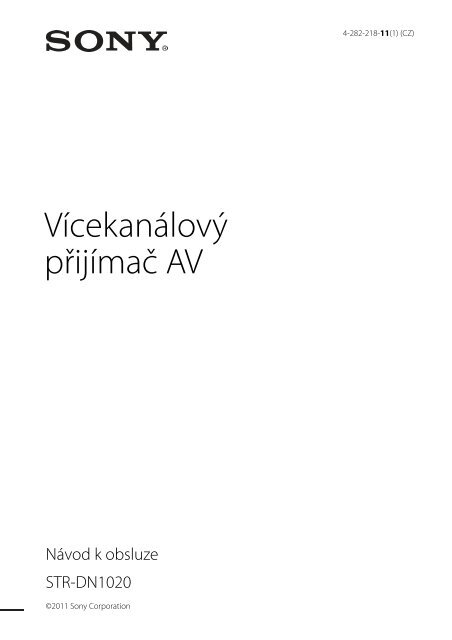Sony STR-DN1020 - STR-DN1020 Istruzioni per l'uso Ceco
Sony STR-DN1020 - STR-DN1020 Istruzioni per l'uso Ceco
Sony STR-DN1020 - STR-DN1020 Istruzioni per l'uso Ceco
You also want an ePaper? Increase the reach of your titles
YUMPU automatically turns print PDFs into web optimized ePapers that Google loves.
4-282-218-11(1) (CZ)<br />
Vícekanálový<br />
přijímač AV<br />
Návod k obsluze<br />
<strong>STR</strong>-<strong>DN1020</strong><br />
©2011 <strong>Sony</strong> Corporation
VAROVÁNÍ<br />
Abyste snížili riziko vzniku požáru<br />
a zásahu elektrickým proudem,<br />
nevystavujte tento přístroj dešti<br />
nebo vlhkosti.<br />
Abyste snížili riziko požáru, nepřikrývejte větrací<br />
otvor přístroje novinami, ubrusy, závěsy atd.<br />
Nepokládejte na přístroj otevřené zdroje ohně,<br />
jako jsou zapálené svíčky.<br />
Abyste snížili riziko vzniku požáru a zásahu<br />
elektrickým proudem, nevystavujte tento přístroj<br />
zdrojům kapání a stříkání a nepokládejte na něj<br />
předměty naplněné tekutinami, jako jsou vázy.<br />
Neinstalujte přístroj do stísněného prostoru,<br />
jako je knihovna nebo vestavěná skříňka.<br />
Vzhledem k tomu, že se hlavní zástrčka používá<br />
k odpojení jednotky od elektrické sítě, připojte<br />
jednotku k snadno dosažitelné zásuvce střídavého<br />
proudu. Zaznamenáte-li u jednotky nějakou vadu,<br />
odpojte neprodleně hlavní zástrčku ze zásuvky<br />
střídavého proudu.<br />
Nevystavujte baterie nebo přístroj<br />
s nainstalovanými bateriemi nadměrnému<br />
horku, jako je sluneční svit, oheň apod.<br />
Jednotka není odpojena od elektrické sítě, dokud<br />
je zapojena do zásuvky střídavého proudu, i když<br />
je jednotka jako taková vypnutá.<br />
Nadměrný akustický tlak ze sluchátek může<br />
způsobit ztrátu sluchu.<br />
Tento symbol slouží k varování<br />
uživatele před horkým povrchem,<br />
kterého by se mohl při běžném<br />
používání dotknout.<br />
Toto zařízení bylo testováno a bylo stanoveno,<br />
že splňuje limity směrnice EMC, které se týkají<br />
používání propojovacího kabelu kratšího než<br />
10 stop (3 metry).<br />
Pro zákazníky ve Spojených státech<br />
Záznam vlastníka<br />
Číslo modelu a sériové číslo jsou umístěna na zadní<br />
části jednotky. Zapište si tato čísla na níže uvedené<br />
řádky. Použijte je vždy, když ohledně tohoto výrobku<br />
voláte svému prodejci značky <strong>Sony</strong>.<br />
Číslo modelu ______________________________<br />
Sériové číslo ______________________________<br />
Tento symbol má varovat uživatele<br />
před neizolovaným „nebezpečným<br />
napětím“ v krytu výrobku, které<br />
může být dostatečně vysoké na to,<br />
aby představovalo nebezpečí<br />
elektrického šoku.<br />
Tento symbol má upozornit<br />
uživatele na přítomnost důležitých<br />
provozních pokynů a pokynů<br />
údržby v dokumentaci dodávané<br />
spřístrojem.<br />
Důležité bezpečnostní pokyny<br />
1) Přečtěte si tyto pokyny.<br />
2) Dodržujte tyto pokyny.<br />
3) Dbejte všech varování.<br />
4) Postupujte podle všech pokynů.<br />
5) Nepoužívejte tento přístroj v blízkosti vody.<br />
6) Čistěte pouze suchou tkaninou.<br />
7) Nezakrývejte žádné větrací otvory. Instalujte<br />
vsouladu s pokyny výrobce.<br />
8) Neinstalujte v blízkosti zdrojů tepla, jako<br />
jsou radiátory, mřížky topení, kamna nebo<br />
jiné přístroje (včetně zesilovačů), které<br />
produkují teplo.<br />
9) Nemanipulujte se zástrčkou, aby nedošlo<br />
k přepólování nebo k vyřazení funkce<br />
ochranného kontaktu. Polarizovaná vidlice má<br />
dvě čepele, kde je jedna širší než druhá. Vidlice<br />
s ochranným kontaktem má dvě čepele a třetí<br />
zemnicí hrot. Široká čepel nebo třetí hrot mají<br />
bezpečnostní účel. Nehodí-li se dodávaná<br />
zástrčka do vaší zásuvky, obraťte se na<br />
elektrotechnika ohledně výměny zastaralé<br />
zásuvky.<br />
10) Vyvarujte se přecházení po síťovém kabelu a jeho<br />
skřípnutí především u zásuvek, zásuvkových<br />
krabic a místa, kde vychází z přístroje.<br />
11) Používejte pouze přípojky/příslušenství určené<br />
výrobcem.<br />
2 CZ
12)Používejte dohromady pouze s pojízdným<br />
stolkem, stojanem, držákem nebo stolkem<br />
určeným výrobcem nebo prodávaným společně<br />
s přístrojem. Používáte-li pojízdný stolek, buďte<br />
obezřetní, když přemisťujete celou sestavu<br />
pojízdného stolku s přístrojem, abyste se<br />
vyvarovali zranění při převrácení.<br />
13)Při bouřkách nebo při dlouhé době nepoužívání<br />
přístroje jej odpojte z elektrické sítě.<br />
14)Veškerý servis přenechejte kvalifikovanému<br />
servisnímu <strong>per</strong>sonálu. Servis je nutný, byl-li<br />
přístroj jakýmkoliv způsobem poškozen, např.<br />
při poškození síťového kabelu nebo zástrčky,<br />
vniknutí tekutiny nebo pádu předmětu dovnitř<br />
přístroje, vystavení přístroje dešti nebo vlhkosti,<br />
nesprávné funkci nebo upuštění na zem.<br />
Následující prohlášení FCC platí<br />
pouze pro verzi tohoto modelu<br />
vyrobenou pro prodej v USA.<br />
Ostatní verze nemusí být v souladu<br />
s technickými nařízeními FCC.<br />
POZNÁMKA:<br />
Toto zařízení bylo testováno a bylo označeno<br />
za vyhovující omezením pro digitální zařízení<br />
třídy B, ve shodě s částí 15 pravidel FCC. Tato<br />
omezení mají poskytnout odpovídající ochranu<br />
před škodlivými poruchami či rušením při domácí<br />
instalaci. Toto zařízení vytváří, používá a může<br />
vyzařovat radiofrekvenční energii, a není-li<br />
nainstalováno a používáno v souladu s pokyny, může<br />
způsobit škodlivé poruchy u rádiových komunikací.<br />
Není ale zaručeno, že při určité instalaci k poruše<br />
nedojde. Způsobí-li toto zařízení škodlivou poruchu<br />
na příjmu rádia nebo televize, kterou lze určit<br />
vypnutím a zapnutím zařízení, musí se uživatel<br />
pokusit opravit poruchu pomocí jednoho nebo více<br />
následujících opatření:<br />
– Přeorientujte nebo přemístěte přijímací anténu.<br />
– Prodlužte vzdálenost mezi zařízením<br />
areceiverem.<br />
– Připojte zařízení do zásuvky v jiném obvodu,<br />
než je zapojen receiver.<br />
– Potřebujete-li pomoc, kontaktujte prodejce nebo<br />
zkušeného technika.<br />
POZOR<br />
Mějte na paměti, že jakékoliv změny nebo úpravy,<br />
které nejsou vysloveně schváleny v této příručce, vás<br />
mohou zbavit oprávnění toto zařízení obsluhovat.<br />
Kabel reproduktorů musí být připojený k přístroji<br />
a reproduktorům v souladu s následujícími pokyny,<br />
snížíte tak riziko úrazu elektrickým proudem.<br />
1) Odpojte síťový kabel z ELEKTRICKÉ SÍTĚ.<br />
2) Sejměte 10 až 15 mm izolace kabelu<br />
reproduktorů.<br />
3) Připojte opatrně kabel reproduktorů k přístroji<br />
a reproduktorům tak, abyste se nedotkli<br />
jádra kabelu reproduktorů rukou. Síťový<br />
kabel odpojte z ELEKTRICKÉ SÍTĚ také<br />
před odpojením kabelu reproduktorů<br />
od přístroje a reproduktorů.<br />
Pro zákazníky v Evropě<br />
Likvidace použitého<br />
elektrického a elektronického<br />
zařízení (platí v rámci<br />
Evropské unie a v ostatních<br />
evropských státech se<br />
samostatným sběrným<br />
systémem)<br />
Tento symbol na výrobku nebo jeho balení stanoví,<br />
že s daným výrobkem nelze nakládat jako<br />
s domovním odpadem. Namísto toho jej<br />
odevzdejte na příslušném sběrném místě pro<br />
recyklaci elektrického a elektronického zařízení.<br />
Tím, že tento výrobek zlikvidujete správným<br />
způsobem, napomáháte předejít možným<br />
škodlivým dopadům na životní prostředí a lidské<br />
zdraví, které lze jinak způsobit nevhodným<br />
způsobem likvidace tohoto výrobku. Recyklace<br />
materiálů napomáhá zachovávat přírodní zdroje.<br />
Další podrobnější informace o recyklaci tohoto<br />
výrobku získáte na příslušném úřadě místní<br />
samosprávy, ve firmě zajišťující svoz odpadu nebo<br />
v obchodě, kde jste výrobek zakoupili.<br />
Likvidace použitých baterií<br />
(platí v rámci Evropské unie<br />
a v ostatních evropských<br />
státech se samostatným<br />
sběrným systémem)<br />
Tento symbol na baterii nebo jejím balení stanoví,<br />
že s baterií dodávanou s daným výrobkem nelze<br />
nakládat jako s domovním odpadem.<br />
pokračování<br />
3 CZ
Na určitých bateriích může být tento symbol použitý<br />
spolu s chemickou značkou. Chemické značky pro<br />
rtuť (Hg) nebo olovo (Pb) se na baterii přidávají<br />
v případě, že obsahuje více než 0,0005 % rtuti<br />
nebo 0,004 % olova.<br />
Tím, že tyto baterie zlikvidujete správným<br />
způsobem, napomáháte předejít možným<br />
škodlivým dopadům na životní prostředí a lidské<br />
zdraví, které lze jinak způsobit nevhodným<br />
způsobem likvidace této baterie. Recyklace<br />
materiálů napomáhá zachovávat přírodní zdroje.<br />
V případě výrobků, které z důvodů bezpečnosti,<br />
výkonu nebo integrity dat vyžadují nepřetržité<br />
připojení k vestavěné baterii, musí být tato baterie<br />
vyměněna pouze kvalifikovaným servisním<br />
<strong>per</strong>sonálem.<br />
Výrobek na konci životnosti odevzdejte na<br />
příslušném sběrném místě pro recyklaci<br />
elektrického a elektronického zařízení, kde bude<br />
baterie zlikvidována v souladu s předpisy.<br />
Pro všechny ostatní typy baterií nahlédněte, prosím,<br />
do kapitoly věnované bezpečnému vyjmutí baterie<br />
z výrobku. Předejte baterii na vhodné sběrné místo<br />
pro recyklaci použitých baterií.<br />
Další podrobnější informace o recyklaci tohoto<br />
výrobku nebo baterie získáte na příslušném úřadě<br />
místní samosprávy, ve firmě zajišťující svoz odpadu<br />
nebo v obchodě, kde jste výrobek zakoupili.<br />
Poznámka pro zákazníky: Následující<br />
informace platí pouze pro zařízení<br />
prodávané v zemích s platnými<br />
nařízeními EU.<br />
Výrobce tohoto výrobku je <strong>Sony</strong> Corporation,<br />
1-7-1 Konan Minato-ku Tokio, 108-0075 Japonsko.<br />
Zástupce pověřený zajištěním elektromagnetické<br />
kompatibility (EMC) a bezpečnosti výrobků je<br />
společnost <strong>Sony</strong> Deutschland GmbH, Hedelfinger<br />
Strasse 61, 70327 Stuttgart, Německo. S otázkami<br />
ohledně servisu a záruky se obraťte na kontaktní<br />
adresy uvedené v samostatných servisních<br />
azáručních listech.<br />
Pro zákazníky v Austrálii<br />
Likvidace použitého<br />
elektrického a elektronického<br />
zařízení (platí v rámci<br />
Evropské unie a v ostatních<br />
evropských státech<br />
se samostatným<br />
sběrným systémem)<br />
Informace o této příručce<br />
• Pokyny v této příručce platí pro model<br />
<strong>STR</strong>-<strong>DN1020</strong>. Číslo modelu se nachází na<br />
spodním pravém předním panelu receiveru.<br />
Ilustrace použité v této příručce platí pro model<br />
pro USA a mohou se od vašeho modelu lišit.<br />
Veškeré provozní odlišnosti jsou označeny<br />
v příručce jako „pouze pro evropský model“.<br />
• Pokyny v této příručce popisují provoz receiveru<br />
s dodávaným dálkovým ovládáním. Můžete také<br />
použít ovládací tlačítka na receiveru, mají-li stejné<br />
nebo podobné popisky jako tlačítka na dálkovém<br />
ovládání.<br />
Autorská práva<br />
Tento receiver má vestavěné systémy Dolby* Digital<br />
a Pro Logic Surround a DTS** Digital<br />
Surround System.<br />
* Vyrobeno pod licencí Dolby Laboratories. Dolby,<br />
Pro Logic a symbol „dvojitého D“ jsou ochranné<br />
známky společnosti Dolby Laboratories.<br />
** Vyrobeno na základě licence podle U.S. Patent č.:<br />
5,451,942; 5,956,674; 5,974,380; 5,978,762;<br />
6,226,616; 6,487,535; 7,212,872; 7,333,929;<br />
7,392,195; 7,272,567 a dalšími platnými<br />
a projednávanými americkými a celosvětovými<br />
patenty. DTS a symbol jsou registrovanými<br />
ochrannými známkami a DTS-HD, DTS-HD<br />
Master Audio a loga DTS jsou ochrannými<br />
známkami DTS, Inc. Výrobek obsahuje software.<br />
© DTS, Inc. Všechna práva vyhrazena.<br />
Součástí receiveru je technologie High-Definition<br />
Multimedia Interface (HDMI).<br />
HDMI, logo HDMI a High-Definition Multimedia<br />
Interface jsou ochrannými známkami nebo<br />
registrovanými ochrannými známkami společnosti<br />
HDMI Licensing LLC ve Spojených státech<br />
a dalších zemích.<br />
Předplatné Sirius je prodáváno samostatně<br />
a podléhá smluvním podmínkám společnosti<br />
Sirius (viz www.sirius.com). Před zakoupením<br />
předplatného si přečtěte tuto smlouvu. Sirius, XM<br />
a všechny související značky a loga jsou ochrannými<br />
známkami společnosti Sirius XM Radio Inc. a jejích<br />
dceřiných společností. Všechna práva vyhrazena.<br />
4 CZ
Typ fontu (Shin Go R) instalovaný na tomto<br />
receiveru poskytuje společnost MORISAWA &<br />
COMPANY LTD. Tyto názvy a jména jsou<br />
ochrannými známkami společnosti MORISAWA &<br />
COMPANY LTD. a autorská práva na font náleží<br />
také společnosti MORISAWA & COMPANY LTD.<br />
iPhone, iPod, iPod classic, iPod nano a iPod touch<br />
jsou ochrannými známkami společnosti Apple Inc.,<br />
registrované v USA a dalších zemích.<br />
Všechny ostatní ochranné známky jsou<br />
registrovanými ochrannými známkami jejich<br />
příslušných vlastníků. V této příručce nejsou<br />
uvedeny značky a ®.<br />
„Made for iPod“ a „Made for iPhone“ znamená, že<br />
elektronické příslušenství bylo navrženo konkrétně<br />
pro propojení s výrobky iPod nebo iPhone a bylo<br />
ověřeno vývojářem, aby splňovalo provozní normy<br />
společnosti Apple.<br />
Společnost Apple není zodpovědná za provoz<br />
tohoto zařízení nebo jeho soulad s bezpečnostními<br />
a regulačními normami. Dovolujeme si vás<br />
upozornit, že použití tohoto příslušenství se<br />
zařízeními iPod a iPhone může ovlivnit výkon<br />
bezdrátových systémů.<br />
DLNA a DLNA CERTIFIED jsou ochranné známky<br />
a/nebo servisní značky organizace Digital Living<br />
Network Alliance.<br />
Wake-on-LAN je ochrannou známkou společnosti<br />
International Business Machines Corporation<br />
ve Spojených státech.<br />
Microsoft, Windows, Windows Vista, Window 7<br />
a Windows Media jsou ochrannými známkami nebo<br />
registrovanými ochrannými známkami společnosti<br />
Microsoft Corporation ve Spojených státech a/nebo<br />
dalších zemích.<br />
Tento produkt je chráněn jistými právy duševního<br />
vlastnictví společnosti Microsoft. Použití nebo<br />
distribuce této technologie mimo tento produkt jsou<br />
bez příslušné licence společnosti Microsoft nebo<br />
jejích oprávněných dceřiných společností zakázány.<br />
Technologie audio-kódování MPEG Layer-3<br />
a patenty jsou licencovány od institutu<br />
Fraunhofer IIS a společnosti Thomson.<br />
Logo „x.v.Color (x.v.Colour)“ a „x.v.Color<br />
(x.v.Colour)“ jsou ochrannými známkami<br />
společnosti <strong>Sony</strong> Corporation.<br />
„BRAVIA“ je ochrannou známkou<br />
<strong>Sony</strong> Corporation.<br />
„PlayStation“ je registrovanou známkou<br />
<strong>Sony</strong> Computer Entertainment Inc.<br />
„WALKMAN“ je registrovanou ochrannou<br />
známkou společnosti <strong>Sony</strong> Corporation.<br />
MICROVAULT je ochrannou známkou společnosti<br />
<strong>Sony</strong> Corporation.<br />
VAIO a VAIO Media jsou registrovanými<br />
ochrannými známkami společnosti<br />
<strong>Sony</strong> Corporation.<br />
PARTY <strong>STR</strong>EAMING a logo PARTY <strong>STR</strong>EAMING<br />
jsou ochrannými známkami společnosti<br />
<strong>Sony</strong> Corporation.<br />
5 CZ
Obsah<br />
Informace o této příručce................................. 4<br />
Dodávané příslušenství..................................... 8<br />
Popis a umístění součástí.................................. 9<br />
Začínáme .......................................................... 18<br />
Připojení<br />
1: Instalace reproduktorů ............................... 19<br />
2: Připojení reproduktorů .............................. 21<br />
3: Připojení TV ................................................ 23<br />
4a: Připojení video zařízení............................ 24<br />
4b: Připojení audio zařízení ........................... 32<br />
5: Připojení antén ............................................ 33<br />
6: Připojení do sítě........................................... 33<br />
7: Připojení síťového kabelu........................... 36<br />
O<strong>per</strong>ace tuneru<br />
Poslech rádia FM/AM .....................................55<br />
Přednastavení stanic rádia FM/AM<br />
(Preset Tuning) ...........................................56<br />
Příjem vysílání RDS.........................................57<br />
(Pouze u modelů pro Evropu a Austrálii)<br />
Poslech satelitního rádia .................................58<br />
(Pouze u modelů pro USA a Kanadu)<br />
Připojení tuneru satelitního rádia .................58<br />
Poslech satelitního rádia .................................59<br />
Výběr kanálu satelitního rádia .......................59<br />
Přednastavení kanálů satelitního rádia.........60<br />
Omezení přístupu k některým kanálům<br />
(Parental Lock) ...........................................61<br />
Příprava receiveru<br />
Spuštění receiveru ........................................... 36<br />
Nastavení reproduktorů.................................. 37<br />
Použití AUTO CALIBRATION..................... 38<br />
Konfigurace nastavení sítě receiveru ............ 43<br />
Průvodce o<strong>per</strong>acemi na obrazovce ............... 44<br />
Základní o<strong>per</strong>ace<br />
Přehrávání zdrojového zařízení vstupu ........ 46<br />
Přehrávání ze zařízení iPhone/iPod.............. 49<br />
Přehrávání zařízení USB................................. 52<br />
Nahrávání pomocí receiveru.......................... 54<br />
Použití zvuku surround<br />
Výběr zvukového pole.....................................64<br />
Použití funkce SOUND OPTIMIZER ..........68<br />
Resetování zvukových polí na výchozí<br />
nastavení......................................................68<br />
Používání síťových funkcí<br />
Síťové funkce receiveru ...................................69<br />
Nastavení serveru.............................................69<br />
Poslech audio obsahu uloženého<br />
na serveru....................................................73<br />
Poslech internetových rádií ............................75<br />
Používání funkce PARTY <strong>STR</strong>EAMING......77<br />
Aktualizace softwaru.......................................78<br />
Vyhledávání položky podle<br />
klíčového slova............................................80<br />
6 CZ
Vlastnosti „BRAVIA“ Sync<br />
Co znamená „BRAVIA“ Sync?....................... 81<br />
Příprava pro „BRAVIA“ Sync......................... 82<br />
Přehrávání zařízení s ovládáním<br />
jedním dotykem (Přehrávání<br />
jedním dotykem) ....................................... 83<br />
Poslech zvuku z TV přes reproduktory<br />
připojené k receiveru<br />
(Systémové ovládání audia)...................... 83<br />
Vypnutí receiveru s TV<br />
(Vypnutí systému) ..................................... 84<br />
Sledování filmů s optimálním zvukovým<br />
polem (Synchronizace kina/<br />
režimu kina) ............................................... 84<br />
Poslech optimálního zvukového pole<br />
pro vybranou kapitolu<br />
(Výběr kapitoly) ......................................... 84<br />
Použití dálkového ovládání<br />
Programování dálkového ovládání .............109<br />
Reset dálkového ovládání .............................113<br />
Další informace<br />
Opatření..........................................................114<br />
Odstraňování problémů ...............................115<br />
Specifikace ......................................................125<br />
Rejstřík ............................................................128<br />
Ostatní o<strong>per</strong>ace<br />
Použití funkce Auto Volume.......................... 85<br />
Přepínání mezi digitálním a analogovým<br />
audiem (INPUT MODE).......................... 85<br />
Použití zvuku/obrazu z ostatních vstupů<br />
(Input Assign) ............................................ 86<br />
Použití připojení dvou zesilovačů ................. 88<br />
Použití funkcí multi-zone .............................. 88<br />
Změna nastavení<br />
Používání nabídky Settings............................ 91<br />
Nabídka Speaker Settings............................... 92<br />
Surround Settings menu................................. 94<br />
Nabídka EQ Settings....................................... 95<br />
Nabídka Audio Settings.................................. 95<br />
Nabídka Video Settings .................................. 97<br />
Nabídka HDMI Settings................................. 98<br />
Nabídka Network Settings ............................. 99<br />
Nabídka System Settings .............................. 102<br />
Ovládání bez připojení k TV....................... 103<br />
7 CZ
Dodávané příslušenství<br />
• Návod k obsluze (tato příručka)<br />
• Průvodce rychlým nastavením<br />
• Seznam nabídek grafického uživatelského<br />
rozhraní<br />
• Drátová anténa pro příjem FM (1)<br />
Vkládání baterií do dálkového<br />
ovládání<br />
Vložte dvě dodávané baterie R6 (velikost AA)<br />
tak, aby souhlasila znaménka 3 a # na<br />
bateriích se znázorněním v prostoru<br />
pro baterie na dálkovém ovládání.<br />
• Oblouková anténa pro příjem AM (1)<br />
• Dálkové ovládání (1)<br />
– RM-AAP063 (pouze u modelů pro USA<br />
aKanadu)<br />
– RM-AAP064 (ostatní modely)<br />
• Baterie R6 (velikost AA) (2)<br />
• Optimalizační mikrofon (ECM-AC2) (1)<br />
Poznámky<br />
• Nenechávejte dálkové ovládání na extrémně<br />
horkých nebo vlhkých místech.<br />
• Nepoužívejte novou baterii spolu se starou.<br />
• Nekombinujte manganové baterie s ostatními<br />
druhy baterií.<br />
• Nevystavujte čidlo dálkového ovládání přímému<br />
slunečnímu svitu nebo světelným zařízením.<br />
Můžete tím způsobit poruchu.<br />
• Nemáte-li v plánu používat dálkové ovládání delší<br />
dobu, vyjměte baterie, abyste se vyvarovali<br />
možného poškození z důvodu vytečení baterie<br />
a vzniku koroze.<br />
• Když vyměňujete nebo vyjímáte baterie, může<br />
se stát, že naprogramované kódy budou smazány.<br />
Pokud k tomu dojde, přeprogramujte dálkové<br />
ovládání (strana 109).<br />
• Nereaguje-li již receiver na dálkové ovládání,<br />
vyměňte všechny baterie za nové.<br />
8 CZ
4-282-218-11(1) (CZ)<br />
Popis a umístění součástí<br />
Přední panel<br />
1 2 3 4 5<br />
6<br />
7 8 9 q;<br />
w; ql<br />
qk<br />
qj<br />
qh<br />
qg<br />
qf<br />
qdqs<br />
qa<br />
A ?/1 (zapnuto/pohotovostní režim)<br />
(strana 36, 56, 68)<br />
B TONE, TONE MODE<br />
Stiskněte opakovaně tlačítko TONE MODE pro<br />
výběr možnosti BASS nebo TREBLE. Poté otočte<br />
ovládacím prvkem TONE pro změnu úrovně.<br />
C SOUND OPTIMIZER (strana 68)<br />
D AUTO VOL (strana 85)<br />
E Indikátor MULTI CHANNEL DECODING<br />
Rozsvítí se, když se dekódují vícekanálové audio<br />
signály (strana 117).<br />
F Zobrazovací panel (strana 10)<br />
G Čidlo dálkového ovládání<br />
Přijímá signál z dálkového ovládání.<br />
H INPUT SELECTOR (strana 47, 54, 85)<br />
I INPUT MODE (strana 85)<br />
J MASTER VOLUME (strana 47)<br />
K Konektory VIDEO 2 IN (strana 30)<br />
L Konektory zařízení iPhone/iPod (strana 29)<br />
Připojuje port USB a video konektor<br />
k výstupu audio/video ze zařízení iPhone/iPod.<br />
M (USB) port (strana 32)<br />
N Konektor AUTO CAL MIC (strana 39)<br />
O DISPLAY (strana 108)<br />
P DIMMER<br />
Mění jas zobrazovacího panelu ve 3 úrovních.<br />
Q 2CH/A.DIRECT, A.F.D., MOVIE<br />
(HD-D.C.S.), MUSIC (strana 64, 66)<br />
R TUNING MODE, MEMORY/ENTER, TUNING<br />
Po stisknutí tohoto tlačítka můžete používat<br />
tuner (FM/AM) a satelitní rádio (SIRIUS)<br />
(pouze u modelů pro USA a Kanadu).<br />
Otočte ovládacím prvkem TUNING<br />
a vyhledejte stanice.<br />
S SPEAKERS (strana 38)<br />
T Konektor PHONES (strana 115)<br />
9 CZ
Indikátory na zobrazovacím panelu<br />
1 2 3 4 5 6 7 8 9<br />
LH<br />
L<br />
SW<br />
C<br />
RH<br />
R<br />
USB ANALOGHDMI COAX OPT ARC D + EX True HD<br />
PL II x z D.L.L.<br />
EQ RDS CAT MEM DTS - HD M<strong>STR</strong> HI RES LBR PARTY ZONE 2<br />
LFE A.P.M. D.RANGE SIRIUS ST DTS - ES 96 24 LPCM SLEEP BI -AMP SP A B<br />
SL<br />
S<br />
SR<br />
SB L<br />
SB<br />
SB R<br />
wa w; ql qk qj qh qg<br />
qf qd qs qa 0<br />
A SW<br />
Rozsvítí se, když z konektoru SUBWOOFER<br />
vystupuje audio signál.<br />
B USB<br />
Rozsvítí se, když je rozpoznáno zařízení iPhone/<br />
iPod nebo USB.<br />
C D.L.L.<br />
Rozsvítí se, když je aktivována funkce D.L.L.<br />
(Digital Legato Linear).<br />
D Indikátor vstupu<br />
Rozsvítí se pro určení aktuálního vstupu.<br />
ANALOG<br />
– Nevstupuje žádný digitální signál.<br />
– INPUT MODE je nastaveno na „ANALOG“.<br />
– Je zvoleno „A. DIRECT“.<br />
HDMI<br />
Receiver rozpoznal zařízení připojené přes<br />
konektor HDMI IN.<br />
COAX<br />
Digitální signál vstupuje přes konektor<br />
COAXIAL (strana 85).<br />
OPT<br />
Digitální signál vstupuje přes konektor<br />
OPTICAL (strana 85).<br />
ARC<br />
Byl zvolený vstup TV a byly rozpoznány signály<br />
zpětného audio kanálu (ARC).<br />
E Indikátor Dolby Digital Surround*<br />
Rozsvítí se příslušný indikátor, když receiver<br />
dekóduje odpovídající signály formátu Dolby<br />
Digital.<br />
D<br />
D EX<br />
D+<br />
TrueHD<br />
Dolby Digital<br />
Dolby Digital Surround EX<br />
Dolby Digital Plus<br />
Dolby TrueHD<br />
F NEO:6<br />
Rozsvítí se, když je aktivován dekodér DTS<br />
Neo:6 Cinema/Music (strana 65).<br />
G Indikátor DTS-HD*<br />
Rozsvítí se příslušný indikátor, když receiver<br />
dekóduje odpovídající signály formátu<br />
DTS-HD.<br />
DTS-HD M<strong>STR</strong><br />
DTS-HD HI RES<br />
DTS-HD LBR<br />
DTS-HD Master Audio<br />
DTS-HD High Resolution<br />
Audio<br />
DTS-HD Low Bit Rate<br />
Audio<br />
H PARTY<br />
Rozsvítí se, když je aktivována funkce PARTY<br />
<strong>STR</strong>EAMING (strana 77).<br />
I ZONE 2<br />
Rozsvítí se v případě, že byl povolen provoz<br />
vzóně 2.<br />
J SP A/SP B/SP A B (strana 38)<br />
K BI-AMP<br />
Rozsvítí se, když je výběr zadních reproduktorů<br />
surround nastaven na „BI-AMP“ (strana 88).<br />
L SLEEP<br />
Rozsvítí se, když je aktivován časovač vypnutí.<br />
M LPCM<br />
Rozsvítí se, když receiver dekóduje lineární<br />
signály PCM.<br />
N Indikátor DTS(-ES)*<br />
Rozsvítí se příslušný indikátor, když receiver<br />
dekóduje odpovídající signály formátu DTS.<br />
DTS<br />
DTS-ES<br />
DTS 96/24<br />
DTS<br />
DTS-ES<br />
DTS 96 kHz/24 bit<br />
10 CZ
O Indikátory ladění<br />
Rozsvítí se, když receiver ladí rozhlasovou<br />
stanici nebo stanici satelitního rádia.<br />
RDS (pouze u modelů pro Evropu<br />
aAustrálii)<br />
Naladěno na stanici se službami RDS.<br />
CAT (pouze u modelů pro USA a Kanadu)<br />
Režim kategorie se používá při poslechu<br />
satelitního rádia.<br />
MEM<br />
Funkce paměti, např. paměť přednastavených<br />
stanic (strana 56) atd., je aktivována.<br />
SIRIUS (pouze u modelů pro USA a Kanadu)<br />
Tuner SiriusConnect Home je připojen<br />
a je vybráno „SR“.<br />
ST<br />
Stereo vysílání<br />
P EQ<br />
Rozsvítí se, když je aktivován ekvalizér.<br />
Q D.RANGE<br />
Rozsvítí se, když je aktivována komprese<br />
dynamického rozsahu (strana 94).<br />
R A.P.M.<br />
Rozsvítí se, když je aktivována funkce A.P.M.<br />
(Automatic Phase Matching).<br />
Funkci A.P.M. (Automatic Phase Matching)<br />
můžete nastavit pouze pomocí funkce DCAC<br />
(Digital Cinema Auto Calibration) (strana 38).<br />
S Indikátor Dolby Pro Logic<br />
Když receiver provádí zpracování Dolby Pro<br />
Logic, rozsvítí se příslušný indikátor. Tato<br />
technologie maticového dekódování surround<br />
může zlepšit vstupní signály.<br />
PL<br />
PL II<br />
PL IIx<br />
PL IIz<br />
Dolby Pro Logic<br />
Dolby Pro Logic II<br />
Dolby Pro Logic IIx<br />
Dolby Pro Logic IIz<br />
Poznámka<br />
Tyto indikátory se nemusí rozsvítit v závislosti<br />
na nastavení rozmístění reproduktorů.<br />
T<br />
Rozsvítí se, když přehrávaný disk obsahuje kanál<br />
LFE (efekt nízké frekvence) a signál kanálu LFE<br />
je skutečně reprodukován.<br />
U Indikátory kanálů přehrávání<br />
Písmena (L, C, R atd.) určují přehrávané kanály.<br />
Podle nastavení reproduktorů se čtvereček okolo<br />
písmen mění, čímž se zobrazuje, jak receiver<br />
míchá (ohýbá) zvukový zdroj.<br />
LH<br />
RH<br />
L<br />
R<br />
C<br />
SL<br />
SR<br />
S<br />
SBL<br />
SBR<br />
SB<br />
Příklad:<br />
Rozmístění reproduktorů: 3/0.1<br />
Formát nahrávání: 3/2.1<br />
Zvukové pole: A.F.D. AUTO<br />
Přední výškový levý<br />
Přední výškový pravý<br />
Přední levý<br />
Přední pravý<br />
Středový (monofonní)<br />
Levý surround<br />
Pravý surround<br />
Surround (monofonní<br />
nebo zařízení surround<br />
získané zpracováním<br />
Pro Logic)<br />
Levý zadní surround<br />
Pravý zadní surround<br />
Zadní surround (zadní<br />
zařízení surround získané<br />
dekódováním kanálu 6.1)<br />
* Při přehrávání disku ve formátu Dolby Digital<br />
nebo DTS se ujistěte, zda máte připojena veškerá<br />
digitální připojení a že INPUT MODE není<br />
nastaveno na „ANALOG (strana 85) nebo<br />
není vybráno „A. DIRECT“.<br />
11 CZ
Zadní panel<br />
1 2 1 3 4 2<br />
8<br />
6<br />
7<br />
6<br />
5<br />
A Sekce DIGITAL INPUT/OUTPUT<br />
Konektory HDMI IN/OUT*<br />
(strana 23, 27, 28, 29, 30)<br />
Konektory OPTICAL IN<br />
(strana 23, 27, 28)<br />
Konektor COAXIAL IN (strana 27)<br />
B Sekce ANTENNA<br />
Konektor FM ANTENNA<br />
(strana 33)<br />
Konektory AM ANTENNA<br />
(strana 33)<br />
E Sekce SPEAKERS (strana 21)<br />
F Sekce AUDIO INPUT/OUTPUT<br />
Bílý (L)<br />
Červený (R)<br />
Černý<br />
Konektory AUDIO IN/OUT<br />
(strana 23, 32)<br />
Konektory AUDIO OUT<br />
(strana 21)<br />
Konektor SIRIUS (pouze u modelů<br />
pro USA a Kanadu) (strana 58)<br />
C Sekce NETWORK<br />
LAN port (strana 35)<br />
D Ovládá konektory pro zařízení<br />
společnosti <strong>Sony</strong> a ostatní<br />
externí zařízení<br />
Konektory IR REMOTE IN/OUT<br />
(strana 89)<br />
12 CZ
G Sekce VIDEO/AUDIO INPUT/OUTPUT<br />
(strany 23, 27, 28, 30)<br />
Bílý (L)<br />
Červený (R)<br />
Žlutý<br />
Konektory AUDIO IN/OUT<br />
Konektory VIDEO IN/OUT*<br />
Konektory AUDIO OUT<br />
Konektor VIDEO OUT<br />
(strana 89)<br />
Dálkové ovládání<br />
Používejte dodávané dálkové ovládání pro<br />
ovládání tohoto receiveru a dalšího zařízení.<br />
Dálkové ovládání je předprogramováno pro<br />
ovládání audio/video zařízení společnosti<br />
<strong>Sony</strong>. Dálkové ovládání můžete<br />
naprogramovat také na ovládání zařízení,<br />
které nebylo vyrobeno společností <strong>Sony</strong>.<br />
Chcete-li získat podrobnější informace,<br />
nahlédněte do sekce „Programování<br />
dálkového ovládání“ (strana 109).<br />
• RM-AAP063 (pouze u modelů pro USA<br />
a Kanadu)<br />
• RM-AAP064 (ostatní modely)<br />
H Sekce COMPONENT VIDEO INPUT/<br />
OUTPUT (strany 23, 27, 28)<br />
Zelený<br />
(Y)<br />
Modrý<br />
(PB)<br />
Červený<br />
(PR)<br />
Konektory Y, PB, PR IN/OUT *<br />
* Musíte připojit konektory HDMI TV OUT nebo<br />
MONITOR OUT ke svému TV, chcete-li sledovat<br />
zvolený vstupní obraz (strana 23).<br />
wg<br />
wf<br />
wd<br />
ws<br />
wa<br />
w;<br />
ql<br />
qk<br />
qj<br />
1<br />
2<br />
3<br />
4<br />
5<br />
6<br />
7<br />
8<br />
9<br />
qh<br />
qg<br />
qf<br />
qd<br />
0<br />
qa<br />
qs<br />
pokračování<br />
13 CZ
A ?/1 (zapnuto/pohotovostní režim)<br />
Zapne receiver nebo jej přepne do<br />
pohotovostního režimu.<br />
Stisknete-li tlačítko ZONE (C) pro přepnutí<br />
dálkového ovládání do režimu zóny 2, můžete<br />
vypnout nebo zapnout zónu 2 pomocí ?/1.<br />
Úspora energie při pohotovostním režimu<br />
Když je „Ctrl for HDMI“ nastaveno na „OFF“<br />
(strana 82).<br />
B AV ?/1 1) (zapnuto/pohotovostní režim)<br />
Zapíná nebo vypíná zařízení audio/video,<br />
na jehož ovládání je dálkové ovládání<br />
naprogramováno.<br />
Pro zapnutí nebo vypnutí TV stiskněte TV (W)<br />
a poté stiskněte ?/1.<br />
Stisknete-li ?/1 (A) zároveň, vypne se receiver<br />
a veškeré ostatní zařízení včetně zesilovače<br />
vzóně 2 (SYSTEM STANDBY).<br />
Poznámka<br />
Funkce AV ?/1 se automaticky změní pokaždé,<br />
když stisknete tlačítka vstupu (D).<br />
C ZONE (strana 90)<br />
D Tlačítka vstupu 2)<br />
Vybere zařízení, které chcete používat.<br />
Stisknete-li jakékoliv tlačítko vstupu, receiver<br />
se zapne. Tlačítka jsou přiřazena k ovládání<br />
zařízení společnosti <strong>Sony</strong>. Dálkové ovládání<br />
můžete naprogramovat na ovládání zařízení,<br />
které nebylo vyrobeno společností <strong>Sony</strong> podle<br />
pokynů v „Programování dálkového ovládání“<br />
(strana 109).<br />
Tlačítka číslic/písmen 1)2)<br />
Stiskněte tlačítko SHIFT (V) a poté stiskněte<br />
tlačítka číslic/písmen pro<br />
– přednastavení/naladění přednastavených<br />
stanic (strana 56).<br />
– výběr čísel stop. Stopu číslo 10 vyberete<br />
stisknutím tlačítka 0/10.<br />
– výběr čísel kanálů.<br />
– při zadávání znaků síťových funkcí zvolte<br />
písmena (ABC, EFG apod.), interpunkční<br />
znaménka (!, ? apod.) nebo jiné symboly<br />
(#, % apod.).<br />
Stiskněte tlačítko TV (W) a poté stisknutím<br />
tlačítek číslic vyberte kanály TV.<br />
-/-- 1)<br />
Stiskněte tlačítko SHIFT (V), poté stiskněte<br />
tlačítko -/-- pro výběr režimu volby kanálu,<br />
buďto jedna nebo dvě číslice.<br />
Stiskněte tlačítko TV (W), poté stiskněte<br />
tlačítka číslic pro výběr kanálů TV.<br />
>10 1)<br />
Stiskněte tlačítko SHIFT (V), poté stiskněte<br />
tlačítko >10 pro výběr čísel stop vyšších než 10.<br />
ENT/MEM 1)<br />
Stiskněte tlačítko SHIFT (V), potom stiskněte<br />
tlačítko ENT/MEM pro<br />
– vložení hodnoty po zvolení kanálu, disku<br />
nebo stopy pomocí tlačítek číslic.<br />
– uložení stanice během provozu tuneru.<br />
CLEAR 1)<br />
Stiskněte tlačítko SHIFT (V) a poté stiskněte<br />
tlačítko CLEAR, čímž<br />
– vymažete písmeno síťových funkcí.<br />
– vymažete chybu způsobenou stisknutím<br />
nesprávného tlačítka číslic/písmen.<br />
/ 1) (Text)<br />
Stiskněte tlačítko TV (W) a poté stiskněte /<br />
pro zobrazení textové informace.<br />
CHARACTER<br />
Stiskněte tlačítko SHIFT (V) a poté stiskněte<br />
tlačítko CHARACTER, čímž zvolíte typ znaků<br />
pro síťové funkce.<br />
Pokaždé, když stisknete tlačítko CHARACTER,<br />
typ znaků se změní následujícím způsobem:<br />
„abc“ (malá písmena) t „ABC“<br />
(velká písmena) t „123“ (čísla)<br />
ALPHABET SEARCH<br />
Stiskněte tlačítko SHIFT (V) a poté stiskněte<br />
tlačítko ALPHABET SEARCH pro vyhledání<br />
položky podle klíčového slova (strana 80).<br />
E SOUND FIELD +/–<br />
Slouží k výběru zvukového pole (strana 64).<br />
F Barevná tlačítka 1)<br />
Zobrazí průvodce o<strong>per</strong>acemi na TV obrazovce,<br />
když jsou barevná tlačítka k dispozici.<br />
Pro provedení požadované o<strong>per</strong>ace<br />
postupujte podle průvodce o<strong>per</strong>acemi.<br />
G GUI MODE<br />
Zobrazí nabídku grafického uživatelského<br />
rozhraní na obrazovce TV.<br />
H TOOLS/OPTIONS 1)<br />
Zobrazí a vybere položky z nabídky voleb.<br />
Stiskněte tlačítko TV (W), poté stiskněte<br />
tlačítko TOOLS/OPTIONS pro zobrazení<br />
voleb funkcí TV.<br />
I MENU, HOME 1)<br />
Zobrazí nabídku pro ovládání zařízení audio/<br />
video.<br />
Stiskněte tlačítko TV (W), poté stiskněte<br />
tlačítko HOME pro zobrazení nabídek<br />
<strong>Sony</strong> TV.<br />
J ./> 1) , m/M 1) , N 1)2) , X 1) , x 1)<br />
O<strong>per</strong>ace přeskočit, zpět/vpřed, přehrát,<br />
pauza, stop.<br />
1)<br />
< /<br />
Stiskněte pro<br />
– opětovné přehrání předchozí scény nebo<br />
rychlé posunutí současné scény.<br />
– přeskočení na předchozí nebo další album<br />
při používání zařízení iPhone/iPod.<br />
<<br />
14 CZ
REPEAT 1)<br />
Stiskněte tlačítko SHIFT (V), poté stiskněte<br />
tlačítko REPEAT pro opakované přehrávání<br />
stopy nebo adresáře.<br />
SHUFFLE 1)<br />
Stiskněte tlačítko SHIFT (V), poté stiskněte<br />
tlačítko SHUFFLE pro přehrávání stopy nebo<br />
adresáře v náhodném pořadí.<br />
FOLDER +/– 1)<br />
Vybere adresář.<br />
TUNING +/– 1)<br />
Slouží k vyhledávání stanic.<br />
PARTY<br />
Stiskněte tlačítko SHIFT (V) a poté stiskněte<br />
tlačítko PARTY a budete moci ovládat funkci<br />
PARTY <strong>STR</strong>EAMING.<br />
PARTY zahájíte nebo ukončíte podržením<br />
tohoto tlačítka (strana 77).<br />
D.TUNING<br />
Slouží ke vstupu do režimu ručního ladění.<br />
K TV CH +/– 1)2) nebo PROG +/– 1)2)<br />
Stiskněte tlačítko TV (W), poté stiskněte<br />
tlačítko TV CH +/– nebo PROG +/– pro<br />
vyhledání přednastavených kanálů TV.<br />
PRESET +/– 1)2)<br />
Vybere přednastavené stanice nebo kanály.<br />
c 2) /C<br />
Stiskněte tlačítko TV (W), poté stiskněte<br />
c/C pro výběr další nebo předchozí strany<br />
vtextovém režimu.<br />
L F1/F2 1)<br />
Stiskněte tlačítko BD/DVD (D), poté stiskněte<br />
tlačítko F1 nebo F2 pro výběr zařízení.<br />
• DVD/HDD COMBO<br />
F1: HDD<br />
F2: DVD disc, Blu-ray Disc<br />
•DVD/VCR COMBO<br />
F1: DVD disc, Blu-ray Disc<br />
F2: VCR<br />
AUTO VOL<br />
Stiskněte tlačítko AMP (X) a poté stiskněte<br />
tlačítko AUTO VOL, čímž aktivujete funkci<br />
auto volume (strana 85).<br />
SLEEP<br />
Stiskněte tlačítko AMP (X), poté stiskněte<br />
tlačítko SLEEP pro automatické vypnutí<br />
receiveru v určitý čas.<br />
Pokaždé, když stisknete tlačítko SLEEP, displej<br />
se cyklicky změní následujícím způsobem:<br />
0:30:00 t 1:00:00 t 1:30:00 t<br />
2:00:00 t OFF<br />
Tipy<br />
• Chcete-li zjistit čas, který zbývá do vypnutí<br />
receiveru, stiskněte tlačítko SLEEP. Zbývající<br />
čas se zobrazí na zobrazovacím panelu.<br />
• Funkce časovač vypnutí bude zrušena, když<br />
provedete následující úkony.<br />
– Znovu stiskněte tlačítko SLEEP.<br />
– Aktualizujte software systému.<br />
M BD/DVD TOP MENU 1) , MENU 1)<br />
Zobrazí nabídku nebo průvodce na obrazovce<br />
TV. Poté použijte V/v/B/b (R) a (R)<br />
pro provedení o<strong>per</strong>ací nabídky.<br />
TV INPUT 1) nebo 1) (výběr vstupu)<br />
Stiskněte tlačítko TV (W), poté stiskněte<br />
tlačítko TV INPUT nebo pro výběr<br />
vstupního signálu (TV vstup nebo video vstup).<br />
1) (Pozastavení textu)<br />
Stiskněte tlačítko TV (W), poté stiskněte<br />
tlačítko pro podržení aktuální stránky<br />
vtextovém režimu.<br />
WIDE 1) nebo<br />
1) (širokoúhlý režim)<br />
Stiskněte tlačítko TV (W), poté opakovaně<br />
stiskněte tlačítko WIDE nebo pro výběr<br />
režimu širokoúhlého obrazu.<br />
N MUTING 1) nebo 1)<br />
Dočasně vypne zvuk. Stiskněte tlačítko<br />
znovu pro obnovení zvuku.<br />
Stiskněte tlačítko TV (W), poté stiskněte<br />
tlačítko MUTING nebo pro aktivaci<br />
funkce ztlumení TV.<br />
O TV VOL +/– 1) nebo +/– 1)<br />
Stiskněte tlačítko TV (W), poté stiskněte<br />
tlačítko TV VOL +/– nebo +/– pro změnu<br />
úrovně hlasitosti TV.<br />
MASTER VOL +/– 1) nebo +/– 1)<br />
Změní úroveň hlasitosti všech reproduktorů<br />
zároveň.<br />
P DISC SKIP/iPhone CTRL 1)<br />
Stiskněte pro<br />
– přeskočení disku, používáte-li měnič disků.<br />
– vstup do režimu ovládání zařízení iPhone/<br />
iPod, používáte-li zařízení iPhone/iPod.<br />
Q RETURN/EXIT O 1)<br />
Vrátí se do předchozí nabídky nebo zruší<br />
nabídku, když je na obrazovce TV zobrazena<br />
nabídka nebo průvodce.<br />
Stiskněte tlačítko TV (W), poté stiskněte<br />
tlačítko RETURN/EXIT O pro návrat<br />
do předchozí nabídky <strong>Sony</strong> TV.<br />
R 1)<br />
, V/v/B/b 1)<br />
Stiskněte tlačítko V/v/B/b pro výběr položek<br />
nabídky, poté stiskněte pro vložení/<br />
potvrzení výběru.<br />
pokračování<br />
15 CZ
S GUIDE 1) 1)<br />
nebo<br />
Stiskněte tlačítko TV (W), poté stiskněte<br />
tlačítko GUIDE nebo pro zobrazení<br />
průvodce programů na obrazovce.<br />
T AUTO CAL<br />
Stiskněte tlačítko SHIFT (V), poté stiskněte<br />
tlačítko AUTO CAL pro provedení automatické<br />
kalibrace.<br />
Poznámka<br />
Toto tlačítko není k dispozici, je-li receiver<br />
vrežimu „GUI MODE“.<br />
DISPLAY 1)<br />
Zobrazí informace na zobrazovacím panelu.<br />
(Pouze model RM-AAP063) Stiskněte tlačítko<br />
TV (W), poté stiskněte tlačítko DISPLAY<br />
pro zobrazení informací o TV.<br />
, (Info, odhalení textu)<br />
Stiskněte tlačítko TV (W), poté stiskněte<br />
tlačítko pro zobrazení informací, např.<br />
aktuálního kanálu a režimu obrazovky.<br />
Stiskněte tlačítko TV (W), poté stiskněte<br />
tlačítko pro zobrazení skrytých informací<br />
(např. odpovědí ke kvízu), když jste<br />
vtextovémrežimu.<br />
U SOUND OPTIMIZER<br />
Aktivuje funkci optimalizace zvuku (strana 68).<br />
V SHIFT<br />
Změní funkci tlačítka dálkového ovládání<br />
na aktivaci tlačítek vytištěných růžově.<br />
W TV<br />
Změní funkce tlačítek dálkového ovládání<br />
na aktivaci tlačítek vytištěných žlutě.<br />
X AMP<br />
Aktivuje provoz receiveru pro hlavní zónu<br />
(strana 103).<br />
Y RM SET UP<br />
Programuje dálkové ovládání (strana 109).<br />
1) V tabulce (strana 17) naleznete informace<br />
o tlačítkách, která lze používat k ovládání<br />
jednotlivých zařízení.<br />
2) Tlačítka 5/JKL/VIDEO 2, N/PARTY a TV CH +/<br />
PROG +/PRESET +/c mají na povrchu výstupky.<br />
Tyto výstupky používejte jako vodítka při ovládání<br />
receiveru.<br />
Poznámky<br />
• Vysvětlení uvedené výše má sloužit jako příklady.<br />
• V závislosti na modelu vašeho připojeného<br />
zařízení nemusí některé funkce vysvětlené v této<br />
sekci pracovat s dodávaným dálkovým ovládáním.<br />
16 CZ
Ovládání dalšího zařízení <strong>Sony</strong><br />
Název TV VCR Přehrávač Přehrávač<br />
DVD, kombo<br />
DVD/VCR<br />
disků<br />
Blu-ray<br />
a) Pouze u modelů pro USA a Kanadu.<br />
b) Ostatní modely.<br />
c) Pouze pro přehrávač DVD.<br />
d) Pouze pro přehrávač LD.<br />
Rekordér<br />
HDD<br />
DSS a) Digitální<br />
PSX Přehrávač Terminál<br />
Magnetofonový<br />
přehrávač CATV a) pozemní přehrávač<br />
video CD, digitálního<br />
satelit/<br />
LD<br />
receiver b) A/B<br />
B AV ?/1 z z z z z z z z z z z z<br />
D Tlačítka číslic z z z z z z z z z z z z z<br />
e) Pouze zařízení B.<br />
f) Pouze přehrávač video CD.<br />
g) m/M pouze.<br />
h) Pouze pro zařízení iPhone/iPod.<br />
Zařízení<br />
DAT<br />
-/--, >10 z z z z z z z z z z z<br />
ENT/MEM z z z z z z z d) z z z z z<br />
CLEAR z z z z f)<br />
(Text) z z z<br />
F Barevná tlačítka z z c) z z z z<br />
Přehrávač<br />
CD,<br />
zařízení<br />
MD<br />
H TOOLS/OPTIONS z z z z z z z z<br />
I MENU, HOME z z z z z z z z z z<br />
J ./> z z z z z z z z z e) z z z<br />
< / , FOLDER z z z z z z f) z z z<br />
+/–<br />
<<br />
REPEAT z c) z z e) z z z<br />
iPhone/<br />
iPod,<br />
zařízení<br />
USB<br />
SHUFFLE z z<br />
m/TUNING –, z z z z z z z z z z z z g)<br />
M/TUNING +<br />
N, X, x z z z z z z z z z z z z<br />
K PRESET +/–, z z z z z z d) z z z<br />
TV CH +/–,<br />
PROG +/–<br />
L F1/F2 z z<br />
M BD/DVD TOP<br />
z z z<br />
MENU, BD/DVD<br />
MENU<br />
TV INPUT, z<br />
(Výběr vstupu),<br />
(Pozastavení<br />
textu), WIDE,<br />
(Širokoúhlý<br />
režim)<br />
N MUTING, z<br />
O MASTER<br />
VOL +/– ,<br />
TV VOL +/– ,<br />
+/–<br />
z<br />
P DISC SKIP/<br />
z z z f) z z h)<br />
iPhone CTRL<br />
Q RETURN/ z z z z z z z z z z<br />
EXIT O<br />
R V/v/B/b, z z z z z z z z z z<br />
S GUIDE, z z c) z z z z z<br />
T DISPLAY z z z z z z z z z z z<br />
17 CZ
Začínáme<br />
Můžete používat audio/video zařízení připojené k tomuto receiveru podle následujících<br />
jednoduchých kroků.<br />
Instalace a připojení reproduktorů<br />
(strana 19, 21)<br />
Příprava receiveru<br />
Viz „7: Připojení síťového kabelu“ (strana 36) a „Spuštění<br />
receiveru“ (strana 36).<br />
Kontrola připojení vhodného<br />
pro vaše zařízení<br />
Připojení TV a video zařízení<br />
(strana 23, 24)<br />
Kvalita obrazu závisí na připojovacím konektoru.<br />
Viz obrázek níže. Zvolte připojení podle konektorů<br />
na vašem zařízení.<br />
Doporučujeme, abyste video zařízení připojovali přes<br />
připojení HDMI, pokud má konektory HDMI.<br />
Nastavení reproduktorů<br />
Zvolte rozmístění reproduktorů (strana 37), poté<br />
proveďte automatickou kalibraci (strana 38).<br />
Poznámka<br />
Připojení reproduktorů můžete zkontrolovat pomocí<br />
„Test Tone“ (strana 93). Pokud přehrávání zvuku není<br />
správné, zkontrolujte připojení reproduktoru a proveďte<br />
výše popsané nastavení.<br />
COMPONENT VIDEO<br />
HDMI<br />
Y<br />
VIDEO<br />
PB/CB<br />
PR/CR<br />
Digital<br />
Analog<br />
Vysoce kvalitní obraz<br />
Připojení audio zařízení (strana 32)<br />
Nastavení audio výstupů<br />
na připojeném zařízení<br />
Pro výstup vícekanálového digitálního audia<br />
zkontrolujte nastavení digitálního audio výstupu<br />
na připojeném zařízení.<br />
Pro přehrávač disků Blu-ray zkontrolujte, že<br />
„Audio (HDMI)“, „Dolby Digital (Coaxial/Optical)“<br />
a „DTS (Coaxial/Optical)“ jsou nastaveny na „Auto“,<br />
„Dolby Digital“ a „DTS“ (od září 2010).<br />
Pro PlayStation 3 zkontrolujte, zda je „BD/DVD Audio<br />
Output Format (HDMI)“ nastaven na „Bitstream“<br />
(se systémovým softwarem 3,5).<br />
Chcete-li získat podrobnější informace, nahlédněte do<br />
návodu k obsluze dodávaného s připojeným zařízením.<br />
18 CZ
Připojení<br />
1: Instalace reproduktorů<br />
Tento receiver vám umožňuje používat<br />
7.2kanálový systém (7 reproduktorů<br />
a2subwoofery).<br />
Příklad konfigurace systému<br />
reproduktorů<br />
5.1 kanálový systém<br />
reproduktorů<br />
Pro poslech vícekanálového zvuku surround<br />
jako v kině je potřeba pět reproduktorů<br />
(dva přední reproduktory, středový<br />
reproduktor a dva reproduktory surround)<br />
a subwoofer.<br />
Připojení<br />
7.1 kanálový systém<br />
reproduktorů používající zadní<br />
reproduktory surround<br />
Můžete si dopřát hi-fi reprodukci zvuku<br />
nahraného na discích DVD nebo Blu-ray<br />
v 6.1 kanálovém nebo 7.1 kanálovém formátu<br />
připojením dalšího zadního reproduktoru<br />
surround (6.1 kanál) nebo dvou zadních<br />
reproduktorů surround (7.1 kanál).<br />
APřední reproduktor (levý)<br />
BPřední reproduktor (pravý)<br />
CStředový reproduktor<br />
DReproduktor surround (levý)<br />
EReproduktor surround (pravý)<br />
FZadní reproduktor surround (levý)*<br />
GZadní reproduktor surround (pravý)*<br />
HReproduktor přední výškový (levý)*<br />
IReproduktor přední výškový (pravý)*<br />
JSubwoofer<br />
* Nelze současně používat zadní prostorové<br />
reproduktory a přední výškové reproduktory.<br />
7.1kanálový systém reproduktorů<br />
používající reproduktory<br />
front high<br />
Můžete si dopřát vertikální zvukové efekty<br />
připojením dalších dvou reproduktorů<br />
front high v režimu PLIIz (strana 65).<br />
pokračování<br />
19 CZ
Tipy<br />
• Když připojíte 7.1 kanálový systém reproduktorů<br />
se dvěma zadními reproduktory surround,<br />
všechny úhly A musí být shodné.<br />
• Když připojíte 7.1kanálový systém reproduktorů<br />
se dvěma reproduktory front high, umístěte tyto<br />
reproduktory<br />
– v úhlu mezi 22° až 45°.<br />
– nejméně 1 metr (3,3 stopy) přímo<br />
nad předními reproduktory.<br />
• Když připojíte 6.1kanálový systém reproduktorů<br />
umístěte zadní reproduktor surround za místo<br />
poslechu.<br />
• Protože subwoofer nevyzařuje vysoce směrové<br />
signály, můžete jej položit, kam budete chtít.<br />
20 CZ
2: Připojení reproduktorů<br />
1<br />
10 mm<br />
(13/32")<br />
Středový reproduktor<br />
Reproduktor surround<br />
Pravý<br />
Levý<br />
Připojení<br />
2<br />
3<br />
4<br />
B<br />
B<br />
A<br />
A<br />
B<br />
B<br />
Pravý<br />
Levý<br />
Pravý<br />
Levý<br />
Subwoofer *<br />
Zadní surround/Front high/<br />
Dvou-zesilovač/Front B<br />
reproduktor **<br />
Reproduktor front A<br />
A Monaurální audio kabel (není součástí dodávky)<br />
B Kabel reproduktoru (není součástí dodávky)<br />
pokračování<br />
21 CZ
* Když připojíte subwoofer s funkcí automatického<br />
pohotovostního režimu, vypněte funkci při<br />
sledování filmů. Je-li funkce automatického<br />
pohotovostního režimu zapnuta, přepne se do<br />
pohotovostního režimu automaticky na základě<br />
úrovně vstupního signálu subwooferu a zvuk<br />
nemusí procházet výstupem.<br />
** Poznámky k připojení terminálů SPEAKERS<br />
SURROUND BACK/FRONT HIGH/BI-AMP/<br />
FRONT B.<br />
– Připojíte-li pouze jeden zadní reproduktor<br />
surround, připojte jej do terminálu L.<br />
– Máte-li další přední systém reproduktorů,<br />
připojte jej k tomuto terminálu.<br />
Nastavte „SB Assign“ na „Speaker B“ v nabídce<br />
nastavení reproduktorů (strana 37).<br />
Můžete také zvolit požadovaný přední systém<br />
reproduktorů použitím tlačítka SPEAKERS<br />
na receiveru (strana 38).<br />
– Přední reproduktory lze připojit k těmto<br />
terminálům pomocí připojení dvou zesilovačů<br />
(strana 22).<br />
Nastavte „SB Assign“ na „BI-AMP“ v nabídce<br />
nastavení reproduktorů (strana 37).<br />
Poznámky<br />
• Před připojením kabelů se ujistěte, že jste odpojili<br />
síťový kabel.<br />
• Před připojením síťového kabelu se ujistěte, že<br />
kovové dráty kabelů reproduktorů se nedotýkají<br />
jeden druhého v rámci terminálů SPEAKERS.<br />
• Poté, co nainstalujete a připojíte reproduktor,<br />
vyberte rozmístění reproduktorů z nabídky<br />
nastavení reproduktorů (strana 37).<br />
Připojení dvou zesilovačů<br />
Nepoužíváte-li zadní reproduktory surround<br />
areproduktory front high, můžete připojit<br />
přední reproduktory k SPEAKERS<br />
SURROUND BACK/FRONT HIGH/<br />
BI-AMP/FRONT B terminálům pomocí<br />
připojení dvou zesilovačů.<br />
Přední<br />
reproduktor<br />
Hi<br />
Lo<br />
Přední<br />
reproduktor<br />
Připojte konektory na straně Lo (nebo Hi)<br />
předních reproduktorů k terminálům<br />
SPEAKERS FRONT A a připojte konektory<br />
strany Hi (nebo Lo) předních reproduktorů k<br />
terminálům SPEAKERS SURROUND BACK/<br />
FRONT HIGH/BI-AMP/FRONT B.<br />
Ujistěte se, že kovové upevnění Hi/Lo<br />
připojené k reproduktorům bylo odebráno,<br />
aby nedošlo k poruše receiveru.<br />
Poté, co provedete připojení dvou zesilovačů,<br />
nastavte „SB Assign“ na „BI-AMP“ v nabídce<br />
nastavení reproduktorů (strana 88).<br />
Hi<br />
Lo<br />
22 CZ
3: Připojení TV<br />
Můžete sledovat zvolený vstupní obraz, když připojíte konektory HDMI TV OUT nebo MONITOR<br />
OUT ke svému TV. Tento receiver můžete ovládat pomocí GUI (grafické uživatelské rozhraní).<br />
Připojení<br />
TV<br />
Audio signály Video signály Audio/video<br />
signály<br />
nebo<br />
nebo<br />
ARC<br />
A *<br />
B C D E * **<br />
A Optický digitální kabel (není součástí<br />
dodávky)<br />
B Audio kabel (není součástí dodávky)<br />
C Kabel Component Video (není součástí<br />
dodávky)<br />
D Video kabel (není součástí dodávky)<br />
E HDMI kabel (není součástí dodávky)<br />
Společnost <strong>Sony</strong> doporučuje používat<br />
autorizovaný HDMI kabel nebo kabel<br />
<strong>Sony</strong> HDMI.<br />
Doporučené připojení<br />
Alternativní připojení<br />
pokračování<br />
23 CZ
* Chcete-li sledovat vysílání TV ve vícekanálovém<br />
zvuku surround z reproduktorů připojených<br />
k receiveru, připojte A nebo E.<br />
Vypněte hlasitost TV nebo aktivujte funkci<br />
ztlumení TV.<br />
** Připojíte-li receiver ke zpětnému audio kanálu<br />
(ARC) kompatibilnímu s TV, bude zvuk<br />
vystupovat z reproduktorů připojených<br />
k receiveru přes konektor HDMI TV OUT.<br />
Ujistěte se, že „Ctrl for HDMI“ je nastaveno<br />
na „ON“ v nabídce HDMI Settings (strana 82).<br />
Chcete-li zvolit audio signál používající jiný než<br />
HDMI kabel (např. přes optický digitální kabel<br />
nebo audio kabel), přepněte režim vstupu audia<br />
pomocí INPUT MODE (strana 85).<br />
Poznámky<br />
• Před připojením kabelů se ujistěte, že jste odpojili<br />
síťový kabel.<br />
• Zapněte receiver, když video a audio signály<br />
přehrávacího zařízení vystupují do TV přes<br />
receiver. Není-li dodávka energie receiveru<br />
zapnutá, nebudou vysílány ani signály videa,<br />
ani audia.<br />
• Připojte monitor TV nebo projektor ke konektoru<br />
HDMI TV OUT nebo MONITOR OUT<br />
na receiveru. Možná nebudete moct nahrávat,<br />
i když připojíte nahrávací zařízení.<br />
• Podle stavu připojení mezi TV a anténou může být<br />
obraz na obrazovce TV zkreslený. Pokud jde<br />
o tento případ, umístěte anténu dále od receiveru.<br />
• Při připojování optických digitálních kabelů strčte<br />
zástrčky přímo, dokud nezaklapnou.<br />
• Neohýbejte nebo neuvazujte optické<br />
digitální kabely.<br />
Tipy<br />
• Všechny konektory digitálního audia jsou<br />
kompatibilní s vzorkovacími frekvencemi 32 kHz,<br />
44,1 kHz, 48 kHz a 96 kHz.<br />
• Receiver má funkci video konverze. Chcete-li<br />
získat podrobnější informace, nahlédněte do sekce<br />
„Funkce pro konverzi video signálů“ (strana 31) .<br />
• Když připojíte konektor audio výstupu TV do<br />
konektorů TV IN na receiveru pro výstup zvuku<br />
TV z reproduktorů připojených k receiveru,<br />
nastavte konektor zvukového výstupu TV na<br />
„Fixed“, jde-li přepnout mezi „Fixed“ a „Variable“.<br />
4a: Připojení video zařízení<br />
Připojení pomocí HDMI<br />
High-Definition Multimedia Interface<br />
(HDMI) je rozhraní, které vysílá video<br />
a audio signály v digitálním formátu.<br />
Připojením zařízení společnosti <strong>Sony</strong>, které<br />
je kompatibilní s „BRAVIA“ Sync kabely<br />
HDMI je provoz zjednodušený. Viz<br />
„Vlastnosti „BRAVIA“ Sync“ (strana 81).<br />
Funkce HDMI<br />
• Digitální audio signály přenášené HDMI<br />
mohou vystupovat s reproduktorů<br />
připojených k receiveru. Tento signál<br />
podporuje Dolby Digital, DTS a Linear<br />
PCM. Chcete-li získat podrobnější<br />
informace, nahlédněte do sekce „Formáty<br />
digitálního audia podporované receiverem“<br />
(strana 67) .<br />
• Receiver může přijímat vícekanálový<br />
lineární PCM (až 8 kanálů) se vzorkovací<br />
frekvencí 192 kHz nebo nižší<br />
spřipojenímHDMI.<br />
• Analogové video signály vstupující do<br />
konektorů VIDEO nebo COMPONENT<br />
VIDEO receiveru mohou vystupovat jako<br />
signály HDMI (strana 31). Audio signály<br />
nevychází z konektoru HDMI TV OUT,<br />
když je obraz konvertovaný.<br />
• Tento receiver podporuje audio s vysokou<br />
rychlostí přenosu (DTS-HD Master Audio,<br />
Dolby TrueHD), Deep Color (Deep Colour),<br />
x.v.Color (x.v.Colour) a 3D.<br />
Poznámky o připojení HDMI<br />
• Audio signál vstupující do konektoru HDMI<br />
IN vystupuje přes terminály SPEAKERS,<br />
konektor HDMI TV OUT a konektor<br />
PHONES. Nevystupuje přes žádné jiné<br />
audio konektory.<br />
24 CZ
• Video signály vstupující do konektoru<br />
HDMI IN mohou vystupovat pouze přes<br />
konektor HDMI TV OUT. Signály vstupu<br />
videa nemohou vystupovat přes konektory<br />
VIDEO OUT nebo MONITOR OUT.<br />
• Audio a video signály vstupu HDMI<br />
nevystupují z konektoru HDMI TV OUT,<br />
když je zobrazena nabídka GUI.<br />
•Když chcete poslouchat zvuk<br />
z reproduktoru TV, nastavte „Audio Out“<br />
na „TV+AMP“ v nabídce HDMI Settings<br />
(strana 98). Nemůžete-li přehrávat<br />
vícekanálový audio zdroj, nastavte jej na<br />
„AMP“. Zvuk však nebude vystupovat<br />
přes reproduktor TV.<br />
• Signály DSD Su<strong>per</strong> Audio CD nevstupují<br />
a nevystupují.<br />
• Zapněte receiver, když video a audio signály<br />
přehrávacího zařízení vystupují do TV<br />
přes receiver. Nastavíte-li „Pass Through“<br />
na „OFF“, video a audio signály nebudou<br />
vysílány, když je vypnutý přívod energie.<br />
• Audio signály (formát, vzorkovací<br />
frekvence, počet bitů atd.) vysílané<br />
z konektoru HDMI mohou být připojeným<br />
zařízením potlačeny. Zkontrolujte nastavení<br />
připojeného zařízení, je-li obraz nekvalitní<br />
nebo zvuk nevychází ze zařízení připojeného<br />
přes HDMI kabel.<br />
• Zvuk může být přerušen, když je změněna<br />
vzorkovací frekvence, počet kanálů nebo<br />
audio formát signálů audio výstupu<br />
z přehrávacího zařízení.<br />
• Když připojené zařízení není kompatibilní<br />
s technologií ochrany autorských práv<br />
(HDCP), obraz a nebo zvuk z konektoru<br />
HDMI TV OUT mohou být zkreslené<br />
nebo se mohou ztrácet.<br />
V tomto případě zkontrolujte specifikace<br />
připojeného zařízení.<br />
• High Bitrate Audio (DTS-HD Master Audio,<br />
Dolby TrueHD), Multi Channel Linear PCM<br />
si můžete dopřávat pouze<br />
spřipojenímHDMI.<br />
• Nastavte rozlišení obrazu přehrávacího<br />
zařízení na více než 720p/1080i pro audio<br />
s vysokou přenosovou rychlostí (DTS-HD<br />
Master Audio, Dolby TrueHD).<br />
• Rozlišení obrazu přehrávacího zařízení bude<br />
zřejmě potřebovat určité nastavení předtím,<br />
než si budete moci dopřát vícekanálový<br />
lineární PCM. Nahlédněte do návodu<br />
k obsluze přehrávacího zařízení.<br />
• Pro sledování 3D obrázků připojte 3D<br />
kompatibilní TV a video zařízení (Blu-ray<br />
Disc player, Blu-ray Disc recorder,<br />
PlayStation 3 atd.) k receiveru pomocí<br />
vysokorychlostních kabelů HDMI, nasaďte<br />
si 3D brýle a přehrajte 3D obsah.<br />
• V závislosti na TV nebo video zařízení je<br />
možné, že se 3D obraz nebude zobrazovat.<br />
Zkontrolujte formáty 3D obrazu<br />
podporované receiverem (strana 126).<br />
• Ne každé zařízení HDMI podporuje všechny<br />
funkce, které jsou určeny danou verzí<br />
HDMI. Např. zařízení, která podporují<br />
HDMI, verze 1.4, nemusí podporovat zpětný<br />
audio kanál (ARC).<br />
• Chcete-li získat podrobnější informace,<br />
nahlédněte do návodu k obsluze každého<br />
připojeného zařízení.<br />
Připojování kabelů<br />
• Před připojením kabelů se ujistěte, že jste<br />
odpojili síťový kabel.<br />
• Není nutné připojit všechny kabely.<br />
Připojte podle dostupnosti konektorů<br />
na připojeném zařízení.<br />
• Použijte vysokorychlostní kabel HDMI.<br />
Používáte-li standardní kabel HDMI, 1080p,<br />
Deep Color (Deep Colour) nebo 3D obrázky<br />
nemusí být zobrazeny správně.<br />
• Nedoporučujeme používat konverzní kabel<br />
HDMI-DVI. Když připojíte konverzní kabel<br />
HDMI-DVI k zařízení DVI-D, může dojít<br />
ke ztrátě zvuku anebo obrazu. Připojte<br />
jednotlivé audio kabely nebo digitální<br />
kabely, poté nastavte v nabídce Input Option<br />
„Input Assign“, když výstup zvuku není<br />
správný.<br />
• Při připojování optických digitálních kabelů<br />
strčte zástrčky přímo, dokud nezaklapnou.<br />
• Neohýbejte nebo neuvazujte optické<br />
digitální kabely.<br />
Připojení<br />
pokračování<br />
25 CZ
Tip<br />
Všechny konektory digitálního audia jsou<br />
kompatibilní s vzorkovacími frekvencemi 32 kHz,<br />
44,1 kHz, 48 kHz a 96 kHz.<br />
Chcete-li připojit několik<br />
digitálních zařízení, ale nemůžete<br />
najít nepoužívaný vstup<br />
Viz „Použití zvuku/obrazu z ostatních vstupů<br />
(Input Assign)“ (strana 86).<br />
Konverze video signálů<br />
Tento receiver je vybaven funkcí pro konverzi<br />
video signálů. Chcete-li získat podrobnější<br />
informace, nahlédněte do sekce „Funkce pro<br />
konverzi video signálů“ (strana 31) .<br />
26 CZ
Připojení přehrávače disků Blu-ray, DVD<br />
Audio/video<br />
signály<br />
Přehrávač disků Blu-ray, přehrávač disků DVD<br />
Video signály<br />
Audio signály<br />
Připojení<br />
nebo<br />
nebo<br />
nebo<br />
A<br />
B<br />
C<br />
D E*<br />
F<br />
A HDMI kabel (není součástí dodávky)<br />
Společnost <strong>Sony</strong> doporučuje používat<br />
autorizovaný HDMI kabel nebo kabel<br />
<strong>Sony</strong> HDMI.<br />
B Kabel Component Video (není součástí<br />
dodávky)<br />
C Video kabel (není součástí dodávky)<br />
D Koaxiální digitální kabel (není součástí<br />
dodávky)<br />
E Optický digitální kabel (není součástí<br />
dodávky)<br />
Poznámka<br />
Změňte výchozí nastavení tlačítka vstupu BD/DVD<br />
na dálkovém ovládání tak, abyste mohli tlačítko<br />
použít pro ovládání přehrávače DVD. Chcete-li<br />
získat podrobnější informace, nahlédněte do sekce<br />
„Programování dálkového ovládání“ (strana 109) .<br />
F Audio kabel (není součástí dodávky)<br />
Doporučené připojení<br />
Alternativní připojení<br />
* Když připojíte zařízení s konektorem OPTICAL,<br />
nastavte „Input Assign“ v nabídce Input Option<br />
(strana 86).<br />
27 CZ
Připojení satelitního tuneru, tuneru kabelové TV<br />
Satelitní tuner, tuner kabelové TV<br />
Audio/video signály<br />
Video signály<br />
nebo<br />
Audio signály<br />
nebo<br />
A B<br />
C D E<br />
A HDMI kabel (není součástí dodávky)<br />
Společnost <strong>Sony</strong> doporučuje používat<br />
autorizovaný HDMI kabel nebo kabel<br />
<strong>Sony</strong> HDMI.<br />
B Kabel Component Video (není součástí<br />
dodávky)<br />
C Video kabel (není součástí dodávky)<br />
D Optický digitální kabel (není součástí<br />
dodávky)<br />
E Audio kabel (není součástí dodávky)<br />
Doporučené připojení<br />
Alternativní připojení<br />
28 CZ
Připojení PlayStation 3<br />
PlayStation 3<br />
Audio/video signály<br />
Připojení zařízení iPhone,<br />
iPod pro přehrávání video obsahu<br />
Připojení<br />
A<br />
A<br />
A Kombinovaný kabel Apple AV (audio/<br />
video) (není součástí dodávky)<br />
A HDMI kabel (není součástí dodávky)<br />
Společnost <strong>Sony</strong> doporučuje používat<br />
autorizovaný HDMI kabel nebo kabel<br />
<strong>Sony</strong> HDMI.<br />
29 CZ
Připojení dalších zařízení<br />
Rekordér DVD, VCR<br />
Audio signály<br />
Video<br />
signály<br />
Audio/video<br />
signály<br />
* A * B<br />
C<br />
D<br />
Videokamera,<br />
videohra<br />
A Audio kabel (není součástí dodávky)<br />
B Video kabel (není součástí dodávky)<br />
C HDMI kabel (není součástí dodávky)<br />
Společnost <strong>Sony</strong> doporučuje používat<br />
autorizovaný HDMI kabel nebo kabel<br />
<strong>Sony</strong> HDMI.<br />
D Audio/video kabel (není součástí<br />
dodávky)<br />
* Chcete-li nahrávat, musíte provést připojení<br />
(strana 54).<br />
Poznámka<br />
Změňte výchozí nastavení tlačítka vstupu VIDEO 1<br />
na dálkovém ovládání tak, abyste mohli tlačítko<br />
použít pro ovládání rekordéru DVD. Chcete-li<br />
získat podrobnější informace, nahlédněte do sekce<br />
„Programování dálkového ovládání” . (strana 109).<br />
30 CZ
Funkce pro konverzi video signálů<br />
Receiver je vybaven funkcí pro konverzi video signálů.<br />
• Kombinované video signály mohou vystupovat jako signály HDMI video a component video.<br />
• Signály component video mohou vystupovat jako signály HDMI video a kombinované<br />
video signály.<br />
Konektor VÝSTUPU<br />
Konektor VSTUPU<br />
HDMI TV OUT<br />
COMPONENT VIDEO<br />
MONITOR OUT<br />
MONITOR VIDEO OUT<br />
HDMI IN* a – –<br />
VIDEO IN a a a<br />
COMPONENT VIDEO IN a a a<br />
Připojení<br />
a : Na výstupu jsou video signály.<br />
– : Na výstupu nejsou video signály.<br />
* HDMI video signály nemohou být konvertovány na kombinované video signály a signály component video.<br />
Podle výchozího nastavení video signály vstupující z připojeného zařízení vystupují tak, jak<br />
je zobrazeno v tabulce výše. Doporučujeme, abyste nastavili funkci video konverze tak, aby<br />
odpovídala rozlišení používaného monitoru. Chcete-li získat podrobnější informace, nahlédněte<br />
do sekce „Nabídka Video Settings“ (strana 97) .<br />
Poznámky ke konverzi<br />
video signálů<br />
• Když jsou video signály z VCR atd.<br />
konvertovány na tomto receiveru<br />
a promítány na TV, v závislosti na stavu<br />
výstupu video signálu se může obraz<br />
na TV obrazovce jevit horizontálně<br />
zkreslený nebo není vidět žádný obraz.<br />
• Používáte-li u VCR okruh vylepšování<br />
obrazu, může mít vliv na konverzi video<br />
signálu. Je doporučeno tuto funkci<br />
na VCR vypnout.<br />
• Konvertovaný obraz HDMI nepodporuje<br />
x.v.Color (x.v.Colour), Deep Color (Deep<br />
Colour) a 3D.<br />
• Konvertované video signály vystupují přes<br />
konektor HDMI TV OUT.<br />
• Rozlišení výstupu signálu konektoru<br />
HDMI TV OUT je konvertováno až<br />
do 1080p.<br />
• V nabídce Video Settings nastavte<br />
„Resolution“ na „AUTO(CVBS)“, aby<br />
vystupovaly signály z konektorů MONITOR<br />
VIDEO OUT i COMPONENT VIDEO<br />
MONITOR OUT, jestliže jsou<br />
oba připojeny.<br />
Připojení nahrávacího zařízení<br />
Při nahrávání připojte nahrávací zařízení<br />
ke konektorům VIDEO 1 VIDEO OUT<br />
receiveru. Připojte kabely pro vstupní<br />
a výstupní signály ke stejnému typu<br />
konektoru, protože konektory VIDEO OUT<br />
nemají funkci konverze.<br />
Poznámka<br />
Signály vystupující z konektorů HDMI TV OUT<br />
nebo MONITOR OUT nemusí být nahrány správně.<br />
31 CZ
4b: Připojení audio zařízení<br />
Připojení zařízení iPhone/iPod,<br />
zařízení USB<br />
Připojení přehrávače Su<strong>per</strong> Audio<br />
CD, CD přehrávače, zařízení MD,<br />
magnetofonového přehrávače<br />
Přehrávač Su<strong>per</strong><br />
Audio CD,<br />
Přehrávač CD<br />
A<br />
A<br />
iPhone, iPod,<br />
Zařízení USB<br />
A Kabel USB (není součástí dodávky)<br />
A<br />
Zařízení MD<br />
Magnetofonový<br />
přehrávač<br />
A Audio kabel (není součástí dodávky)<br />
32 CZ
5: Připojení antén<br />
6: Připojení do sítě<br />
Před připojením antén se ujistěte, že jste<br />
odpojili síťový kabel.<br />
Drátová anténa pro příjem FM<br />
(součástí dodávky)<br />
Oblouková anténa pro příjem<br />
AM (součástí dodávky)<br />
Konfigurace vaší domácí sítě se zařízeními<br />
kompatibilními s DLNA.<br />
Jestliže je váš server (počítač atd.) připojen<br />
k internetu, můžete prostřednictvím LAN<br />
kabelu připojit k internetu také tento receiver.<br />
Poznámka<br />
Způsob připojení vašeho serveru (počítače atd.)<br />
k internetu závisí na zařízení, poskytovateli<br />
internetového připojení (ISP), serveru a routeru.<br />
Připojení<br />
Poznámky<br />
• Chcete-li zabránit nadměrnému hluku, držte<br />
obloukovou anténu AM v dostatečné vzdálenosti<br />
od receiveru a ostatního zařízení.<br />
• Rozevřete drátovou anténu FM úplně.<br />
• Po připojení drátové antény FM ji udržujte pokud<br />
možno v horizontální poloze.<br />
Systémové požadavky<br />
K využití funkcí Domácí síť, Hudební služby<br />
a PARTY <strong>STR</strong>EAMING tohoto receiveru je<br />
vyžadováno následující systémové prostředí.<br />
Širokopásmové připojení<br />
K poslechu Hudebních služeb a aktualizaci<br />
softwaru receiveru je vyžadováno<br />
širokopásmové připojení k internetu.<br />
Modem<br />
Jedná se o zařízení připojené k širokopásmové<br />
lince, které slouží ke komunikaci s internetem.<br />
Některá tato zařízení jsou spojena s routerem.<br />
Router<br />
• Použijte router s přenosovými rychlostmi<br />
100 Mb/s nebo více, abyste si mohli<br />
vychutnat obsah na své domácí síti.<br />
• Doporučujeme, abyste použili router<br />
vybavený zabudovaným DHCP (Dynamic<br />
Host Configuration Protocol) serverem.<br />
Tato funkce automaticky přiděluje IP adresy<br />
v rámci sítě LAN.<br />
LAN kabel (CAT5)<br />
• Pro kabelové připojení k síti LAN<br />
doporučujeme použít tento typ kabelu.<br />
Některé ploché LAN kabely jsou náchylné<br />
na šum. Proto doporučujeme použít<br />
klasické kabely.<br />
• Jestliže je receiver používán v prostředí<br />
s elektrickým šumem z elektronických<br />
výrobků nebo v zašuměném síťovém<br />
prostředí, použijte stíněný LAN kabel.<br />
pokračování<br />
33 CZ
Server<br />
Server je zařízení, které posílá obsah (hudbu,<br />
fotografie a videa) do DLNA zařízení na<br />
domácí síti. Zařízení, které může být použito<br />
jako server (počítač atd.) musí být připojeno<br />
do vaší kabelové domácí sítě LAN*.<br />
* Podrobnosti o serverech kompatibilních s tímto<br />
receiverem viz strana 69.<br />
34 CZ
Příklad konfigurace<br />
Na následujícím obrázku je uveden příklad konfigurace domácí sítě s receiverem a serverem.<br />
Doporučujeme, abyste použili kabelové připojení.<br />
LAN kabel (není<br />
součástí dodávky)<br />
Připojení<br />
Internet<br />
Modem<br />
Server<br />
LAN kabel<br />
(není součástí dodávky)<br />
Router<br />
Poznámka<br />
Jestliže používáte bezdrátové připojení, může<br />
být přehrávání hudby na serveru (počítači atd.)<br />
občas přerušeno.<br />
35 CZ
7: Připojení síťového kabelu<br />
Připojte síťový kabel do zásuvky ve zdi.<br />
Síťový kabel<br />
Příprava receiveru<br />
Spuštění receiveru<br />
Před prvním použitím receiveru spusťte<br />
receiver následujícím postupem. Tento postup<br />
lze také použít pro obnovu továrního<br />
nastavení.<br />
K provedení této o<strong>per</strong>ace použijte tlačítka<br />
na receiveru.<br />
?/1<br />
Zásuvka ve zdi<br />
Poznámka<br />
Zapněte receiver, když video a audio signály<br />
přehrávacího zařízení vystupují do TV přes receiver.<br />
Není-li dodávka energie receiveru zapnutá,<br />
nebudou vysílány ani signály videa, ani audia.<br />
1 Stiskněte tlačítko ?/1 pro vypnutí<br />
receiveru.<br />
2 Podržte tlačítko ?/1 5 vteřin.<br />
Na zobrazovacím panelu se objeví<br />
„CLEARING“, poté se změní<br />
na „CLEARED !“.<br />
Změny v nastavení jsou nyní resetovány<br />
na výchozí nastavení.<br />
36 CZ
Nastavení reproduktorů<br />
Výběr rozmístění reproduktorů<br />
4 Stiskněte opakovaně tlačítko V/v<br />
pro výběr „SP Pattern“, poté<br />
stiskněte nebo b.<br />
Zvolte rozmístění reproduktorů podle<br />
systému reproduktorů, který používáte.<br />
1 Stiskněte MENU.<br />
Na TV obrazovce se zobrazí nabídka.<br />
5 Stiskněte opakovaně tlačítko V/v<br />
pro výběr požadovaného<br />
rozmístění reproduktorů,<br />
poté stiskněte tlačítko .<br />
6 Stiskněte RETURN/EXIT O.<br />
Příprava receiveru<br />
2 Stiskněte opakovaně tlačítko V/v<br />
pro výběr „ Settings“, poté<br />
stiskněte nebo b.<br />
Na obrazovce TV se zobrazí seznam<br />
nabídky nastavení.<br />
3 Stiskněte opakovaně tlačítko V/v<br />
pro výběr „Speaker“, poté<br />
stiskněte nebo b.<br />
Nastavení zadních reproduktorů<br />
surround<br />
Můžete změnit použití reproduktorů<br />
připojených k terminálům SPEAKERS<br />
SURROUND BACK/FRONT HIGH/<br />
BI-AMP/FRONT B v souladu<br />
s zamýšleným použitím.<br />
Poznámky<br />
• Toto nastavení je k dispozici pouze tehdy, když<br />
je „SP Pattern“ nastaveno na nastavení bez<br />
předních a zadních reproduktorů surround.<br />
• Nastavte „SB Assign“ před provedením<br />
automatické kalibrace.<br />
1 Stiskněte MENU.<br />
Na TV obrazovce se zobrazí nabídka.<br />
2 Stiskněte opakovaně tlačítko V/v<br />
pro výběr „ Settings“, poté<br />
stiskněte nebo b.<br />
Na obrazovce TV se zobrazí seznam<br />
nabídky nastavení.<br />
pokračování<br />
37 CZ
3 Stiskněte opakovaně tlačítko V/v<br />
pro výběr „Speaker“, poté<br />
stiskněte nebo b.<br />
4 Stiskněte opakovaně tlačítko V/v<br />
pro výběr „SB Assign“, poté<br />
stiskněte nebo b.<br />
5 Stiskněte opakovaně tlačítko V/v<br />
pro výběr požadovaného<br />
parametru, poté stiskněte<br />
tlačítko .<br />
• Speaker B: Připojíte-li další systém<br />
předních reproduktorů k terminálům<br />
SPEAKERS SURROUND BACK/<br />
FRONT HIGH/BI-AMP/FRONT B,<br />
zvolte „Speaker B“.<br />
• BI-AMP: Připojíte-li další přední<br />
reproduktory k terminálům SPEAKERS<br />
SURROUND BACK/FRONT HIGH/<br />
BI-AMP/FRONT B pomocí připojení<br />
dvou zesilovačů, zvolte „BI-AMP“.<br />
• OFF: Připojíte-li zadní nebo přední<br />
reproduktory surround k terminálům<br />
SPEAKERS SURROUND BACK/<br />
FRONT HIGH/BI-AMP/FRONT B,<br />
zvolte „OFF“.<br />
6 Stiskněte RETURN/EXIT O.<br />
Výběr předního reproduktoru<br />
Můžete zvolit přední reproduktory, které<br />
chcete používat.<br />
K provedení této o<strong>per</strong>ace použijte tlačítka<br />
na receiveru.<br />
SPEAKERS<br />
Stiskněte opakovaně tlačítko<br />
SPEAKERS pro výběr předního<br />
systému reproduktorů, který chcete<br />
používat.<br />
Můžete potvrdit terminály vybraných<br />
reproduktorů ověřením indikátoru<br />
na zobrazovacím panelu.<br />
Indikátory Vybrané reproduktory<br />
SP A Reproduktor připojený<br />
k terminálům SPEAKER FRONT A.<br />
SP B* Reproduktor připojený k<br />
terminálům SPEAKER SURROUND<br />
BACK/FRONT HIGH/BI-AMP/<br />
FRONT B.<br />
SP A B* Reproduktor připojený jak<br />
k terminálům SPEAKER FRONT,<br />
tak k terminálům SPEAKER<br />
SURROUND BACK/FRONT<br />
HIGH/BI-AMP/FRONT B<br />
(paralelní připojení).<br />
Na zobrazovacím panelu se objeví<br />
„SPK OFF“.<br />
Z žádného terminálu reproduktorů<br />
nevychází zvuk.<br />
* Pro výběr „SP B“ nebo „SP A B“, nastavte<br />
„SB Assign“ na „Speaker B“ v nabídce Speaker<br />
Settings (strana 37).<br />
Poznámka<br />
Toto nastavení není k dispozici při připojených<br />
sluchátkách.<br />
Použití AUTO CALIBRATION<br />
Tento receiver je vybaven funkcí DCAC<br />
(automatická kalibrace digitálního kina), která<br />
vám umožňuje provádět automatickou<br />
kalibraci následovně:<br />
• Zkontrolujte připojení mezi všemi<br />
reproduktory a receiverem.<br />
• Změňte úroveň hlasitosti reproduktoru.<br />
• Změřte vzdálenosti reproduktorů od polohy<br />
sedadla. 1)<br />
• Změřte velikost reproduktoru. 1)<br />
• Změřte charakteristiku frekvence (EQ). 1)<br />
• Změřte charakteristiku frekvence (fáze). 1)2)<br />
1) Jestliže je zvoleno „A. DIRECT“, výsledky měření<br />
nejsou využity.<br />
2) Výsledky měření nejsou využity, jestliže jsou<br />
přijímány signály Dolby TrueHD or DTS-HD<br />
se vzorkovací frekvencí vyšší než 48 kHz.<br />
38 CZ
DCAC je navržena pro dosažení zvukového<br />
vyvážení ve vaší místnosti. Úroveň<br />
reproduktorů však můžete změnit ručně podle<br />
svých preferencí. Chcete-li získat podrobnější<br />
informace, nahlédněte do sekce „Test Tone“<br />
(strana 93) .<br />
Nastavení automatické kalibrace<br />
Optimalizační mikrofon<br />
Předtím, než proveďte<br />
automatickou kalibraci<br />
Předtím, než provedete automatickou<br />
kalibraci, zkontrolujte následující položky.<br />
• Nastavte a připojte reproduktory<br />
(strana 19, 21).<br />
• Připojte pouze dodávaný optimalizovaný<br />
mikrofon do konektoru AUTO CAL MIC.<br />
K tomuto konektoru nepřipojujte žádné jiné<br />
mikrofony.<br />
• Nastavte „SB Assign“ na „BI-AMP“<br />
v nabídce nastavení reproduktorů,<br />
používáte-li připojení dvou zesilovačů<br />
(strana 88).<br />
• Nastavte „SB Assign“ na „Speaker B“<br />
v nabídce nastavení reproduktorů,<br />
používáte-li připojení B předních<br />
reproduktorů (strana 37).<br />
• Ujistěte se, že výstup reproduktoru není<br />
nastaven na „SPK OFF“ (strana 38).<br />
• Ujistěte se, že nepoužíváte funkci<br />
PARTY <strong>STR</strong>EAMING (strana 77).<br />
• Odpojte sluchátka.<br />
• Odstraňte všechny překážky na cestě mezi<br />
optimalizačním mikrofonem a<br />
reproduktory, aby nedocházelo k chybám<br />
vměření.<br />
• Přesné měření získáte tím, že zajistíte, aby<br />
prostředí nerušil žádný hluk.<br />
Poznámky<br />
• Reproduktory vydávají během kalibrace velmi<br />
hlasitý zvuk a hlasitost nelze měnit. Předem o tom<br />
informujte sousedy a děti.<br />
• Byla-li aktivována funkce ztlumení předtím, než<br />
provedete automatickou kalibraci, vypne se funkce<br />
ztlumení automaticky.<br />
• Správné měření nemusí být možné nebo<br />
automatickou kalibraci nelze provést, jsou-li<br />
použity speciální reproduktory, např. dipólové<br />
reproduktory.<br />
Příklady použití zadních<br />
reproduktorů surround<br />
1 Zvolte rozmístění reproduktorů<br />
(strana 37).<br />
Připojíte-li reproduktory front high,<br />
zvolte rozmístění reproduktorů, které<br />
má reproduktory front high (5/x.x<br />
nebo 4/x.x) pokaždé, když provádíte<br />
automatickou kalibraci. Jinak nelze<br />
charakteristiku reproduktorů front high<br />
měřit.<br />
2 Připojte dodávaný optimalizační<br />
mikrofon do konektoru<br />
AUTO CAL MIC.<br />
3 Nastavte optimalizační mikrofon.<br />
Umístěte optimalizační mikrofon na<br />
polohu svého sedadla. Použijte stoličku<br />
nebo trojnožku tak, aby optimalizační<br />
mikrofon zůstal ve stejné výšce jako<br />
vaše uši.<br />
Příprava receiveru<br />
pokračování<br />
39 CZ
Potvrďte aktivní nastavení<br />
subwooferu<br />
• Když je subwoofer připojený, zapněte jej<br />
a zvyšte hlasitost ještě před zapnutím.<br />
Otočte LEVEL těsně před polovinu.<br />
• Připojíte-li subwoofer s funkcí dělicí<br />
frekvence, nastavte hodnotu na maximum.<br />
• Když připojíte subwoofer s funkcí<br />
automatického pohotovostního režimu,<br />
nastavte ji na vypnuto (deaktivováno).<br />
Provedení automatické kalibrace<br />
?/1<br />
Tlačítka<br />
vstupu<br />
Poznámka<br />
Podle charakteristiky subwooferu, který používáte,<br />
může být nastavení hodnoty vzdálenosti odlišné<br />
od skutečné pozice.<br />
V/v/B/b,<br />
MENU<br />
MUTING/<br />
MASTER<br />
VOL +/–/<br />
2 +/–<br />
1 Stiskněte MENU.<br />
Na TV obrazovce se zobrazí nabídka.<br />
2 Stiskněte opakovaně tlačítko V/v<br />
pro výběr „ Settings“, poté<br />
stiskněte nebo b.<br />
Na obrazovce TV se zobrazí seznam<br />
nabídky nastavení.<br />
40 CZ
3 Stiskněte opakovaně tlačítko V/v<br />
pro výběr „Auto Cal.“, poté<br />
stiskněte nebo b.<br />
4 Stiskněte opakovaně tlačítko B/b<br />
pro výběr „Standard“, poté<br />
stiskněte .<br />
Typ kalibrace je automaticky nastaven<br />
na „Engineer“.<br />
5 Stiskněte pro výběr „START“.<br />
6 Měření začne za pět vteřin.<br />
Proces měření zabere zhruba 30 vteřin<br />
s testovacím tónem.<br />
Když měření skončí, ozve se pípnutí<br />
a obrazovka se přepne.<br />
7 Stiskněte opakovaně V/v pro<br />
výběr požadované položky,<br />
poté stiskněte .<br />
• Retry: Provede automatickou kalibraci<br />
znovu.<br />
• Save: Uloží výsledky měření a opustí<br />
proces nastavení.<br />
• Warning: Zobrazí varování vztahující<br />
se k výsledkům měření. Viz „Seznam<br />
zpráv po měření automatické kalibrace“<br />
(strana 42).<br />
• Exit: Opustí proces nastavování bez<br />
uložení výsledků měření.<br />
8 Uložení výsledku měření.<br />
Vyberte „Save“ v kroku 7.<br />
Poznámky<br />
• Můžete také zvolit požadovaný typ kalibrace<br />
použitím automatické kalibrace „Custom“<br />
(strana 43).<br />
• Funkce A.P.M. (Automatic Phase Matching)<br />
je aktivována poté, co uložíte výsledek<br />
měření.<br />
• Funkce A.P.M. (Automatic Phase Matching)<br />
nefunguje v následujících případech.<br />
– Typ kalibrace je nastaven na „Off“ při<br />
použití automatické kalibrace „Custom“.<br />
(strana 43).<br />
– Jsou přijímány signály Dolby TrueHD<br />
nebo DTS-HD se vzorkovací frekvencí<br />
vyšší než 48 kHz.<br />
9 Odpojte optimalizační mikrofon<br />
od receiveru.<br />
Poznámka<br />
Změníte-li polohu reproduktoru, doporučujeme<br />
provést automatickou kalibraci znovu pro poslech<br />
zvuku surround.<br />
Příprava receiveru<br />
Poznámka<br />
Objeví-li se na obrazovce chybový kód,<br />
nahlédněte do „Seznam zpráv po měření<br />
automatické kalibrace“ (strana 42).<br />
Tipy<br />
• Můžete změnit jednotku vzdálenosti v „Distance<br />
Unit“ v nabídce Speaker settings (strana 94).<br />
• Velikost reproduktoru („Large“/„Small“) je určena<br />
nízkofrekvenční charakteristikou. Výsledky<br />
měření se mohou lišit podle pozice<br />
optimalizačního mikrofonu a reproduktorů a tvaru<br />
místnosti. Doporučuje se použít výsledky měření.<br />
Toto nastavení můžete ale změnit v nabídce<br />
Speaker Settings. Uložte nejprve výsledky měření,<br />
poté změňte nastavení.<br />
pokračování<br />
41 CZ
Zrušení automatické kalibrace<br />
Funkce automatické kalibrace bude zrušena,<br />
když během procesu měření provedete<br />
následující:<br />
– Stiskněte ?/1.<br />
– Stiskněte tlačítka vstupu na dálkovém<br />
ovládání nebo otočte INPUT SELECTOR<br />
na receiveru.<br />
– Stiskněte tlačítko MUTING nebo .<br />
– Stiskněte na receiveru SPEAKERS.<br />
– Změňte úroveň hlasitosti.<br />
– Připojte sluchátka.<br />
– Stiskněte tlačítko SHIFT, potom stiskněte<br />
tlačítko AUTO CAL.<br />
Kontrola výsledků automatické<br />
kalibrace<br />
Pro ověření kódu chyby nebo varovné zprávy<br />
získané při „Provedení automatické kalibrace“<br />
(strana 40) postupujte podle následujících<br />
kroků.<br />
Stiskněte V/v pro výběr „Warning“<br />
v kroku 7 v „Provedení automatické<br />
kalibrace” (strana 41) poté<br />
stiskněte .<br />
Objeví-li se varovná zpráva, přečtěte si ji<br />
a nadále používejte receiver beze změny.<br />
Nebo v případě nutnosti proveďte<br />
automatickou kalibraci znovu.<br />
Když se objeví „Error Code“<br />
Prověřte chybu a proveďte automatickou<br />
kalibraci znovu.<br />
1 Stiskněte pro výběr „ENTER“.<br />
Na obrazovce TV se zobrazí „RETRY ?“.<br />
2 Stiskněte B/b pro výběr „YES“, poté<br />
stiskněte .<br />
3 Opakujte kroky 6 až 9 v „Provedení<br />
automatické kalibrace“ (strana 40).<br />
Seznam zpráv po měření<br />
automatické kalibrace<br />
Zobrazení a vysvětlení<br />
Error Code 31<br />
SPEAKERS je vypnuto. Nastavte na jiné<br />
nastavení reproduktorů a proveďte automatickou<br />
kalibraci znovu.<br />
Error Code 32<br />
Žádný reproduktor nebyl zjištěn. Ujistěte se,<br />
že je optimalizační mikrofon připojen správně<br />
a proveďte znovu automatickou kalibraci.<br />
Je-li optimalizační mikrofon správně připojen,<br />
ale kód chyby se stále zobrazuje, může být<br />
poškozen kabel mikrofonu.<br />
Error Code 33<br />
• Žádný z předních reproduktorů není připojen<br />
nebo je připojen pouze jeden přední reproduktor.<br />
• Optimalizační mikrofon není připojen.<br />
• Buďto levý nebo pravý reproduktor surround<br />
nejsou připojeny.<br />
• Zadní reproduktory surround nebo reproduktory<br />
front high jsou připojeny, ačkoliv reproduktory<br />
surround připojeny nejsou. Připojte reproduktory<br />
surround k terminálům SPEAKERS<br />
SURROUND.<br />
• Zadní reproduktor surround je připojen pouze<br />
k terminálům SPEAKERS SURROUND BACK/<br />
FRONT HIGH/BI-AMP/FRONT B R. Připojíte-li<br />
pouze jeden zadní reproduktor surround, připojte<br />
jej k terminálům SPEAKERS SURROUND<br />
BACK/FRONT HIGH/BI-AMP/FRONT B L.<br />
• Buďto levý reproduktor front high nebo pravý<br />
reproduktor front high není připojený.<br />
Warning 40<br />
Proces měření byl dokončen s detekcí vysoké<br />
hladiny hluku. Můžete dosáhnout lepších výsledků,<br />
pokud zkusíte měření znovu v tichém prostředí.<br />
Warning 41<br />
Warning 42<br />
Vstup z mikrofonu je příliš velký.<br />
• Vzdálenost mezi reproduktorem a mikrofonem<br />
je příliš malá. Zvětšete jejich rozestup a proveďte<br />
měření znovu.<br />
Warning 43<br />
Vzdálenost a pozici subwooferu nelze zjistit. Může<br />
to být způsobeno hlukem. Pokuste se provést<br />
měření v tichém prostředí.<br />
No Warning<br />
Žádná varovná informace.<br />
Tip<br />
Podle pozice subwooferu se mohou výsledky měření<br />
lišit. Pokud však budete používat receiver s touto<br />
hodnotou, nedojde k žádným problémům.<br />
42 CZ
Úprava automatické kalibrace<br />
Automatickou kalibraci můžete upravit<br />
výběrem požadovaného typu kalibrace.<br />
1 Stiskněte MENU.<br />
Na TV obrazovce se zobrazí nabídka.<br />
2 Stiskněte opakovaně tlačítko V/v<br />
pro výběr „ Settings“, poté<br />
stiskněte nebo b.<br />
Na obrazovce TV se zobrazí seznam<br />
nabídky nastavení.<br />
3 Stiskněte opakovaně tlačítko V/v<br />
pro výběr „Auto Cal.“, poté<br />
stiskněte nebo b.<br />
4 Stiskněte opakovaně tlačítko B/b<br />
pro výběr „Custom“, poté<br />
stiskněte .<br />
5 Stiskněte opakovaně V/v pro<br />
výběr požadovaného typu<br />
kalibrace, poté stiskněte .<br />
• Full Flat: Provede měření frekvence<br />
z každého reproduktoru přímo.<br />
• Engineer: Nastaví charakteristiku<br />
frekvence „standardní poslechová<br />
místnost <strong>Sony</strong>“.<br />
• Front Reference: Změní<br />
charakteristiku všech reproduktorů tak,<br />
aby se shodovala s charakteristikou<br />
předního reproduktoru.<br />
• Off: Vypne úroveň ekvalizéru<br />
automatické kalibrace funkci A.P.M.<br />
(Automatic Phase Matching).<br />
Poznámka<br />
Chcete-li dekódovat audio formát DTS 96/24,<br />
nastavte typ kalibrace na „Off“.<br />
6 Stiskněte tlačítko<br />
pro potvrzení zvoleného<br />
typu kalibrace.<br />
7 Opakujte kroky 5 až 9<br />
v „Provedení automatické<br />
kalibrace“ (strana 40).<br />
Konfigurace nastavení<br />
sítě receiveru<br />
Nastavení sítě pro reciever musí být provedeno<br />
správně, aby bylo možné využít síťové<br />
funkce receiveru.<br />
Níže je popsán postup automatického<br />
nastavení IP adresy (DHCP).<br />
V tomto případě musí router připojený<br />
k receiveru nebo poskytovatel internetového<br />
připojení podporovat DHCP.<br />
HOME<br />
NETWORK<br />
V/v/b,<br />
MENU<br />
1 Stisknutím tlačítka HOME<br />
NETWORK zvolíte funkci<br />
Home Network.<br />
2 Stiskněte MENU.<br />
Na TV obrazovce se zobrazí nabídka.<br />
3 Opakovaným stiskem tlačítka V/v<br />
vyberte položku „ Settings“<br />
a poté stiskněte nebo b.<br />
4 Opakovaným stiskem tlačítka V/v<br />
vyberte položku „Network“<br />
a poté stiskněte .<br />
5 Opakovaným stiskem tlačítka V/v<br />
vyberte položku „Settings“<br />
a poté stiskněte .<br />
Příprava receiveru<br />
pokračování<br />
43 CZ
6 Opakovaným stiskem tlačítka V/v<br />
vyberte položku „Auto“ a poté<br />
stiskněte .<br />
7 Opakovaným stiskem tlačítka V/v<br />
vyberte položku „Do Not Use“<br />
a poté stiskněte .<br />
Na TV obrazovce se objeví potvrzovací<br />
obrazovka.<br />
8 Opakovaným stiskem tlačítka V/v<br />
vyberte položku „OK“ a poté<br />
stiskněte .<br />
Na TV obrazovce se zobrazí<br />
„Connecting“.<br />
Jakmile je nastavení sítě dokončeno,<br />
zobrazí se „Complete!“. Poté stiskněte .<br />
Zobrazení se vrátí zpět na nabídku<br />
Network Settings. (V závislosti na<br />
prostředí sítě může nastavení sítě<br />
chvíli trvat.)<br />
Pokud se zobrazí nápis „No Connection“,<br />
postupujte podle „Nabídka Network<br />
Settings“ (strana 99).<br />
9 Nastavte server.<br />
Chcete-li poslouchat audio obsah uložený<br />
na serveru, nejprve musíte nastavit svůj<br />
server (strana 69).<br />
Manuální nastavení sítě<br />
Viz „Manuální nastavení IP adresy”<br />
(strana 99) nebo „Manuální nastavení proxy<br />
serveru“ (strana 99).<br />
Tip<br />
Při kontrole nastavení sítě nahlédněte do „Ověření<br />
informací o síťovém nastavení“ (strana 99).<br />
Průvodce o<strong>per</strong>acemi<br />
na obrazovce<br />
Můžete zobrazit nabídku receiveru<br />
na obrazovce TV a zvolit funkci, kterou<br />
chcete použít na obrazovce TV stisknutím<br />
tlačítka V/v/B/b a na dálkovém ovládání.<br />
Pro zobrazení nabídky receiveru na TV<br />
obrazovce musí být receiver v „GUI MODE“<br />
podle kroků v „Zapnutí a vypnutí<br />
„GUI MODE““ (strana 45).<br />
RETURN/<br />
EXIT O<br />
Používání nabídky<br />
GUI MODE<br />
V/v/B/b,<br />
TOOLS/<br />
OPTIONS<br />
MENU<br />
1 Zapněte vstup TV tak, aby<br />
se zobrazila nabídka.<br />
2 Stiskněte MENU.<br />
Na TV obrazovce se zobrazí nabídka.<br />
44 CZ
3 Stiskněte opakovaně tlačítko V/v<br />
pro výběr požadované nabídky,<br />
poté stiskněte nebo b pro<br />
vstup do nabídky.<br />
Na obrazovce TV se zobrazí seznam<br />
nabídky položek.<br />
Příklad: Když vyberete „ Input“.<br />
4 Stiskněte opakovaně tlačítko V/v<br />
pro výběr požadované položky<br />
nabídky, kterou chcete změnit,<br />
poté stiskněte pro vstup<br />
do položky nabídky.<br />
5 Opakujte kroky 3 a 4 pro výběr<br />
požadovaného parametru.<br />
Pro návrat na předchozí<br />
obrazovku<br />
Stiskněte RETURN/EXIT O.<br />
Odchod z nabídky<br />
Stiskněte MENU.<br />
Přehled hlavních nabídek<br />
Ikona nabídky<br />
Input<br />
Music<br />
Video<br />
FM/AM/SR<br />
Settings<br />
Použití nabídek voleb<br />
Popis<br />
Zvolí zdrojové zařízení<br />
vstupu připojené k receiveru<br />
(strana 46).<br />
Vybírá hudbu ze serveru<br />
na Domácí síti (strana 73),<br />
Hudebních službách<br />
(strana 75), iPhonu/iPodu<br />
(strana 50) nebo zařízení<br />
USB (strana 52).<br />
Vybere video ze zařízení<br />
iPhone/iPod (strana 50).<br />
Vybírá zabudovaný FM/AM<br />
rádio tuner (strana 55) nebo<br />
připojený satelitní tuner<br />
(strana 58).<br />
Můžete změnit nastavení<br />
reproduktorů, efektu<br />
surround, ekvalizéru, audia,<br />
videa nebo ostatních vstupů<br />
připojených ke konektorům<br />
HDMI (strana 91).<br />
Když stisknete TOOLS/OPTIONS, zobrazí se<br />
nabídky voleb zvolené hlavní nabídky. Můžete<br />
vybrat související funkci bez opětovného<br />
vybrání nabídky.<br />
1 Stiskněte MENU.<br />
Na TV obrazovce se zobrazí nabídka.<br />
Příprava receiveru<br />
Zapnutí a vypnutí „GUI MODE“<br />
Stiskněte GUI MODE. Na zobrazovacím<br />
panelu se objeví „GUI ON“ nebo „GUI OFF“<br />
podle vybraného režimu.<br />
pokračování<br />
45 CZ
2 Stiskněte opakovaně tlačítko V/v<br />
pro výběr požadované nabídky,<br />
poté stiskněte nebo b pro<br />
vstup do nabídky.<br />
Na obrazovce TV se zobrazí seznam<br />
nabídky položek.<br />
Příklad: Když vyberete „ Input“.<br />
Základní o<strong>per</strong>ace<br />
Přehrávání zdrojového<br />
zařízení vstupu<br />
?/1<br />
Tlačítka<br />
vstupu<br />
3 Stiskněte TOOLS/OPTIONS,<br />
když je zobrazen seznam<br />
nabídky položek.<br />
Zobrazí se nabídka voleb.<br />
SOUND<br />
FIELD +/–<br />
V/v/B/b,<br />
TOOLS/<br />
OPTIONS<br />
MENU<br />
4 Stiskněte opakovaně tlačítko V/v<br />
pro výběr požadované položky<br />
nabídky voleb, poté stiskněte<br />
nebo b.<br />
5 Stiskněte opakovaně tlačítko V/v<br />
pro výběr požadovaného<br />
parametru, poté stiskněte<br />
tlačítko .<br />
Odchod z nabídky voleb<br />
Stiskněte MENU.<br />
MUTING/<br />
MASTER<br />
VOL +/–/<br />
2 +/–<br />
1 Stiskněte MENU.<br />
Na TV obrazovce se zobrazí nabídka.<br />
2 Zvolte „ Input“, poté stiskněte<br />
nebo b.<br />
Na obrazovce TV se zobrazí seznam<br />
nabídky položek.<br />
46 CZ
3 Zvolte požadované zařízení,<br />
poté stiskněte .<br />
Obrazovka nabídky zmizí a zobrazí se<br />
obrazovka přehrávání externího vstupu.<br />
Vstup, který lze zvolit:<br />
• BD/DVD: Přehrávač disků Blu-ray<br />
nebo DVD atd. připojený konektorem<br />
BD/DVD.<br />
• GAME: PlayStation 3 apod. připojený<br />
ke konektoru GAME.<br />
• SAT/CATV: Satelitní tuner atd.<br />
připojený ke konektoru SAT/CATV.<br />
• VIDEO 1, VIDEO 2: VCR apod.<br />
připojený ke konektorům VIDEO 1<br />
nebo VIDEO 2.<br />
• TV: TV připojený ke konektoru TV.<br />
• MD/TAPE: Zařízení MD,<br />
magnetofonový přehrávač apod.<br />
připojené ke konektoru MD/TAPE.<br />
• SA-CD/CD: Přehrávač disků Su<strong>per</strong><br />
Audio CD nebo CD apod. připojený<br />
ke konektoru SA-CD/CD.<br />
4 Zapněte zařízení a spusťte<br />
přehrávání.<br />
5 Stiskněte MASTER VOL +/– nebo<br />
2 +/– pro změnu hlasitosti.<br />
Můžete také použít MASTER VOLUME<br />
na receiveru.<br />
6 Stiskněte tlačítko SOUND FIELD<br />
+/– pro poslech zvuku surround.<br />
Můžete také použít tlačítka 2CH/<br />
A.DIRECT, A.F.D., MOVIE (HD-D.C.S.)<br />
nebo tlačítko MUSIC na receiveru.<br />
Chcete-li získat podrobnější informace,<br />
nahlédněte do sekce strana 64.<br />
Tipy<br />
• Můžete zapnout INPUT SELECTOR na receiveru<br />
nebo stisknout tlačítka vstupu na dálkovém<br />
ovládání pro výběr požadovaného zařízení.<br />
• Můžete změnit hlasitost různě podle rychlosti,<br />
kterou otáčíte MASTER VOLUME na receiveru.<br />
Pro zvýšení nebo snížení hlasitosti: otáčejte rychle<br />
knoflíkem.<br />
Pro jemné úpravy: otáčejte knoflíkem pomalu.<br />
• Můžete změnit hlasitost různě podle doby, po<br />
kterou držíte MASTER VOL +/– nebo 2 +/–<br />
na dálkovém ovládání.<br />
Pro zvýšení nebo snížení hlasitosti: stiskněte<br />
a držte tlačítko.<br />
Pro jemné úpravy: stiskněte tlačítko a ihned<br />
jej uvolněte.<br />
Pro aktivaci funkce ztlumení<br />
Stiskněte tlačítko MUTING nebo .<br />
Funkce ztlumení bude zrušena, když<br />
provedete následující.<br />
• Stiskněte tlačítko MUTING nebo<br />
•Zvyšte hlasitost.<br />
• Vypněte receiver.<br />
• Proveďte automatickou kalibraci.<br />
znovu.<br />
Abyste nepoškodili reproduktory<br />
Předtím, než vypnete receiver, snižte<br />
úroveň hlasitosti.<br />
Základní o<strong>per</strong>ace<br />
47 CZ
Pojmenování vstupu (Name Input)<br />
Můžete vložit až osmimístný název pro vstupy<br />
a zobrazit ho.<br />
Pro rozpoznávání je lepší, když jsou vstupy<br />
pojmenované, než zobrazovat názvy<br />
konektorů.<br />
1 Vyberte vstup, který chcete<br />
pojmenovat z obrazovky<br />
„ Input“.<br />
2 Stiskněte TOOLS/OPTIONS.<br />
Zobrazí se nabídka voleb.<br />
3 Zvolte „Name Input“, poté<br />
stiskněte nebo b.<br />
4 Stiskněte opakovaně tlačítko V/v<br />
pro výběr znaku, poté<br />
stiskněte b.<br />
Můžete posunout pozici vstupu zpět<br />
a vpřed stisknutím tlačítka B/b.<br />
5 Zopakujte krok 4 pro vložení<br />
znaků jeden po druhém, poté<br />
stiskněte .<br />
Název, který jste vložili, je registrovaný.<br />
48 CZ
Přehrávání ze zařízení iPhone/iPod<br />
Po připojení zařízení iPhone/iPod k terminálům iPhone/iPod na receiveru si můžete pustit audio/<br />
video obsah, který je na něm uložen.<br />
Pro bližší informace o připojení zařízení iPhone/iPod přejděte na stranu 29, 32.<br />
Kompatibilní modely zařízení iPhone/iPod<br />
S tímto receiverem lze používat následující modely zařízení iPhone/iPod. Aktualizujte své zařízení<br />
iPhone/iPod poslední verzí software předtím, než jej použijete.<br />
Základní o<strong>per</strong>ace<br />
iPod touch<br />
4th generation<br />
iPod touch<br />
3rd generation<br />
iPod touch<br />
2nd generation<br />
iPod touch<br />
1st generation<br />
iPod nano<br />
6th generation<br />
iPod nano<br />
5th generation<br />
(video camera)<br />
iPod nano<br />
4th generation<br />
(video)<br />
iPod nano<br />
3rd generation<br />
(video)<br />
iPod nano<br />
2nd generation<br />
(aluminum)<br />
iPod classic<br />
iPhone 4<br />
iPhone 3GS iPhone 3G iPhone<br />
Poznámky<br />
• Společnost <strong>Sony</strong> nemůže přijmout zodpovědnost v případě ztráty nebo poškození dat na zařízení iPhone/iPod<br />
při používání tohoto zařízení s receiverem.<br />
• Tento výrobek byl navržen konkrétně pro spolupráci se zařízením iPhone/iPod a byl certifikován v souladu<br />
s normami společnosti Apple.<br />
49 CZ
Výběr režimu ovládání zařízení<br />
iPhone/iPod<br />
Můžete vybrat režim ovládání zařízení<br />
iPhone/iPod pomocí nabídky GUI nebo<br />
iPhone CTRL na dálkovém ovládání.<br />
Můžete použít nabídku GUI pro procházení<br />
obsahu v zařízení iPhone/iPod.<br />
Můžete také řídit všechny o<strong>per</strong>ace nahlížením<br />
na informace na zobrazovacím panelu, když<br />
je „GUI MODE“ vypnut.<br />
iPhone<br />
CTRL<br />
V/v/B/b,<br />
TOOLS/<br />
OPTIONS<br />
MENU<br />
1 Stiskněte MENU.<br />
Na TV obrazovce se zobrazí nabídka.<br />
2 Zvolte „ Music“ nebo<br />
„ Video“, poté stiskněte<br />
nebo b.<br />
Když je zařízení iPhone nebo iPod<br />
připojeno, na TV obrazovce se objeví<br />
„iPhone/iPod“.<br />
3 Zvolte „iPhone/iPod“ a poté<br />
stiskněte TOOLS/OPTIONS.<br />
Zobrazí se nabídka voleb.<br />
4 Vyberte „System GUI“ nebo<br />
„iPod“, poté stiskněte .<br />
Ovládání zařízení iPhone/iPod<br />
pomocí režimu „System GUI“<br />
1 Ujistěte se, že je zvoleno<br />
„System GUI“ v kroku 4 v nabídce<br />
„Výběr režimu ovládání zařízení<br />
iPhone/iPod“ (strana 50).<br />
2 Zvolte „iPhone/iPod“ a poté<br />
stiskněte .<br />
3 Vyberte ze seznamu obsah, který<br />
požadujete, a stiskněte .<br />
Zvolený obsah se začne přehrávat<br />
a informace o hudebním/video obsahu<br />
se zobrazí na obrazovce TV.<br />
Poznámka<br />
Video signály jsou z iPhone/iPod<br />
konvertovány na tomto receiveru a promítány<br />
na vašem TV, v závislosti na stavu výstupu<br />
video signálu.<br />
Chcete-li získat podrobnější informace,<br />
nahlédněte do sekce „Funkce pro konverzi<br />
video signálů“ (strana 31) .<br />
Pro výběr režimu přehrávání<br />
Můžete změnit režim přehrávání pomocí<br />
TOOLS/OPTIONS na dálkovém ovládání.<br />
• Repeat: Off / One / All<br />
• Shuffle: Off / Songs / Albums<br />
• Audiobooks: Slower / Normal / Faster<br />
Ovládání zařízení iPhone/iPod<br />
pomocí režimu „iPod“<br />
1 Ujistěte se, že je zvoleno „iPod“<br />
v kroku 4 v nabídce „Výběr režimu<br />
ovládání zařízení iPhone/iPod“<br />
(strana 50).<br />
2 Zvolte „iPhone/iPod“ a poté<br />
stiskněte .<br />
50 CZ
3 Vyberte obsah, který požadujete,<br />
pomocí nabídky iPhone/iPod.<br />
Podrobnější informace o ovládání<br />
zařízení iPhone/iPod naleznete v návodu<br />
k obsluze dodávaného se zařízením<br />
iPhone/iPod.<br />
Pro ovládání zařízení iPhone/iPod<br />
pomocí dálkového ovládání<br />
Můžete ovládat zařízení iPhone/iPod pomocí<br />
následujících tlačítek na dálkovém ovládání<br />
receiveru.<br />
SHIFT<br />
Stiskněte tlačítko USB předtím, než použijete<br />
následující tlačítka.<br />
Stiskněte O<strong>per</strong>ace<br />
N<br />
Spustí přehrávání.<br />
X, x Zastaví přehrávání.<br />
m/M Rychlé přetáčení vzad/vpřed.<br />
./> Přejde na předchozí/další soubor.<br />
B•/•b Přeskočí na předchozí/další album.<br />
, b Vloží vybranou položku.<br />
MENU,<br />
RETURN, B<br />
Návrat na předchozí displej/<br />
strukturu adresářů.<br />
V/v<br />
Zvolí předchozí/další položku.<br />
REPEAT* Vstoupí do režimu opakování.<br />
SHUFFLE* Vstoupí do režimu náhodného<br />
přehrávání.<br />
* Stiskněte tlačítko SHIFT a poté stiskněte<br />
toto tlačítko.<br />
Základní o<strong>per</strong>ace<br />
USB<br />
V/v/B/b,<br />
Poznámky k zařízení iPhone/iPod<br />
• Zařízení iPhone/iPod se nabíjí při připojení<br />
k receiveru, když je receiver zapnutý.<br />
• Na zařízení iPhone/iPod nelze nahrávat<br />
skladby.<br />
• Neodebírejte zařízení iPhone/iPod během<br />
používání. Abyste se vyvarovali poškození<br />
dat nebo zařízení iPhone/iPod, vypněte<br />
receiver, když zařízení iPhone/iPod<br />
připojujete nebo odebíráte.<br />
Seznam zpráv zařízení iPhone/<br />
iPod<br />
RETURN<br />
MENU<br />
B•/•b<br />
N<br />
./>,<br />
REPEAT,<br />
SHUFFLE<br />
m/M<br />
x<br />
X<br />
Zpráva a vysvětlení<br />
Reading<br />
Receiver rozpoznává a čte informace zařízení<br />
iPhone nebo iPod.<br />
Loading<br />
Receiver načítá informace zařízení iPhone<br />
nebo iPod.<br />
No Support<br />
Je připojený nepodporovaný typ zařízení<br />
iPhone/iPod.<br />
No Device<br />
Není připojeno žádné zařízení iPhone/iPod.<br />
No Music/No Video<br />
Nebyla nalezena hudba ani video.<br />
HP No Support<br />
Ze sluchátek nevystupuje žádný zvuk, když<br />
je připojeno zařízení iPhone nebo iPod.<br />
51 CZ
Přehrávání zařízení USB<br />
Můžete poslouchat hudbu ze zařízení USB<br />
připojením k portu (USB) na receiveru.<br />
Pro bližší informace o připojení zařízení USB<br />
přejděte na stranu „Připojení zařízení iPhone/<br />
iPod, zařízení USB“ (strana 32).<br />
Hudební formáty hudebních souborů mohou<br />
být tímto receiverem přehrávány následovně:<br />
Formát souboru<br />
MP3 (MPEG-1 Audio<br />
Layer III)<br />
AAC*<br />
WMA9 Standard*<br />
Přípony<br />
„.mp3“<br />
„.m4a“, „.3gp“, „.mp4“<br />
„.wma“<br />
* Receiver nepřehrává soubory kódované s DRM.<br />
Kompatibilní zařízení USB<br />
S tímto receiverem lze používat následující<br />
zařízení <strong>Sony</strong> USB. Ostatní zařízení USB<br />
nelze s tímto receiverem používat.<br />
Ověřené zařízení <strong>Sony</strong> USB<br />
Název výrobku<br />
Walkman ®<br />
Název modelu<br />
NWZ-S754 / S755<br />
NWZ-E453 / E454 / E455<br />
NWZ-E353 / E354 / E355<br />
NWZ-B133 / B135 / B133F /<br />
B135F<br />
NWZ-B142 / B143 / B142F /<br />
B143F<br />
NWD-E023F / E025F<br />
NWZ-E435F / E436F / E438F<br />
NWZ-E343 / E344 / E345<br />
NWZ-S636F / S638F / S639F<br />
NWZ-S736F / S738F / S739F<br />
NWZ-A726 / A728 / A729 /<br />
A726B / A728B<br />
NWZ-A826 / A828 / A829<br />
NWZ-W202<br />
Název výrobku Název modelu<br />
NWZ-X1050 / X1060<br />
NWZ-S744 / S745<br />
NWZ-E443 / E444 / E445<br />
NWZ-S543 / S544 / S545<br />
NWZ-A844 / A845 / A846 /<br />
A847<br />
NWZ-W252 / W253<br />
NWZ-B152 / B153 / B152F /<br />
B153F<br />
MICROVAULT USM1GL / 2GL / 4GL / 8GL /<br />
16GL<br />
USM1GLX / 2GLX / 4GLX /<br />
8GLX / 16GLX<br />
Poznámky<br />
• Receiver nedokáže přečíst data ve formátu NTFS.<br />
• Receiver nedokáže číst jiná data než ta, která jsou<br />
uložena na prvním oddílu pevného disku.<br />
• Nepoužívejte jiná zařízení USB než zařízení<br />
zde uvedená. Funkčnost modelů, které tu nejsou<br />
uvedeny, není zaručena.<br />
• Funkčnost není vždy zaručena i při použití těchto<br />
zařízení USB.<br />
• Některá z těchto zařízení USB nemusí být<br />
v některých oblastech k dostání.<br />
• Při formátování výše zmíněných modelů se<br />
ujistěte, že formátujete model jako takový nebo<br />
sdílený formátovací software pro daný model.<br />
• Při připojení zařízení USB k receiveru se připojte<br />
poté, co zmizí nápis „Creating Library“ nebo<br />
„Creating Database“ na zařízení USB.<br />
Ovládání zařízení USB<br />
V/v/B/b,<br />
MENU<br />
52 CZ
1 Stiskněte MENU.<br />
Na TV obrazovce se zobrazí nabídka.<br />
2 Zvolte „ Music“ a poté<br />
stiskněte nebo b.<br />
Když je zařízení USB připojeno,<br />
na TV obrazovce se objeví „USB“.<br />
3 Zvolte „USB“ a poté stiskněte .<br />
Zařízení USB můžete ovládat pomocí<br />
dálkového ovládání receiveru.<br />
Informace o hudebním obsahu se zobrazí<br />
na obrazovce TV.<br />
Pro výběr režimu přehrávání<br />
Můžete změnit režim přehrávání pomocí<br />
TOOLS/OPTIONS na dálkovém ovládání.<br />
• Repeat: Off / One / All / Folder<br />
Pro ovládání zařízení USB pomocí<br />
dálkového ovládání<br />
Zařízení USB můžete ovládat pomocí<br />
následujících tlačítek na dálkovém<br />
ovládání receiveru.<br />
AMP<br />
SHIFT<br />
USB<br />
FOLDER<br />
+/–<br />
N<br />
./>,<br />
REPEAT<br />
m/M<br />
x<br />
X<br />
Stiskněte tlačítko USB nebo AMP předtím, než<br />
použijete následující tlačítka.<br />
Stiskněte O<strong>per</strong>ace<br />
N<br />
Spustí přehrávání.<br />
X<br />
Zastaví přehrávání.<br />
x<br />
Ukončí přehrávání.<br />
m/M Rychlé přetáčení vzad/vpřed.<br />
./> Přejde na předchozí/další soubor.<br />
FOLDER +/– Přejde na předchozí/další<br />
adresář.<br />
REPEAT* Vstoupí do režimu opakování.<br />
* Stiskněte tlačítko SHIFT, potom stiskněte<br />
toto tlačítko.<br />
Poznámky k zařízení USB<br />
• Je-li nezbytné připojení kabelem USB,<br />
připojte kabel USB dodávaný se zařízením<br />
USB. Chcete-li získat podrobnější informace<br />
o způsobu ovládání, nahlédněte do návodu<br />
k obsluze dodávaného se zařízením USB,<br />
které chcete připojit.<br />
• Nepřipojujte receiver a zařízení USB přes<br />
USB hub.<br />
• Když je zařízení USB připojeno, objeví<br />
se „Reading“.<br />
• Podle typu připojeného zařízení USB může<br />
trvat přibližně 10 vteřin, než se objeví nápis<br />
„Reading“.<br />
• Když je připojeno zařízení USB, receiver čte<br />
všechny soubory na zařízení USB. Je-li na<br />
zařízení USB velké množství adresářů nebo<br />
souborů, může načítání trvat dlouhou dobu.<br />
• Receiver dokáže rozpoznat až<br />
– 100 adresářů (včetně kořenového<br />
adresáře „ROOT“).<br />
– 100 audio souborů pro každý adresář.<br />
– 8 úrovní adresářů (stromová struktura<br />
nebo soubory, včetně adresáře „ROOT“).<br />
Maximální počet audio souborů a adresářů<br />
se může lišit podle struktury souborů<br />
aadresářů.<br />
Neukládejte na zařízení USB jiné typy<br />
souborů nebo zbytečné adresáře.<br />
Základní o<strong>per</strong>ace<br />
pokračování<br />
53 CZ
• Kompatibilita s veškerým kódovacím/<br />
zapisovacím software, nahrávacími<br />
zařízeními a nahrávacími médii nemůže být<br />
zaručena. Nekompatibilní zařízení USB<br />
může produkovat vyšší hluk, zvuk nemusí<br />
fungovat nebo může přeskakovat.<br />
• Spuštění přehrávání může trvat když:<br />
– je struktura souborů příliš složitá.<br />
– je kapacita paměti nadměrná.<br />
• Receiver nutně nepodporuje všechny<br />
funkce, které má připojené zařízení USB.<br />
• Pořadí přehrávání receiveru se může lišit<br />
od pořadí přehrávání na připojeném<br />
zařízení USB.<br />
• Adresáře, které neobsahují audio soubory,<br />
budou přeskočeny.<br />
• Při přehrávání velmi dlouhé stopy můžou<br />
některé o<strong>per</strong>ace způsobit opoždění<br />
přehrávání.<br />
Seznam zpráv zařízení USB<br />
Zpráva a vysvětlení<br />
Reading<br />
Receiver rozpoznává a čte informace zařízení USB.<br />
Device Error<br />
Paměť zařízení USB nemohla být rozpoznána<br />
(strana 52).<br />
No Support<br />
Je připojeno nepodporované zařízení USB,<br />
je připojeno neznámé zařízení nebo<br />
je zařízení USB připojeno přes USB hub.<br />
(strana 52).<br />
No Device<br />
Není připojeno žádné zařízení USB.<br />
No Track<br />
Nebyla nalezena žádná stopa.<br />
Nahrávání pomocí receiveru<br />
1 Stiskněte jedno z tlačítek vstupu<br />
pro výběr přehrávacího zařízení,<br />
které si přejete nahrávat.<br />
Můžete také použít INPUT SELECTOR<br />
na receiveru.<br />
2 Připravte přehrávací zařízení<br />
pro přehrávání.<br />
Příklad 1 (audio nahrávání):<br />
Nalaďte rozhlasovou stanici, kterou<br />
chcete nahrávat.<br />
Příklad 2 (video nahrávání):<br />
Vložte do VCR videokazetu, kterou<br />
chcete kopírovat.<br />
3 Připravte nahrávací zařízení.<br />
Příklad 1 (audio nahrávání):<br />
Vložte čistý MD nebo kazetu<br />
do nahrávacího zařízení a nastavte<br />
úroveň nahrávání.<br />
Příklad 2 (video nahrávání):<br />
Vložte prázdnou videokazetu atd.<br />
do nahrávacího zařízení (připojené<br />
ke konektorům VIDEO 1 OUT)<br />
pro nahrávání.<br />
4 Spusťte nahrávání na nahrávacím<br />
zařízení, poté spusťte přehrávací<br />
zařízení.<br />
Poznámky<br />
• Některé zdroje obsahují autorská práva, která<br />
zabraňují kopírování. V tomto případě nemusí být<br />
možné ze zdroje nahrávat.<br />
• Z analogového konektoru výstupu (pro nahrávání)<br />
vystupují pouze analogové vstupní signály.<br />
• Zvuk HDMI nelze nahrávat.<br />
• Zatímco se nahrávají pouze kombinované video<br />
signály, může se spustit funkce automatický<br />
pohotovostní režim a přerušit nahrávání. V tomto<br />
případě nastavte „Auto Standby“ na „OFF“<br />
(strana 102).<br />
Můžete nahrávat z audio zařízení<br />
(např. CD rekordér) nebo video zařízení<br />
(např. VCR, DVD rekordér) pomocí<br />
receiveru. Nahlédněte do návodu k obsluze<br />
dodávaného s vaším nahrávacím zařízením.<br />
54 CZ
O<strong>per</strong>ace tuneru<br />
Poslech rádia FM/AM<br />
Přes zabudovaný tuner můžete poslouchat<br />
vysílání FM a AM. Před použitím připojte<br />
k receiveru antény FM a AM (strana 33).<br />
Tip<br />
Stupnice ladění pro ruční ladění je zobrazena níže.<br />
Oblast FM AM<br />
USA, Kanada 100 kHz 10 kHz*<br />
Evropa, Austrálie 50 kHz 9 kHz<br />
* Stupnici ladění AM lze změnit (strana 56).<br />
SHIFT<br />
Tlačítka<br />
číslic<br />
2 Zvolte „ FM FM“ nebo „ AM AM“<br />
z nabídky, poté stiskněte<br />
nebo b.<br />
Na obrazovce TV se zobrazí seznam<br />
nabídky FM nebo AM.<br />
Automatické ladění stanice<br />
(Auto Tuning)<br />
1 Zvolte „Auto Tuning“, poté<br />
stiskněte nebo b.<br />
2 Stiskněte V/v.<br />
Stiskněte V pro hledání od nejnižších<br />
po nejvyšší, stiskněte v pro hledání<br />
od nejvyšší po nejnižší.<br />
Receiver přestane hledat, kdykoliv<br />
nalezne stanici.<br />
V případě špatného stereo<br />
příjmu FM<br />
1 Pomocí Auto Tuning, Direct Tuning nalaďte<br />
stanici, kterou chcete poslouchat<br />
(strana 55), nebo vyberte přednastavenou<br />
stanici, kterou požadujete (strana 56).<br />
2 Stiskněte TOOLS/OPTIONS.<br />
3 Zvolte „FM Mode“, poté stiskněte<br />
nebo b.<br />
4 Zvolte „MONO“, poté stiskněte .<br />
O<strong>per</strong>ace tuneru<br />
V/v/b,<br />
TOOLS/<br />
OPTIONS<br />
MENU<br />
1 Stiskněte MENU.<br />
Na TV obrazovce se zobrazí nabídka.<br />
Ruční ladění stanice (Direct Tuning)<br />
Frekvenci stanice můžete zadat přímo pomocí<br />
tlačítek číslic.<br />
1 Zvolte „Direct Tuning“, poté<br />
stiskněte nebo b.<br />
2 Stiskněte tlačítko SHIFT, potom<br />
stiskněte tlačítka číslic pro<br />
vložení frekvence.<br />
Příklad 1: FM 102,50 MHz<br />
Zvolte 1 b 0 b 2 b 5 (b 0*)<br />
Příklad 2: AM 1 350 kHz<br />
Zvolte 1 b 3 b 5 b 0<br />
* Stiskněte 0 pouze pro modely pro Evropu<br />
a Austrálii.<br />
pokračování<br />
55 CZ
Tip<br />
Změňte směr obloukové antény pro optimální<br />
příjem při ladění stanice AM.<br />
3 Stiskněte .<br />
Nemůžete-li naladit stanici<br />
Zobrazí se „– – – .– – MHz“ a obrazovka<br />
se vrátí na současnou frekvenci.<br />
Ujistěte se, že jste vložili správnou frekvenci.<br />
Pokud ne, opakujte krok 2. Pokud stále<br />
nemůžete naladit stanici, frekvence se možná<br />
ve vaší oblasti nepoužívá.<br />
Změna stupnice ladění AM<br />
(Pouze u modelů pro USA a Kanadu)<br />
Pomocí tlačítek na receiveru můžete měnit<br />
stupnici ladění AM buďto na 9 kHz,<br />
nebo 10 kHz.<br />
?/1<br />
TUNING MODE<br />
1 Stiskněte tlačítko ?/1 pro vypnutí<br />
receiveru.<br />
2 Podržte tlačítko TUNING MODE,<br />
na receiveru stiskněte ?/1.<br />
Současná stupnice ladění AM je změněna<br />
na 9 kHz (nebo 10 kHz).<br />
Chcete-li stupnici resetovat na 10 kHz<br />
(nebo 9 kHz), opakujte výše uvedený<br />
postup.<br />
Poznámky<br />
• V závislosti na nastavení může chvíli trvat,<br />
než receiver změní stupnici ladění AM.<br />
• Když změníte stupnici ladění, všechny<br />
přednastavené stanice budou smazány.<br />
56 CZ<br />
Přednastavení stanic<br />
rádia FM/AM<br />
(Preset Tuning)<br />
Můžete uložit až 30 FM a 30 AM stanic<br />
jako své oblíbené.<br />
V/v/B/b,<br />
TOOLS/<br />
OPTIONS<br />
1 Nalaďte stanici, kterou chcete<br />
přednastavit, pomocí Auto<br />
Tuning (strana 55) nebo<br />
Direct Tuning (strana 55).<br />
2 Stiskněte TOOLS/OPTIONS.<br />
Zobrazí se nabídka voleb.<br />
3 Zvolte „Memory“, poté<br />
stiskněte nebo b.<br />
4 Vyberte číslo přednastavené<br />
stanice a stiskněte .<br />
Stanice se uloží jako zvolené<br />
přednastavené číslo.<br />
5 Opakujte kroky 1 až 4 pro uložení<br />
dalších stanic.<br />
Stanice můžete ukládat následovně:<br />
• Pásmo AM: AM 1 až AM 30<br />
• Pásmo FM: FM 1 až FM 30
Ladění přednastavených stanic<br />
1 Zvolte „ FM FM“ nebo „ AM AM“<br />
z nabídky, poté stiskněte<br />
nebo b.<br />
2 Vyberte přednastavenou stanici,<br />
kterou požadujete.<br />
Čísla přednastavení 1 až 30 jsou<br />
k dispozici.<br />
Pojmenování přednastavených<br />
stanic (Name Input)<br />
1 Na obrazovce „ FM FM“ nebo<br />
„ AM AM“ vyberte přednastavené<br />
číslo, které chcete pojmenovat.<br />
2 Stiskněte TOOLS/OPTIONS.<br />
Zobrazí se nabídka voleb.<br />
3 Zvolte „Name Input“, poté<br />
stiskněte nebo b.<br />
4 Stiskněte opakovaně tlačítko V/v<br />
pro výběr znaku, poté stiskněte b.<br />
Můžete posunout pozici vstupu zpět<br />
avpřed stisknutím tlačítka B/b.<br />
5 Zopakujte krok 4 pro vložení<br />
znaků jeden po druhém, poté<br />
stiskněte .<br />
Název, který jste vložili, je registrovaný.<br />
Příjem vysílání RDS<br />
(Pouze u modelů pro Evropu<br />
a Austrálii)<br />
Tento receiver vám umožňuje používat systém<br />
rozhlasových dat (RDS), který umožňuje<br />
rozhlasovým stanicím odesílat další informace<br />
spolu s běžným programovým signálem.<br />
Receiver nabízí pohodlné funkce RDS, jako je<br />
zobrazení jména programové služby. RDS je<br />
k dispozici pouze pro stanice FM.*<br />
* Ne všechny stanice poskytují službu RDS a také<br />
neposkytují stejné služby. Neznáte-li služby RDS<br />
ve vaší oblasti a chcete získat podrobnější<br />
informace, zkontrolujte si své místní<br />
rozhlasové stanice.<br />
Jednoduše vyberte stanici<br />
vpásmuFM.<br />
Když naladíte stanici, která poskytuje služby<br />
RDS, rozsvítí se „RDS“ a na obrazovce TV<br />
a zobrazovacím panelu se objeví název<br />
programové služby.<br />
* Nepřijímáte-li vysílání RDS, název programové<br />
služby se neobjeví.<br />
Poznámky<br />
• RDS nemusí správně fungovat, nevysílá-li<br />
naladěná stanice signál RDS nebo je signál slabý.<br />
• Některá písmena, která mohou být zobrazena<br />
na obrazovce TV, nemohou být zobrazena<br />
na zobrazovacím panelu.<br />
Tip<br />
Když je zobrazen název programové služby, můžete<br />
ověřit frekvenci opakovaným stisknutím tlačítka<br />
DISPLAY (strana 108).<br />
O<strong>per</strong>ace tuneru<br />
57 CZ
Poslech satelitního rádia<br />
(Pouze u modelů pro USA a Kanadu)<br />
Jestliže chcete na svém Sirius-Ready ®<br />
receiveru poslouchat satelitní rádio, budete<br />
muset připojit tuner satelitního rádia Sirius<br />
(prodávaný samostatně). Satelitní rádio Sirius<br />
je dostupné pro obyvatele Spojených států<br />
(kromě Aljašky a Havaje), Portorika a Kanady.<br />
Připojení tuneru satelitního<br />
rádia<br />
Připojte tuner SiriusConnect Home. Jestliže<br />
budete používat tuner SiriusConnect Home<br />
s tímto receiverem, nezapomeňte zapojit do<br />
zásuvky síťový adaptér dodaný s tunerem.<br />
Zdířka SIRIUS<br />
Satelitní rádio nabízí nepřeberné množství<br />
hudby bez reklam včetně popu, rock, country,<br />
R&B, hip-hopu, jazzu, klasické hudby<br />
a mnoha dalších žánrů. Kromě toho se<br />
můžete zaposlouchat do přenosů všech<br />
profesionálních a vysokoškolských<br />
sportovních utkání doplněných o komentáře,<br />
rozhovory s profesionálními sportovci<br />
a analýzy. Získáte také exkluzivní zábavu,<br />
diskuse, komedie, rodinné programy nebo<br />
informace o počasí a situaci na místních<br />
silnicích z těch nejvěrohodnějších zdrojů.<br />
Po zakoupení tuneru Sirius bude nutné<br />
aktivovat a předplatit službu k poslechu<br />
satelitního rádia. Pokyny ke snadné instalaci<br />
a nastavení jsou přiloženy k satelitním<br />
tunerům. K dispozici je celá řada<br />
programových balíčků, včetně možnosti<br />
přidat k tuneru Sirius program „The Best<br />
of XM“, díky kterému si vychutnáte<br />
nejoblíbenější programy z obou služeb.<br />
Balíček „The Best of XM“ není v současné<br />
době k dispozici pro předplatitele Sirius<br />
z Kanady.<br />
Poznámka<br />
Abyste se vyvarovali příjmu šumu, udržujte tuner<br />
SiriusConnect Home, anténu a síťový adaptér<br />
v dostatečné vzdálenosti od kabelů reproduktorů<br />
anapájecího kabelu.<br />
V nabídce jsou také balíčky pro rodinu, které<br />
mají zablokovány programy s obsahem<br />
pro dospělé.<br />
Zákazníci ze Spojených států, kteří se chtějí<br />
přihlásit ke službě Sirius mohou navštívit<br />
webové stránky www.sirius.com nebo zavolat<br />
na číslo 1-888-539-SIRIUS (1-888-539-7474).<br />
Zákazníci z Kanady mohou navštívit webové<br />
stránky www.siriuscanada.ca.<br />
58 CZ
Poslech satelitního rádia<br />
V/v/b,<br />
TOOLS/<br />
OPTIONS<br />
MENU<br />
Kontrola podmínek příjmu<br />
(Antenna Aiming)<br />
1 Z nabídky voleb vyberte<br />
„Antenna Aiming“ a poté<br />
stiskněte .<br />
2 Měňte směr antény a kontrolujte<br />
kvalitu příjmu, abyste získali<br />
ten nejlepší příjem.<br />
1 Stiskněte MENU.<br />
Na TV obrazovce se zobrazí nabídka.<br />
2 Zvolte „ SR SR“ a poté<br />
stiskněte nebo b.<br />
3 Stiskněte TOOLS/OPTIONS.<br />
Zobrazí se nabídka voleb.<br />
Kontrola čísla ID<br />
1 Z nabídky voleb vyberte<br />
„Sirius ID“ a poté stiskněte .<br />
2 Zkontrolujte Sirius ID na<br />
TV obrazovce a napište je<br />
na řádek níže.<br />
Sirius ID:_________________________<br />
Odchod z nabídky<br />
Stiskněte MENU.<br />
Výběr kanálu satelitního rádia<br />
SHIFT<br />
V/v/b,<br />
Tlačítka<br />
číslic<br />
O<strong>per</strong>ace tuneru<br />
Sirius ID můžete také zkontrolovat<br />
pomocí zobrazovacího panelu receiveru.<br />
TOOLS/<br />
OPTIONS<br />
MENU<br />
1 Stiskněte MENU.<br />
Na TV obrazovce se zobrazí nabídka.<br />
2 Zvolte „ SR SR“, poté stiskněte<br />
nebo b.<br />
59 CZ
Volba kanálu podle kategorie<br />
(Category Mode)<br />
Kanály můžete vybírat z jedné kategorie<br />
nebo ze všech kategorií.<br />
1 Zvolte kategorii a poté<br />
stiskněte .<br />
• All: Kanály můžete vybírat ze všech<br />
kategorií.<br />
• (název kategorie): Kanály můžete<br />
vybírat z jedné kategorie.<br />
Poznámka<br />
Jestliže je zobrazena obrazovka „Preset Mode“,<br />
stiskněte tlačítko TOOLS/OPTIONS a poté<br />
opakovaným stiskem V/v zvolte<br />
„Category Mode“.<br />
2 Zvolte kanál a poté stiskněte .<br />
Bude zahájen příjem zvoleného kanálu.<br />
Na TV obrazovce se zobrazí informace<br />
o kanálu.<br />
Poznámka<br />
Jestliže zvolíte kanál v „Category Mode“, nemusí se<br />
zvolený kanál nacházet v kategorii, kterou chcete.<br />
Děje se tak proto, že jeden kanál může spadat<br />
do několika kategorií.<br />
Volba kanálu přímým zadáním čísla<br />
kanálu (Direct Tuning)<br />
Číslo kanálu můžete zadat přímo pomocí<br />
tlačítek číslic.<br />
1 Stiskněte TOOLS/OPTIONS.<br />
Zobrazí se nabídka voleb.<br />
2 Zvolte „Direct Tuning“ a poté<br />
stiskněte .<br />
3 Stiskněte tlačítko SHIFT a poté<br />
stiskem tlačítek číslic zadejte<br />
číslo kanálu.<br />
4 Stiskněte .<br />
Naladí se zvolený kanál.<br />
Přednastavení kanálů<br />
satelitního rádia<br />
Mezi oblíbené kanály můžete uložit až<br />
30 kanálů satelitního rádia SIRIUS.<br />
V/v/b,<br />
TOOLS/<br />
OPTIONS<br />
1 Pomocí Category Mode<br />
(strana 60) nebo Direct Tuning<br />
(strana 60) zvolte kanál, který<br />
chcete přednastavit.<br />
2 Stiskněte TOOLS/OPTIONS.<br />
Zobrazí se nabídka voleb.<br />
3 Zvolte „Memory“ a poté<br />
stiskněte .<br />
Zobrazí se obrazovka pro výběr čísla<br />
předvolby.<br />
4 Zvolte číslo předvolby, které<br />
chcete použít jako číslo<br />
přednastaveného kanálu a poté<br />
stiskněte .<br />
K dispozici jsou přednastavené kanály<br />
od 1 do 30 a při koupi receiveru je na<br />
všech přednastavených kanálech použit<br />
výchozí kanál.<br />
Zvolený kanál je uložen jako<br />
přednastavený kanál, který jste vybrali<br />
vkroku 1.<br />
5 Opakujte kroky 1 až 4 pro uložení<br />
dalších kanálů.<br />
60 CZ
Volba přednastavených kanálů<br />
1 Z nabídky zvolte „ SR SR“ a poté<br />
stiskněte nebo b.<br />
2 Ze seznamu předvoleb zvolte<br />
číslo předvolby a poté<br />
stiskněte .<br />
Můžete zvolit uložené přednastavené<br />
kanály od 1 do 30.<br />
Poznámky<br />
• V případě, že společnost Sirius XM Radio Inc.<br />
změní program kanálu, mohou se přednastavené<br />
informace o kanálu změnit.<br />
• Jestliže je zobrazena obrazovka „Category Mode“,<br />
stiskněte tlačítko TOOLS/OPTIONS a poté<br />
opakovaným stiskem V/v zvolte „Preset Mode“.<br />
Omezení přístupu k některým<br />
kanálům<br />
(Parental Lock)<br />
Přístup k některým kanálům můžete omezit<br />
pomocí kódového zámku. Kódový zámek je<br />
nastaven na výchozí hodnotu „0000“.<br />
Před prvním použitím této funkce změňte<br />
hodnotu kódového zámku. Viz „Změna<br />
kódového zámku (Lock Code)“ (strana 62).<br />
SHIFT<br />
Tlačítka<br />
číslic<br />
O<strong>per</strong>ace tuneru<br />
V/v/b,<br />
RETURN/<br />
EXIT O<br />
TOOLS/<br />
OPTIONS<br />
1 Pomocí Category Mode<br />
(strana 60) nebo Direct Tuning<br />
(strana 60) zvolte kanál, který<br />
chcete zamknout.<br />
2 Stiskněte TOOLS/OPTIONS.<br />
Zobrazí se nabídka voleb.<br />
3 Zvolte „Parental Lock“, poté<br />
stiskněte nebo b.<br />
4 Zvolte „ON“ a poté stiskněte .<br />
Zobrazí se výzva „Enter your 4-digit<br />
lock code.“.<br />
pokračování<br />
61 CZ
5 Stiskněte tlačítko SHIFT a poté<br />
stiskem tlačítek číslic zadejte<br />
4číslice kódového zámku.<br />
Po nastavení funkce Parental Lock se<br />
zobrazí upozornění „The channel has<br />
been locked.“.<br />
Chcete-li zadané číslice smazat, přejděte<br />
opakovaným stiskem RETURN/EXIT O<br />
zpět ke kroku 2 a poté opakujte výše<br />
uvedený postup od kroku 2.<br />
Změna kódového zámku<br />
(Lock Code)<br />
1 Pomocí Category Mode (strana 60) nebo<br />
Direct Tuning (strana 60) zvolte kanál,<br />
u kterého chcete změnit kódový zámek.<br />
2 Stiskněte TOOLS/OPTIONS.<br />
Zobrazí se nabídka voleb.<br />
3 Zvolte „Lock Code“ a poté stiskněte .<br />
Zobrazí se výzva „Enter your 4-digit<br />
lock code.“.<br />
4 Stiskněte tlačítko SHIFT a poté stiskem<br />
tlačítek číslic zadejte 4 číslice kódového<br />
zámku.<br />
Zobrazí se výzva „Enter a new lock code.“.<br />
5 Pomocí tlačítek číslic zadejte 4 číslice<br />
kódového zámku.<br />
Zobrazí se výzva „To confirm, enter your<br />
new lock code again.“.<br />
6 Pomocí tlačítek číslic zadejte nový kódový<br />
zámek ještě jednou.<br />
Zobrazí se hlášení „The lock code has<br />
been changed.“.<br />
Zrušení funkce Parental Lock<br />
1 Pomocí Direct Tuning (strana 60) zvolte<br />
kanál, který chcete odemknout.<br />
2 Stiskněte TOOLS/OPTIONS.<br />
Zobrazí se nabídka voleb.<br />
3 Zvolte „Parental Lock“, poté stiskněte<br />
nebo b.<br />
4 Zvolte „OFF“ a poté stiskněte .<br />
Zobrazí se výzva „Enter your 4-digit<br />
lock code.“.<br />
5 Stiskněte tlačítko SHIFT a poté stiskem<br />
tlačítek číslic zadejte 4 číslice<br />
kódového zámku.<br />
Kanál se odemkne a zobrazí se hlášení<br />
„The channel has been unlocked.“.<br />
Poznámky<br />
• Jestliže volíte kanály pomocí Category Mode,<br />
zamčené kanály jsou přeskakovány.<br />
• Pokud receiver resetujete na výchozí nastavení,<br />
kódový zámek se vrátí na výchozí hodnotu (0000),<br />
ale nastavení funkce Parental Lock zůstanou<br />
zachována.<br />
• Zamčené kanály nemůžete použít jako předvolbu.<br />
Pokud nastavíte funkci Parental Lock na<br />
přednastavený kanál, přednastavené informace<br />
pro daný kanál se vrátí na výchozí nastavení.<br />
• Funkci Parental Lock nelze použít na kanál 0<br />
a kanál 184.<br />
• Kódový zámek můžete nastavit pouze na receiveru.<br />
Individuální kódové zámky pro každý kanál<br />
nelze nastavit.<br />
Poslech zamknutých kanálů<br />
1 Pomocí Direct Tuning (strana 60) zvolte<br />
zamčený kanál, který chcete poslouchat.<br />
Zobrazí se výzva „Enter your 4-digit<br />
lock code.“.<br />
2 Stiskněte tlačítko SHIFT a poté stiskem<br />
tlačítek číslic zadejte 4 číslice kódového<br />
zámku.<br />
Kanál se naladí.<br />
62 CZ
Seznam zpráv satelitního rádia<br />
Zpráva se zobrazí<br />
na obrazovce TV<br />
[Display]<br />
Antenna<br />
[ANTENNA]<br />
Acquiring<br />
[ACQUIRING]<br />
UNSUB CH<br />
[CALL 888-539-<br />
SIRI]<br />
SR Tuner<br />
[SR TUNER]<br />
Invalid<br />
[INVALID]<br />
Locked CH<br />
[LOCKED CH]<br />
SUB UPDT<br />
[SUB UPDT]<br />
Updating<br />
[UPDATING]<br />
FW UPDT<br />
[FW UPDT]<br />
Vysvětlení<br />
Anténa není správně připojena.<br />
Podmínky příjmu nejsou dobré.<br />
Nepředplatili jste si zvolený kanál. —<br />
Tuner SiriusConnect Home není<br />
správně připojen.<br />
Zadali jste neplatné číslo kanálu.<br />
Zvolený kanál je zamčený. —<br />
Informace o předplatném byly<br />
aktualizovány.<br />
Řešení<br />
Zkontrolujte propojení mezi tunerem SiriusConnect<br />
Home a anténou.<br />
Zkuste přesunout anténu na jiné místo.<br />
Podrobnosti o umístění antény najdete v návodu<br />
k obsluze dodaném s tunerem SiriusConnect Home.<br />
Zkontrolujte všechna propojení a poté systém opět<br />
zapněte. Ujistěte se také, že síťový adaptér dodaný<br />
s tunerem SiriusConnect Home je připojen<br />
do zásuvky.<br />
Kanál, který chcete naladit, je neplatný, protože byl<br />
změněn vysílací službou, nebo jsou špatné podmínky<br />
příjmu.<br />
—<br />
Informace o kanálu se aktualizují. —<br />
Firmware tuneru SiriusConnect<br />
Home se aktualizuje.<br />
– – – – U tohoto kanálu nejsou k dispozici<br />
žádné textové informace.<br />
—<br />
Nejedná se o chybu. Textové informace nemusí být<br />
v závislosti na stavu systému zobrazeny, například<br />
bezprostředně poté, co systém začal kanál přijímat.<br />
O<strong>per</strong>ace tuneru<br />
63 CZ
Použití zvuku surround<br />
Výběr zvukového pole<br />
Tento receiver dokáže vytvořit vícekanálový<br />
zvuk surround. Můžete zvolit jedno<br />
z optimalizovaných zvukových polí<br />
ze předprogramovaných zvukových<br />
polí receiveru.<br />
Stiskněte opakovaně tlačítko<br />
SOUND FIELD +/– pro výběr<br />
požadovaného zvukového pole.<br />
Můžete také použít tlačítka 2CH/A.DIRECT,<br />
A.F.D., MOVIE (HD-D.C.S.) nebo MUSIC<br />
na receiveru.<br />
Režim dvoukanálového zvuku<br />
SOUND<br />
FIELD +/–<br />
Můžete změnit výstupní zvuk na 2kanálový<br />
nezávisle na nahrávacích formátech softwaru,<br />
který používáte, připojeném přehrávacím<br />
zařízení nebo nastavení zvukového pole<br />
receiveru.<br />
x 2CH ST. (2kanálové stereo)<br />
Z receiveru vystupuje zvuk pouze z levého<br />
a pravého reproduktoru. Ze subwooferu<br />
nevychází žádný zvuk.<br />
Standardní dvoukanálové stereo zdroje<br />
kompletně bypassují zpracování zvukového<br />
pole a vícekanálové formáty surround jsou<br />
smíchány do 2 kanálů.<br />
Poznámka<br />
Nemůžete zvolit „A. DIRECT“, když máte vybráno<br />
GAME a USB jako vstup.<br />
Režim Auto Format Direct (A.F.D.)<br />
Režim Auto Format Direct (A.F.D.) vám<br />
umožňuje poslouchat hi-fi zvuk a zvolit režim<br />
dekódování pro poslech dvoukanálového<br />
stereo zvuku jako vícekanálového zvuku.<br />
x A.F.D. AUTO (A.F.D. Auto)<br />
Produkuje zvuk tak, jak byl nahraný, bez<br />
přidání jakýchkoliv efektů surround.<br />
Ale u modelů pro USA a Kanadu tvoří tento<br />
receiver nízkofrekvenční signál pro výstup<br />
do subwooferu, když neexistují žádné<br />
signály LFE.<br />
x MULTI ST. (Multi stereo)<br />
Ze všech reproduktorů vystupují<br />
dvoukanálové signály (levý a pravý). Zvuk ale<br />
nemusí z některých reproduktorů vycházet,<br />
a to v závislosti na nastavení reproduktorů.<br />
Režim filmu<br />
Můžete jednoduše využít výhod<br />
zvuku surround zvolením jednoho<br />
z předprogramovaných zvukových<br />
polí receiveru. Ta do vašeho domova<br />
přenesou vzrušující a silný zvuk<br />
moderních kin.<br />
x A. DIRECT (Analog Direct)<br />
Můžete přepnout audio zvoleného vstupu na<br />
dvoukanálový analogový vstup. Tato funkce<br />
vám umožní poslouchat vysoce kvalitní<br />
analogové zdroje.<br />
Při použití této funkce lze měnit pouze<br />
hlasitost a úroveň předních reproduktorů.<br />
64 CZ
x HD-D.C.S.<br />
HD Digital Cinema Sound (HD-D.C.S.) je<br />
novou inovativní technologií domácího kina<br />
společnosti <strong>Sony</strong>, která používá nejnovější<br />
technologie zpracování akustických<br />
a digitálních signálů. Je založena na přesných<br />
datech měření odezvy masteringového studia.<br />
S technologií HD-D.C.S. si můžete vychutnat<br />
filmy na discích Blu-ray a DVD v pohodlí<br />
domova nejen s vysoce kvalitním zvukem,<br />
ale také s nejlepším zvukovým prostředím,<br />
tak jak zvukový inženýři zamýšleli během<br />
procesu masteringu.<br />
Pro HD-D.C.S. můžete zvolit typ efektu.<br />
Chcete-li získat podrobnější informace,<br />
nahlédněte do sekce „Surround Settings<br />
menu“ (strana 94) .<br />
x PLII MV (PLII Movie)<br />
Provede dekódování režimu Dolby Pro Logic<br />
II Movie. Toto nastavení je ideální pro filmy<br />
kódované v Dolby Surround. Navíc tento<br />
režim dokáže reprodukovat zvuk v systému 5.1<br />
při sledování dabovaných nebo starých filmů.<br />
x PLIIx MV (PLIIx Movie)<br />
Provede dekódování režimu Dolby Pro Logic<br />
IIx Movie. Toto nastavení rozšiřuje Dolby Pro<br />
Logic II Movie nebo Dolby Digital 5.1 na<br />
samostatný systém 7.1.<br />
x PLIIz (PLIIz Height)<br />
Provede dekódování režimu Dolby Pro Logic<br />
IIz. Toto nastavení zvyšuje flexibilitu pro<br />
rozšíření systému 5.1 na 7.1. Vertikální<br />
zařízení tohoto systému dodává prostor<br />
přítomnosti a hloubku.<br />
x NEO6 CIN (Neo:6 Cinema)<br />
Provede dekódování režimu DTS Neo:6<br />
Cinema. Zdroj nahraný ve dvoukanálovém<br />
formátu je dekódován do 7 kanálů.<br />
Režim hudby<br />
Můžete jednoduše využít výhod<br />
zvuku surround zvolením jednoho<br />
z předprogramovaných zvukových polí<br />
receiveru. Ta do vašeho domova přenesou<br />
vzrušující a silný zvuk koncertních hal.<br />
x HALL (Hala)<br />
Reprodukuje akustiku klasických<br />
koncertních hal.<br />
x JAZZ (Jazzový klub)<br />
Reprodukuje akustiku jazzového klubu.<br />
x CONCERT (Živý koncert)<br />
Reprodukuje akustiku velké koncertní haly.<br />
x STADIUM (Stadion)<br />
Reprodukuje pocit z velkého otevřeného<br />
stadionu.<br />
x SPORTS (Sporty)<br />
Reprodukuje pocit ze sportovního vysílání.<br />
x P. AUDIO (Portable Audio)<br />
Reprodukuje čistý rozšířený zvukový obraz<br />
z vašeho přenosného audio zařízení. Tento<br />
režim je ideální pro formát MP3 a ostatní<br />
komprimovanou hudbu.<br />
x PLII MS (PLII Music)<br />
Provede dekódování režimu Dolby Pro<br />
Logic II Music. Toto nastavení je vhodné<br />
pro běžné stereo zdroje, jako jsou disky CD.<br />
x PLIIx MS (PLIIx Music)<br />
Provede dekódování režimu Dolby Pro<br />
Logic IIx Music. Toto nastavení je vhodné<br />
pro běžné stereo zdroje, jako jsou disky CD.<br />
x PLIIz (PLIIz Height)<br />
Provede dekódování režimu Dolby Pro Logic<br />
IIz. Toto nastavení zvyšuje flexibilitu pro<br />
rozšíření systému 5.1 na 7.1. Vertikální<br />
zařízení tohoto systému dodává prostor<br />
přítomnosti a hloubku.<br />
x NEO6 MUS (Neo:6 Music)<br />
Provede dekódování režimu DTS Neo:6<br />
Music. Zdroj nahraný ve dvoukanálovém<br />
formátu je dekódován do 7 kanálů. Toto<br />
nastavení je vhodné pro běžné stereo zdroje,<br />
jako jsou disky CD.<br />
Použití zvuku surround<br />
65 CZ
Když jsou připojena sluchátka<br />
Toto zvukové pole můžete zvolit pouze tehdy,<br />
jsou-li k receiveru připojena sluchátka.<br />
x HP 2CH (HP (2CH))<br />
Tento režim je vybrán automaticky,<br />
používáte-li sluchátka (s výjimkou<br />
„A. DIRECT“). Standardní dvoukanálové<br />
stereo zdroje kompletně bypassují zpracování<br />
zvukového pole a vícekanálové formáty<br />
surround jsou smíchány do 2 kanálů<br />
s výjimkou signálů LFE.<br />
x HP DIRECT (HP (Direct))<br />
Tento režim je vybrán automaticky,<br />
používáte-li sluchátka, když je vybrán<br />
„A. DIRECT“.<br />
Posílá analogové signály bez zpracování<br />
ekvalizérem, zvukovým polem apod.<br />
Připojíte-li subwoofer<br />
Tento receiver tvoří nízkofrekvenční signál<br />
pro výstup do subwooferu, když neexistuje<br />
žádný signál LFE, který je dolním výstupem<br />
zvukového efektu ze subwooferu do<br />
dvoukanálového signálu. Nízkofrekvenční<br />
signál se ale nevytváří pro „NEO6 CIN“ nebo<br />
„NEO6 MUS“, když jsou všechny<br />
reproduktory nastaveny na „Large“.<br />
Abyste mohli plně využívat výhod basových<br />
přesměrovaných obvodů Dolby Digital,<br />
doporučujeme nastavit mezní frekvenci<br />
subwooferu tak vysoko, jak je to možné.<br />
• Zvuková pole pro hudbu a film nefungují<br />
v následujících případech.<br />
– DTS-HD Master Audio, DTS-HD High<br />
Resolution Audio nebo Dolby TrueHD se<br />
vzorkovací frekvencí vyšší než 48 kHz.<br />
– Když je zvoleno „A.DIRECT“.<br />
• „PLII MV“, „PLIIx MV“, „PLII MS“, „PLIIx<br />
MS“, „PLIIz“, „NEO6 CIN“ a „NEO6 MUS“<br />
nefungují, když je rozmístění reproduktorů<br />
nastaveno na 2/0 nebo 2/0.1.<br />
• Když je zvoleno jedno ze zvukových polí<br />
pro hudbu, ze subwooferu nevychází žádný<br />
zvuk, jsou-li všechny reproduktory<br />
v nabídce Speaker Settings nastaveny<br />
na „Large“. Zvuk však bude ze subwooferu<br />
vycházet, když<br />
– digitální signál obsahuje signály LFE,<br />
– jsou přední reproduktory nebo<br />
reproduktory surround nastaveny<br />
na „Small“.<br />
– je zvoleno „MULTI ST.“, „PLII MV“,<br />
„PLIIx MS“, „PLIIx MV“, „PLIIX MS“,<br />
„HD-D.C.S.“ nebo „P. AUDIO“.<br />
Vypnutí efektu surround při<br />
sledování filmu nebo poslechu<br />
hudby<br />
Stiskněte opakovaně tlačítko SOUND<br />
FIELD +/– pro výběr „2CH ST.“ nebo<br />
„A.F.D. AUTO“.<br />
Můžete také opakovaně stisknout tlačítko<br />
2CH/A.DIRECT na receiveru pro výběr<br />
„2CH ST.“ nebo na receiveru stisknout<br />
opakovaně A.F.D. pro výběr „A.F.D. AUTO“.<br />
Poznámky ke zvukovým polím<br />
• V závislosti na nastavení rozmístění<br />
reproduktorů nemusí být některá zvuková<br />
pole k dispozici.<br />
• Nemůžete zároveň zvolit PLIIx a PLIIz.<br />
– PLIIx je k dispozici pouze tehdy, když<br />
je rozmístění reproduktorů přepnuto<br />
na nastavení se zadními reproduktory<br />
surround.<br />
– PLIIz je k dispozici pouze tehdy, když<br />
je rozmístění reproduktorů přepnuto<br />
na nastavení s předními reproduktory<br />
front high.<br />
66 CZ
Formáty digitálního audia podporované receiverem<br />
Digitální formáty audia, které tento receiver dokáže dekódovat, závisí na výstupních konektorech<br />
digitálního audia připojeného zařízení. Tento receiver podporuje následující audio formáty.<br />
Audio formát<br />
Maximální počet<br />
kanálů<br />
Propojení mezi přehrávacím zařízením<br />
a receiverem<br />
COAXIAL/OPTICAL<br />
HDMI<br />
Dolby Digital 5.1 a a<br />
Dolby Digital EX 6.1 a a<br />
Dolby Digital Plus a) 7.1 × a<br />
Dolby TrueHD a) 7.1 × a<br />
DTS 5.1 a a<br />
DTS-ES 6.1 a a<br />
DTS 96/24 c) 5.1 a a<br />
DTS-HD<br />
7.1<br />
High Resolution Audio a) × a<br />
DTS-HD<br />
7.1<br />
Master Audio a)b)<br />
× a<br />
Lineární vícekanálový PCM a) 7.1 × a<br />
a) Audio signály vystupují v jiném formátu, nesouhlasí-li přehrávací zařízení s formátem. Chcete-li získat<br />
podrobnější informace, nahlédněte do návodu k obsluze přehrávacího zařízení.<br />
b) Signály se vzorkovací frekvencí vyšší než 96 kHz se přehrávají na 96 kHz nebo na 88,2 kHz.<br />
c) Když je aktivována funkce A.P.M. (Automatic Phase Matching), DTS 96/24 se dekóduje jako DTS.<br />
Použití zvuku surround<br />
67 CZ
Použití funkce<br />
SOUND OPTIMIZER<br />
Sound Optimizer vám umožní poslouchat<br />
čistý a dynamický zvuk při nízkých úrovních<br />
hlasitosti. Automaticky kalibruje zvuk, který<br />
nelze slyšet, když snížíte úroveň hlasitosti.<br />
Poté, co se provede automatická kalibrace, je<br />
úroveň zvuku optimalizována, aby vyhovovala<br />
vašemu prostředí.<br />
Resetování zvukových polí<br />
na výchozí nastavení<br />
K provedení této o<strong>per</strong>ace použijte tlačítka<br />
na receiveru.<br />
?/1<br />
SOUND<br />
OPTIMIZER<br />
MUSIC<br />
Stiskněte tlačítko SOUND OPTIMIZER<br />
a vyberte „S. OPT. ON“.<br />
Funkce Sound Optimizer je aktivní. Funkce<br />
Sound Optimizer se zapne a vypne po stisknutí<br />
tlačítka SOUND OPTIMIZER.<br />
Poznámka<br />
Tuto funkci nelze použít, když je používáno<br />
„A. DIRECT“.<br />
1 Stiskněte tlačítko ?/1 pro vypnutí<br />
receiveru.<br />
2 Podržte tlačítko MUSIC<br />
a stiskněte tlačítko ?/1.<br />
Na zobrazovacím panelu se zobrazí<br />
„S.F. CLEAR“ a všechna zvuková pole<br />
se nastaví na výchozí nastavení.<br />
68 CZ
Používání síťových funkcí<br />
Nastavení serveru<br />
Síťové funkce receiveru<br />
• Můžete poslouchat audio obsah uložený<br />
na zařízení kompatibilním s DLNA<br />
(DLNA CERTIFIED Products), na kterém<br />
je autorizované logo DLNA (strana 73).<br />
• Receiver můžete používat v rámci domácí<br />
sítě jako UPnP media renderer.<br />
• Pokud jste připojeni k internetu, můžete<br />
poslouchat internetová rádia (strana 75)<br />
a aktualizovat software receiveru.<br />
• Díky funkci PARTY <strong>STR</strong>EAMING můžete<br />
současně poslouchat stejnou hudbu<br />
v různých místnostech.<br />
• Můžete registrovat vzdálená mediální<br />
zařízení, pomocí kterých budete moci<br />
receiver ovládat.<br />
O funkci DLNA<br />
DLNA (Digital Living Network Alliance)<br />
je organizace pro normalizaci, která sestává<br />
z výrobců různých produktů, jako jsou servery<br />
(počítače apod.), AV zařízení a mobilní<br />
počítače, které si vyměňují obsah (hudbu,<br />
fotografie a videa). DLNA rozhoduje<br />
o normách a vydává autorizované logo, které<br />
je uvedeno na zařízeních, jež odpovídají<br />
normám DLNA.<br />
Chcete-li pomocí tohoto receiveru poslouchat<br />
audio obsah uložený na serveru, nejprve<br />
musíte server nastavit. S tímto receiverem jsou<br />
kompatibilní následující servery.<br />
• <strong>Sony</strong> VAIO Media plus 1.3, 1.4, 2.0 a 2.1<br />
• <strong>Sony</strong> HDD Network Audio System<br />
NAS-S500HDE*, NAS-S55HDE*<br />
• Receiver <strong>Sony</strong> Network AV<br />
<strong>STR</strong>-DA6400ES*, TA-DA5600ES*<br />
• Microsoft Windows Media Player 12<br />
instalovaný ve Windows 7 (strana 70)<br />
• Microsoft Windows Media Player 11<br />
instalovaný Windows Vista/Windows XP<br />
(strana 71)<br />
* Tyto servery nemusí být v některých zemích či<br />
regionech dostupné.<br />
Pokud má server funkci, která omezuje<br />
přístup z jiných zařízení, musíte nastavení<br />
serveru změnit tak, aby byl receiveru<br />
umožněn přístup.<br />
Tato část se zabývá nastavením přehrávače<br />
Windows Media Player, pokud jej používáte<br />
jako server.<br />
Podrobnosti o nastavení jiných serverů<br />
naleznete v návodu k obsluze nebo nápovědě<br />
jednotlivých zařízení nebo aplikací.<br />
Poznámka<br />
Položky zobrazené na počítači se mohou lišit<br />
od těch, které jsou k dispozici níže, v závislosti<br />
na verzi o<strong>per</strong>ačního systému a počítačovém<br />
prostředí. Podrobnosti naleznete v nápovědě<br />
svého o<strong>per</strong>ačního systému.<br />
Používání síťových funkcí<br />
69 CZ
Při použití Windows 7<br />
Tato část se zabývá nastavením přehrávače<br />
Windows Media Player 12 pro Windows 7,<br />
který byl instalován výrobcem.<br />
Podrobnosti o ovládání přehrávače Windows<br />
Media Player 12 naleznete v nápovědě<br />
přehrávače Windows Media Player 12.<br />
1 Přejděte na [Start] – [Ovládací<br />
panely].<br />
4 Podle prostředí, ve kterém<br />
se receiver používá, vyberte<br />
[Domácí síť] nebo [Pracovní síť].<br />
5 Podle prostředí, ve kterém se<br />
receiver používá, postupujte<br />
dle instrukcí na obrazovce.<br />
Jakmile nastavení dokončíte, potvrďte<br />
v okně [Centrum síťových připojení<br />
a sdílení] změnu položky v části<br />
[Zobrazit aktivní sítě] na [Domácí síť]<br />
nebo [Pracovní síť].<br />
6 Vyberte [Změnit pokročilé<br />
nastavení sdílení].<br />
2 Vyberte [Zobrazit úlohy a stav<br />
sítě] v části [Síť a Internet].<br />
Zobrazí se okno [Centrum síťových<br />
připojení a sdílení].<br />
Tip<br />
Pokud se na displeji nezobrazí položka, kterou<br />
hledáte, zkuste změnit způsob zobrazení<br />
Ovládacích panelů.<br />
3 Vyberte [Veřejná síť] v části<br />
[Zobrazit aktivní sítě].<br />
Pokud se na displeji zobrazí něco<br />
jiného než [Veřejná síť], přejděte<br />
na krok 6.<br />
Zobrazí se okno [Nastavit umístění v síti].<br />
7 Vyberte [Zvolit možnosti vysílání<br />
datového proudu médií…]<br />
v části [Vysílání datového<br />
proudu médií].<br />
70 CZ
8 Pokud se v okně [Možnosti<br />
vysílání datového proudu médií]<br />
zobrazí [Vysílání datového<br />
proudu médií není zapnuto],<br />
vyberte [Zapnout vysílání<br />
datového proudu médií].<br />
9 Vyberte [Povolit vše].<br />
Otevře se okno [Povolit všechna mediální<br />
zařízení]. Pokud jsou všechna zařízení<br />
v místní síti nastavena na [Povoleno],<br />
vyberte [OK] a zavřete okno.<br />
1 Přejděte na [Start] – [Všechny<br />
programy].<br />
10 Vyberte [Povolit všem počítačům<br />
a mediálním zařízením].<br />
11 Vyberte [OK] a okno se zavře.<br />
12 Aktualizujte seznam serverů.<br />
Jakmile dokončíte nastavení přehrávače<br />
Windows Media Player 12, aktualizujte<br />
seznam serverů receiveru a vyberte tento<br />
server. Podrobnosti o výběru serverů viz<br />
„Aktualizace seznamu serverů“ (strana 72).<br />
Při použití Windows Vista/XP<br />
Tato část se zabývá nastavením přehrávače<br />
Windows Media Player 11 pro<br />
Windows Vista/XP*.<br />
Podrobnosti o ovládání přehrávače<br />
Windows Media Player 11 naleznete v nápovědě<br />
přehrávače Windows Media Player 11.<br />
* Přehrávač Windows Media Player 11 není<br />
v případě Windows XP instalován výrobcem.<br />
Jděte na webovou stránku společnosti Microsoft,<br />
stáhněte instalační program a nainstalujte<br />
přehrávač Windows Media Player 11<br />
do svého počítače.<br />
2 Vyberte [Windows Media Player].<br />
Spustí se přehrávač Windows Media<br />
Player 11.<br />
3 Vyberte [Sdílení médií…]<br />
z nabídky [Knihovna].<br />
Pokud používáte Windows XP, přejděte<br />
na krok 9.<br />
4 Jakmile se zobrazí , vyberte<br />
[Sítě…].<br />
Zobrazí se okno [Centrum síťových<br />
připojení a sdílení].<br />
5 Vyberte [Vlastní nastavení].<br />
Zobrazí se okno [Nastavit umístění v síti].<br />
pokračování<br />
71 CZ<br />
Používání síťových funkcí
6 Zaškrtněte [Soukromé] a vyberte<br />
[Další].<br />
7 Potvrďte, že [Typ umístění]<br />
se změnil na [Soukromé]<br />
a vyberte [Zavřít].<br />
8 Potvrďte, že v okně [Centrum<br />
síťových připojení a sdílení] je<br />
zobrazena [(Soukromá síť)]<br />
azavřete okno.<br />
9 Pokud jste v kroku 3 v okně<br />
[Sdílení médií] nezaškrtli<br />
možnost [Sdílet média],<br />
zaškrtněte ji a vyberte [OK].<br />
Zobrazí se seznam zařízení, která<br />
lze připojit.<br />
10 Vyberte [Nastavení…], které se<br />
zobrazí vedle [Sdílet médium s:].<br />
11 Zaškrtněte [Povolit automaticky<br />
nová zařízení a počítače]<br />
a vyberte [OK].<br />
Poznámka<br />
Jakmile si ověříte, že receiver lze k serveru<br />
připojit, zrušte zaškrtnutí této položky<br />
a přehrajte audio obsah uložený na serveru.<br />
12 Aktualizujte seznam serverů.<br />
Jakmile dokončíte nastavení přehrávače<br />
Windows Media Player 11, aktualizujte<br />
seznam serverů receiveru a vyberte tento<br />
server. Podrobnosti o výběru serverů viz<br />
„Aktualizace seznamu serverů“<br />
(strana 72).<br />
Aktualizace seznamu serverů<br />
Když do domácí sítě přidáte nový server, nebo<br />
když na seznamu nemůžete najít server, který<br />
hledáte, aktualizujte seznam serverů.<br />
1 Stiskněte TOOLS/OPTIONS, když je<br />
zobrazen seznam serverů.<br />
2 Vyberte „Aktualizovat“ a poté stiskněte<br />
tlačítko .<br />
Zobrazí se aktualizovaný seznam serverů.<br />
Tip<br />
Receiver uchovává historii posledních pěti<br />
připojených serverů a tyto servery se zobrazí<br />
na předních pozicích seznamu serverů. Seznam<br />
serverů může obsahovat až 20 serverů.<br />
Odstranění serveru ze seznamu<br />
serverů<br />
1 Když je zobrazen seznam serverů, vyberte<br />
server, který chcete odstranit a stiskněte<br />
TOOLS/OPTIONS.<br />
Zobrazí se nabídka voleb.<br />
2 Vyberte „Smazat“ a poté stiskněte<br />
tlačítko .<br />
Na TV obrazovce se objeví potvrzovací<br />
obrazovka.<br />
3 Vyberte „OK“ a poté stiskněte tlačítko .<br />
Zobrazí se „Dokončeno!“ a vybraný<br />
server je odstraněn.<br />
Poznámka<br />
I když server odstraníte ze seznamu serverů, znovu<br />
se na seznamu objeví, pokud jej receiver objeví v síti<br />
(například po aktualizaci seznamu serverů).<br />
72 CZ
Poslech audio obsahu<br />
uloženého na serveru<br />
Pomocí receiveru můžete přehrávat audio<br />
obsah uložený na serveru ve formátech MP3,<br />
Linear PCM, WMA a AAC*. Audio obsah<br />
s ochranou autorských práv DRM<br />
(Digital Rights Management) na tomto<br />
receiveru nelze přehrát.<br />
* Receiver přehrává pouze soubory ve formátu AAC<br />
s příponami „.m4a“, „.mp4“ nebo „.3gp“.<br />
RETURN/<br />
EXIT O<br />
Server<br />
Tento receiver<br />
HOME<br />
NETWORK<br />
V/v/B/b,<br />
TOOLS/<br />
OPTIONS<br />
MENU<br />
1 Stiskněte MENU.<br />
Na TV obrazovce se zobrazí nabídka.<br />
2 Zvolte „ Music“ a poté<br />
stiskněte nebo b.<br />
3 Vyberte „HOME NETWORK“<br />
astiskněte .<br />
Na TV obrazovce se zobrazí seznam<br />
serverů.<br />
Pokud se na obrazovce zobrazí poslední<br />
vybraná položka (playlist, album, složka<br />
apod.), opakovaně stiskněte RETURN/<br />
EXIT O, dokud se nezobrazí seznam<br />
serverů.<br />
Pokud se zobrazí „No Server“ nebo pokud<br />
server na seznamu není dostupný,<br />
stiskněte TOOLS/OPTIONS. Vyberte<br />
„Refresh“ a stiskněte . Zobrazí se<br />
aktualizovaný seznam serverů.<br />
Tip<br />
Můžete použít také tlačítko HOME<br />
NETWORK na dálkovém ovládání a vybrat<br />
funkci Domácí síť přímo.<br />
4 Vyberte server, na kterém<br />
je uložen obsah, který<br />
chcete přehrát.<br />
Na TV obrazovce se zobrazí seznam<br />
obsahu.<br />
Poznámka<br />
Pokud server podporuje standard<br />
Wake-on-LAN, receiver zapne server<br />
automaticky. Pokud server nepodporuje<br />
standard Wake-on-LAN, zapněte server<br />
předem. Podrobnosti o nastavení nebo<br />
o<strong>per</strong>acích Wake-on-LAN svého serveru<br />
naleznete v návodu k obsluze nebo nápovědě<br />
serveru.<br />
5 Vyberte požadovanou položku<br />
(playlist, album, složku apod.)<br />
astiskněte .<br />
Pokud se zobrazí jiná položka, opakujte<br />
krok 5 a snižujte počet možností, dokud<br />
se nezobrazí požadovaná položka.<br />
Zobrazené položky závisejí na<br />
připojeném serveru.<br />
Používání síťových funkcí<br />
pokračování<br />
73 CZ
6 Vyberte požadovanou stopu<br />
astiskněte .<br />
Zahájí se přehrávání.<br />
Ujistěte se, že zvuk vychází<br />
z reproduktorů receiveru.<br />
Tipy<br />
• Když vyberete složku (jako například složku<br />
umělce, složku žánru apod.) a stisknete<br />
tlačítko N, receiver přehraje všechny<br />
položky ve vybrané složce.<br />
• Receiver obnoví přehrávání poslední vybrané<br />
položky, když se funkce změní na Domácí síť,<br />
dokud se receiver nevypne. Když je „Network<br />
Standby“ nastaveno na „On“, obnoví se přehrávání<br />
poslední vybrané položky, i když jste receiver<br />
vypnuli.<br />
Poznámky<br />
• Stopy, které na receiveru nelze přehrát, se také<br />
zobrazí na obrazovce TV. Seznam nelze seřadit<br />
podle stop, které lze přehrát.<br />
• Nad názvem stopy, kterou nelze na receiveru<br />
přehrát, se zobrazí symbol „!“ a tato stopa se<br />
při přehrávání přeskočí.<br />
• Pokud síťový kabel vytáhnete ze zásuvky, neobnoví<br />
se přehrávání poslední vybrané položky.<br />
• Procházení složky, která obsahuje velké množství<br />
audio obsahu, receiveru může nějakou dobu trvat.<br />
V takovém případě použijte vyhledávání podle<br />
klíčového slova (strana 80).<br />
Kontrola ochrany autorských práv<br />
Tento receiver nepřehrává soubory WMA<br />
s ochranou autorských práv DRM.<br />
Pokud na tomto receiveru nelze přehrát nějaký<br />
soubor WMA, zkontrolujte vlastnictví tohoto<br />
souboru na svém počítači a zjistěte, zda se na<br />
něj nevztahuje ochrana autorských práv DRM.<br />
Otevřete složku nebo svazek, ve kterém je<br />
soubor WMA uložen, klepněte na soubor<br />
pravým tlačítkem a poté se zobrazí okno<br />
[Vlastnosti]. Pokud je v tomto okně karta<br />
[Licence], na tento soubor se vztahuje ochrana<br />
autorských práv DRM a na tomto receiveru<br />
jej nelze přehrát.<br />
Ovládání funkce Home Network<br />
pomocí dálkového ovládání<br />
Chcete-li<br />
Postupujte následovně<br />
Pozastavit Během přehrávání stiskněte<br />
přehrávání* tlačítko X.<br />
Stiskněte N pro obnovení<br />
přehrávání.<br />
Zastavit přehrávání Stiskněte tlačítko x.<br />
Přejít na začátek<br />
aktuální stopy,<br />
předchozí/<br />
další stopu<br />
Opětovně vybrat<br />
položku, kterou<br />
chcete přehrát<br />
Vyhledat<br />
požadovanou<br />
položku podle<br />
klíčového slova<br />
Změnit server<br />
Zvolit opakované<br />
přehrávání<br />
Zvolit přehrávání v<br />
náhodném pořadí<br />
Stiskněte opakovaně<br />
tlačítko ./>.<br />
Stiskněte opakovaně<br />
RETURN/EXIT O, dokud<br />
se nezobrazí adresář,<br />
který hledáte.<br />
Nebo stiskněte TOOLS/<br />
OPTIONS, vyberte<br />
„Server List“ a poté vyberte<br />
požadovanou položku.<br />
Chcete-li se vrátit na<br />
zobrazení přehrávání,<br />
stiskněte TOOLS/OPTIONS<br />
avyberte „Now Playing“.<br />
Při výběru obsahu na serveru<br />
stiskněte SHIFT, poté<br />
ALPHABET SEARCH<br />
a zadejte klíčové slovo<br />
(strana 80).<br />
Pokud neprobíhá přehrávání,<br />
stiskněte TOOLS/OPTIONS.<br />
Vyberte „Server List“<br />
a stiskněte tlačítko . Zvolte<br />
požadovaný server a poté<br />
stiskněte tlačítko .<br />
Stiskněte SHIFT a poté<br />
opakovaně stiskněte REPEAT,<br />
dokud se na obrazovce TV<br />
nezobrazí nebo .<br />
Stiskněte SHIFT a poté<br />
opakovaně stiskněte<br />
SHUFFLE, dokud se<br />
na obrazovce TV<br />
nezobrazí „SHUF“.<br />
* V případě některých typů serverů nebo stop se<br />
může stát, že pokud bude vybrána funkce Home<br />
Network, přehrávání nebude možné pozastavit.<br />
74 CZ
Poslech internetových rádií<br />
Pomocí tohoto receiveru můžete poslouchat<br />
rádia, která jsou k dispozici na internetu<br />
(funkce Music Service).<br />
Chcete-li tuto funkci použít, reciever musí<br />
být připojen k síti a síť musí být připojena<br />
k internetu. Chcete-li získat podrobnější<br />
informace, nahlédněte do sekce „6: Připojení<br />
do sítě“ (strana 33) .<br />
Na níže uvedené webové stránce naleznete<br />
další informace ohledně služeb<br />
internetových rádií:<br />
http://www.sony.net/audio/<br />
musicservices<br />
Poznámka<br />
V závislosti na poskytovateli služeb budete<br />
v některých případech před zahájením poslechu<br />
internetového rádia vyzváni k registraci svého<br />
receiveru. Podrobnosti o registraci naleznete<br />
na webové stránce zákaznické podpory<br />
poskytovatele služeb.<br />
RETURN/<br />
EXIT O<br />
Služby<br />
internetových rádií<br />
Tento receiver<br />
MUSIC<br />
SERVICES<br />
V/v/B/b,<br />
TOOLS/<br />
OPTIONS<br />
Následující kroky popisují výběr služby<br />
nabízené přes internet, v tomto případě<br />
internetového rádia „vTuner“.<br />
1 Stiskněte MENU.<br />
Na TV obrazovce se zobrazí nabídka.<br />
2 Zvolte „ Music“ a poté<br />
stiskněte nebo b.<br />
3 Zvolte „MUSIC SERVICES“<br />
astiskněte .<br />
Na obrazovce TV se zobrazí poskytovatel<br />
služby. Pokud receiver automaticky<br />
zobrazí poslední vybranou službu nebo<br />
stanici, opakovaně stiskněte RETURN/<br />
EXIT O, dokud se nezobrazí seznam<br />
poskytovatelů služeb.<br />
Tip<br />
Můžete použít také tlačítko MUSIC SERVICES<br />
na dálkovém ovládání a vybrat funkci Služby<br />
internetových rádií přímo.<br />
4 Zvolte „vTuner“ a stiskněte .<br />
5 Vyberte požadovanou složku<br />
nebo stanici a stiskněte .<br />
•Pomocí V/v vyberte položku.<br />
• Stisknutím přejdete do jiného<br />
adresáře nebo zahájíte poslech stanice.<br />
• Stisknutím RETURN/EXIT O přejdete<br />
do předchozího adresáře.<br />
Tip<br />
Receiver zobrazí poslední vybranou položku nebo<br />
stanici, když se funkce změní na Služby<br />
internetových rádií, dokud se receiver nevypne.<br />
Když je „Network Standby“ nastaveno na „On“,<br />
poslední vybraná služba nebo stanice se zobrazí,<br />
ikdyž jste receiver vypnuli.<br />
Poznámka<br />
Pokud se zobrazí „No Service“ a seznam<br />
poskytovatelů služeb není k dispozici, stiskněte<br />
TOOLS/OPTIONS a vyberte „Aktualizovat“.<br />
Používání síťových funkcí<br />
MENU<br />
pokračování<br />
75 CZ
Ovládání funkce Služby<br />
internetových rádií pomocí<br />
dálkového ovládání<br />
Chcete-li<br />
Změnit stanici nebo<br />
službu<br />
Postupujte následovně<br />
Stisknutím RETURN/EXIT<br />
O se vrátíte na seznam<br />
poskytovatelů služeb a poté<br />
znovu vyberte požadovanou<br />
službu.<br />
Chcete-li se vrátit na<br />
zobrazení přehrávání,<br />
stiskněte TOOLS/OPTIONS<br />
avyberte „Now Playing“.<br />
Používat různé Stiskněte TOOLS/OPTIONS.<br />
funkce zatímco Zobrazená položka se může<br />
receiver vybírá nebo lišit v závislosti na vybrané<br />
přehrává stanici položce nebo adresáři.<br />
nebo službu<br />
Vybrat možnosti<br />
služeb<br />
Vyhledat<br />
požadovanou<br />
položku podle<br />
klíčového slova<br />
Zobrazit dostupné<br />
informace<br />
Předvolba stanic<br />
Při výběru nebo přehrávání<br />
obsahu služby stiskněte<br />
TOOLS/OPTIONS. Vyberte<br />
„Service Options“ a stiskněte<br />
tlačítko . Obsah možnosti<br />
této služby se může v závislosti<br />
na vybraných službách lišit.<br />
Při výběru obsahu na serveru<br />
stiskněte SHIFT, poté<br />
ALPHABET SEARCH<br />
azadejte klíčové slovo<br />
(strana 80).<br />
Opakovaným stisknutím<br />
tlačítka DISPLAY zobrazíte<br />
jméno umělce, název alba,<br />
hodiny apod.<br />
Můžete si uložit až 20 stanic jako své oblíbené.<br />
1 Vyberte stanici, kterou chcete<br />
přednastavit.<br />
2 Při poslechu stiskněte SHIFT<br />
a poté stiskněte ENT/MEM.<br />
Zobrazí se seznam přednastavených<br />
stanic.<br />
3 Vyberte číslo přednastavené<br />
stanice a stiskněte .<br />
4 Opakujte kroky 1 až 3 pro uložení<br />
dalších stanic.<br />
Poslech přednastavené stanice<br />
1 Vyberte z nabídky „ Music“<br />
a stiskněte nebo b.<br />
2 Vyberte „MUSIC SERVICES“ a stiskněte .<br />
Na obrazovce TV se zobrazí poskytovatel<br />
služby. Pokud receiver automaticky zobrazí<br />
poslední vybranou stanici, opakovaně<br />
stiskněte RETURN/EXIT O, dokud se<br />
nezobrazí seznam poskytovatelů služeb.<br />
3 Vyberte „Preset“ a stiskněte .<br />
Nad seznamem poskytovatelů služeb<br />
se zobrazí „Preset“.<br />
4 Vyberte požadovanou přednastavenou<br />
stanici a stiskněte .<br />
Tip<br />
Přednastavenou stanici vybírejte pomocí tlačítek<br />
číslic. Stiskněte tlačítko číslic, které odpovídá číslu<br />
předvolby a poté stisknutím přímo vyberte<br />
přednastavenou stanici.<br />
Poznámka<br />
Stanice některých poskytovatelů služeb nelze<br />
přednastavit. Pokud se takovou stanici pokusíte<br />
přednastavit, na displeji se zobrazí „Not Available“.<br />
Poslech různých internetových rádií<br />
Můžete poslouchat obsah, který nabízí řada<br />
internetových rádií.<br />
Další informace o službách internetových<br />
rádií a registračním kódu receiveru naleznete<br />
na níže uvedené webové stránce.<br />
http://www.sony.net/audio/<br />
musicservices<br />
Kontrola registračního kódu<br />
Budete-li chtít poslouchat nové internetové<br />
rádio, můžete být vyzvání k zadání<br />
registračního kódu receiveru.<br />
1 Vyberte z nabídky „ Music“<br />
a stiskněte nebo b.<br />
76 CZ
2 Vyberte „MUSIC SERVICES“ a stiskněte .<br />
Na obrazovce TV se zobrazí poskytovatel<br />
služby. Pokud receiver automaticky zobrazí<br />
poslední vybranou službu nebo stanici,<br />
opakovaně stiskněte RETURN/EXIT O,<br />
dokud se nezobrazí seznam<br />
poskytovatelů služeb.<br />
SHIFT<br />
3 Vyberte „Registration Code“<br />
astiskněte .<br />
Zobrazí se registrační kód receiveru.<br />
PARTY<br />
Používání funkce PARTY<br />
<strong>STR</strong>EAMING<br />
Funkci PARTY <strong>STR</strong>EAMING můžete použít<br />
se zařízeními*, která na sobě mají níže<br />
zobrazené logo PARTY <strong>STR</strong>EAMING.<br />
Audio obsah, který se na tomto receiveru<br />
aktuálně přehrává, lze zároveň přehrát také<br />
na všech zařízeních v rámci vaší domácí sítě<br />
využívajících funkci PARTY <strong>STR</strong>EAMING.<br />
Vysílání PARTY zahrnuje zařízení s názvem<br />
„PARTY hostitel“, které zahajuje PARTY<br />
a vysílá hudbu, a zařízení nazvané „PARTY<br />
host“, které se k PARTY připojí a přijímá<br />
hudbu od „PARTY hostitele“.<br />
Před použitím funkce PARTY <strong>STR</strong>EAMING<br />
se ujistěte, že „PARTY <strong>STR</strong>EAMING“<br />
je nastaveno na „On“ (strana 100).<br />
PARTY hostitel<br />
PARTY host<br />
PARTY host<br />
PARTY host<br />
* Dostupnost zařízení umožňujících PARTY<br />
<strong>STR</strong>EAMING se může v jednotlivých zemích<br />
a regionech lišit. Máte-li zájem o podrobnosti<br />
o dostupných zařízeních, obraťte se na nejbližšího<br />
prodejce společnosti <strong>Sony</strong>.<br />
Zahájení PARTY<br />
PARTY slouží k tomu, aby zařízení, která<br />
podporují funkci PARTY <strong>STR</strong>EAMING,<br />
mohla přehrávat stejnou hudbu, přestože<br />
se nacházejí v různých místnostech.<br />
1 Ujistěte se, že zařízení PARTY<br />
hosté jsou zapnutá a mohou<br />
se tak k PARTY připojit.<br />
2 Zapněte požadovaný zdroj<br />
zvuku.<br />
Tento receiver dokáže vysílat audio obsah<br />
všech svých zdrojů zvuku.<br />
Používání síťových funkcí<br />
Poznámky<br />
• Vysílat lze pouze audio obsah tohoto<br />
receiveru. Během PARTY není na výstupu do<br />
TV žádný video signál a audio z receiveru se<br />
smíchá do 2 kanálů.<br />
pokračování<br />
77 CZ
• Pokud PARTY zahájíte jako PARTY hostitel,<br />
v následujících případech se můžete setkat<br />
s časovou prodlevou mezi audio výstupem<br />
a vizuálním zobrazením.<br />
– Používáte funkci zpětného audio<br />
kanálu (ARC).<br />
– Video výstup zařízení je připojen k TV<br />
a audio výstup je připojen k digitálním<br />
nebo analogovým vstupním konektorům<br />
na receiveru.<br />
• Zdroje s ochranou autorských práv<br />
nelze vysílat.<br />
3 Stiskněte SHIFT a podržte tlačítko<br />
PARTY, dokud se nezobrazí nápis<br />
„START PARTY“.<br />
Receiver zahájí vysílání PARTY jako<br />
PARTY hostitel.<br />
Ukončení PARTY<br />
Stiskněte SHIFT a podržte tlačítko PARTY,<br />
dokud se nezobrazí nápis „CLOSE PARTY“.<br />
Připojení se k PARTY<br />
Receiver se může připojit k PARTY, kterou<br />
zahájilo jiné zařízení, takže budete moci<br />
poslouchat stejný audio obsah, který hraje<br />
v jiném pokoji.<br />
Když zařízení PARTY hostitele pořádá<br />
PARTY, stiskněte SHIFT a poté<br />
stiskněte PARTY.<br />
Zobrazí se „JOIN PARTY“ a receiver se<br />
k PARTY připojí jako PARTY host.<br />
Opuštění PARTY<br />
Stiskněte tlačítko SHIFT a poté stiskněte<br />
PARTY.<br />
Zobrazí se „LEAVE PARTY“ a receiver<br />
PARTY opustí.<br />
Tip<br />
Když je „Network Standby“ nastaveno na „On“,<br />
receiver se automaticky zapne a připojí se k PARTY,<br />
jakmile zařízení PARTY hostitel PARTY zahájí.<br />
78 CZ<br />
Poznámky<br />
• K PARTY se nebudete moci připojit<br />
v následujících případech:<br />
– receiver již pořádá jinou PARTY.<br />
– již jste se připojili k jiné PARTY.<br />
• Pokud stisknete tlačítko PARTY, když neprobíhá<br />
žádná PARTY, ale zařízení podporující funkci<br />
PARTY <strong>STR</strong>EAMING právě přehrává hudbu,<br />
toto zařízení bude PARTY hostitel a receiver se<br />
kPARTY připojí jako PARTY host.<br />
• Jakmile se zařízení PARTY host připojí k PARTY,<br />
jeho funkce se automaticky přepne na<br />
HOME NETWORK. I když zařízení PARTY host<br />
PARTY opustí, jeho funkce zůstane nastavena<br />
na HOME NETWORK.<br />
Aktualizace softwaru<br />
Po stažení aktuální verze softwaru budete<br />
moci používat nejnovější funkce. Receiver<br />
se při aktualizaci připojuje na server<br />
společnosti <strong>Sony</strong>.<br />
Pokud je k dispozici nová aktualizace a vy jste<br />
připojeni k internetu a používáte funkci Home<br />
Network nebo Music Services, na TV<br />
obrazovce se zobrazí „[New Software]<br />
Perform Software Update.“<br />
Před zahájením aktualizace softwaru zastavte<br />
přehrávání jiných zařízení připojených<br />
k receiveru.<br />
Podrobnosti o dostupnosti aktualizací<br />
softwaru naleznete na webové stránce<br />
zákaznické podpory (strana 124).<br />
Poznámky<br />
• Zajistěte, aby se v průběhu aktualizace receiver<br />
nevypnul, aby nebyl odpojen síťový kabel a aby<br />
na receiveru neprobíhala žádná další o<strong>per</strong>ace.<br />
• Pokud aktualizaci softwaru spustíte, když je<br />
nastaven časovač vypnutí, časovač vypnutí<br />
se automaticky vypne.<br />
1 Stisknutím tlačítka HOME<br />
NETWORK zvolíte funkci<br />
Home Network.<br />
2 Stiskněte MENU.<br />
Na TV obrazovce se zobrazí nabídka.
3 Vyberte „ Settings“<br />
a stiskněte nebo b.<br />
Na obrazovce TV se zobrazí seznam<br />
nabídky Settings.<br />
4 Vyberte „Network“<br />
a stiskněte .<br />
5 Vyberte „Software Update“<br />
a stiskněte .<br />
6 Vyberte „Update“ a stiskněte .<br />
Receiver zkontroluje dostupnost<br />
aktualizace softwaru.<br />
7 Pokud se zobrazí „Found latest<br />
update.“, stiskněte tlačítko .<br />
Pokud aktualizace není k dispozici,<br />
zobrazí se „No update required.“.<br />
8 Vyberte „OK“ a stiskněte<br />
tlačítko .<br />
Zobrazí se zpráva, která slouží k tomu,<br />
abyste potvrdili souhlas s podmínkami<br />
aktualizace softwaru. Potvrďte tuto<br />
zprávu a přečtěte si část „LICENČNÍ<br />
SMLOUVA S KONCOVÝM<br />
UŽIVATELEM SOFTWARU SONY“<br />
(strana 130). Poté stiskněte tlačítko .<br />
9 Vyberte „Agree“ a stiskněte<br />
tlačítko .<br />
Receiver zahájí aktualizaci softwaru.<br />
Aktualizace receiveru může nějakou dobu<br />
trvat (nejdéle asi 20 minut). Potřebný čas<br />
bude záviset na množství posílaných dat,<br />
typu linky dané sítě, komunikačním<br />
prostředí sítě apod.<br />
Po dokončení aktualizace softwaru<br />
se zobrazí „Complete!“.<br />
Stisknutím ?/1 receiver vypnete<br />
a receiver je aktualizován na novou verzi.<br />
Zrušení postupu<br />
V kroku 8 vyberte „Cancel“.<br />
Návrat na předchozí obrazovku<br />
Předtím, než receiver zahájí aktualizaci<br />
softwaru, stiskněte RETURN/EXIT O.<br />
Jakmile je aktualizace zahájena, na předchozí<br />
obrazovku se již nelze vrátit.<br />
Seznam zpráv síťových funkcí<br />
Nastavení sítě<br />
Zpráva a vysvětlení<br />
Connection Fail<br />
Receiveru se nepodařilo připojit k síti.<br />
Input Error!<br />
Zadané hodnoty jsou nesprávné nebo neplatné.<br />
Not in Use<br />
Provádí se o<strong>per</strong>ace, která je aktuálně zakázána.<br />
Domácí síť<br />
Zpráva a vysvětlení<br />
Cannot Connect<br />
Receiver se nemůže připojit k vybranému serveru.<br />
Cannot Get Info<br />
Receiver nemůže získat informace o serveru nebo<br />
ojeho obsahu.<br />
Cannot JOIN<br />
Receiveru se nepodařilo připojit k PARTY.<br />
Cannot Play<br />
Na receiveru nelze přehrát audio soubory, protože<br />
jejich formát není podporován nebo kvůli omezení<br />
přehrávání.<br />
Cannot START<br />
Receiveru se nepodařilo zahájit PARTY.<br />
Data Error<br />
Pokusili jste se přehrát soubor, který nelze přehrát.<br />
Device Full!<br />
Do seznamu zařízení již nelze přidat žádná další<br />
zařízení.<br />
Initialize<br />
Receiver provádí tovární nastavení funkce síť.<br />
No Server<br />
V síti není žádný server, ke kterému by se receiver<br />
mohl připojit. Zkuste aktualizovat seznam serverů<br />
(strana 72).<br />
No Track<br />
Ve vybraném adresáři na serveru není žádný<br />
soubor, který lze přehrát.<br />
Používání síťových funkcí<br />
pokračování<br />
79 CZ
Zpráva a vysvětlení<br />
Not Found<br />
Klíčovému slovu neodpovídá žádná položka<br />
na serveru.<br />
Not in Use<br />
Provádí se o<strong>per</strong>ace, která je aktuálně zakázána.<br />
Služby internetových rádií<br />
Zpráva a vysvětlení<br />
Cannot Connect<br />
Receiver se nemůže připojit k danému serveru.<br />
Cannot Get Data<br />
Receiver nemůže získat obsah z daného serveru.<br />
Cannot Play<br />
Na receiveru nelze přehrát službu nebo stanici,<br />
protože jejich formát není podporován nebo<br />
kvůli omezení přehrávání.<br />
Data Error<br />
• Pokusili jste se přehrát soubor, který nelze přehrát.<br />
• Receiver nedokáže rozpoznat data na serveru.<br />
Need Software update<br />
V aktuální verzi softwaru receiveru tato služba není<br />
dostupná.<br />
Na níže uvedené webové stránce naleznete další<br />
informace ohledně aktualizace softwaru:<br />
http://www.sony.net/audio/musicservices<br />
No Preset<br />
Pod vybraným číslem přednastavené stanice není<br />
na receiveru uložena žádná stanice.<br />
No Service<br />
K dispozici není žádný poskytovatel služeb.<br />
No Station<br />
Vybraná služba nezahrnuje žádnou stanici.<br />
Not Available<br />
• Vybraná služba není k dispozici.<br />
• Provádí se o<strong>per</strong>ace, která aktuálně není dostupná.<br />
Not in Use<br />
Provádí se o<strong>per</strong>ace, která je aktuálně zakázána.<br />
Aktualizace softwaru<br />
Zpráva a vysvětlení<br />
Cannot connect<br />
Receiver nemá přístup k serveru, na kterém je<br />
nejnovější verze softwaru. Vstupte do nabídky<br />
nastavení a opakujte aktualizaci softwaru<br />
(strana 78).<br />
Zpráva a vysvětlení<br />
Can’t download<br />
Při stahování dat aktualizace došlo k chybě<br />
receiveru. Vstupte do nabídky nastavení a opakujte<br />
aktualizaci softwaru. (strana 78).<br />
Update Error<br />
Software receiveru nelze aktualizovat. Vypněte<br />
receiver a znovu jej zapněte. Receiver se pokusí<br />
provést aktualizaci softwaru. Pokud se opět objeví<br />
stejná zpráva, obraťte se na nejbližšího prodejce<br />
společnosti <strong>Sony</strong>.<br />
Vyhledávání položky podle<br />
klíčového slova<br />
Když se na TV obrazovce zobrazí seznam<br />
(například seznam umělců, seznam stop<br />
apod.), požadovanou položku můžete<br />
vyhledat podle klíčového slova.<br />
Vyhledávání podle klíčového slova je<br />
k dispozici, pouze pokud je vybrána funkce<br />
Domácí síť nebo Služby internetových rádií.<br />
SHIFT<br />
Tlačítka<br />
číslic/<br />
písmen<br />
ALPHABET<br />
SEARCH<br />
V/v/B/b,<br />
80 CZ
1 Stiskněte SHIFT a poté stiskněte<br />
ALPHABET SEARCH, když se<br />
na TV obrazovce zobrazí seznam<br />
položek (seznam umělců, seznam<br />
stop apod.).<br />
Na TV obrazovce se objeví obrazovka<br />
pro zadání klíčového slova.<br />
2 Stiskněte SHIFT a poté pomocí<br />
tlačítek číslic/písmen zadejte<br />
klíčové slovo.<br />
Klíčové slovo může obsahovat<br />
až 15 znaků.<br />
Poznámka<br />
Zadejte klíčové slovo, které odpovídá znakům<br />
nebo slovu na začátku názvu nebo titulu<br />
položky, kterou hledáte. Když receiver<br />
vyhledává název, „The“ na začátku názvu<br />
a po něm následující mezera se ignorují.<br />
3 Stiskněte .<br />
Zobrazí se položka, která odpovídá<br />
klíčovému slovu. Pokud zobrazená<br />
položka není ta, kterou hledáte,<br />
stisknutím B/b zobrazíte předchozí/další<br />
položku.<br />
4 Opakujte kroky 1 až 3, dokud<br />
nenajdete položku, kterou<br />
hledáte, a poté stiskněte .<br />
5 Vyberte požadovanou stopu<br />
a stiskněte .<br />
Zahájí se přehrávání.<br />
Vlastnosti „BRAVIA“ Sync<br />
Co znamená „BRAVIA“ Sync?<br />
Funkce „BRAVIA“ Sync umožňuje<br />
komunikaci mezi výrobky společnosti <strong>Sony</strong>,<br />
jako jsou, TV, přehrávač disků Blu-ray/DVD,<br />
zesilovač AV apod., které podporují funkci<br />
ovládání přes HDMI.<br />
Pokud připojíte zařízení společnosti <strong>Sony</strong>,<br />
které je kompatibilní s „BRAVIA“ Sync,<br />
kabelem HDMI (není součástí dodávky),<br />
provoz bude zjednodušený následujícím<br />
způsobem:<br />
• Přehrávání jedním dotykem (strana 83)<br />
• Systémové ovládání audia (strana 83)<br />
• Vypnutí systému (strana 84)<br />
• Synchronizace kina/režimu kina (strana 84)<br />
• Výběr kapitoly (strana 84)<br />
Ovládání HDMI je společným standardem<br />
ovládací funkce používané HDMI CEC<br />
(Consumer Electronics Control) pro HDMI<br />
(High-Definition Multimedia Interface).<br />
Doporučujeme připojit receiver k výrobkům,<br />
které mají možnost „BRAVIA“ Sync.<br />
Poznámka<br />
V závislosti na připojeném zařízení, funkce ovládání<br />
HDMI nemusí fungovat. Nahlédněte do návodu<br />
k obsluze daného zařízení.<br />
Vlastnosti „BRAVIA“ Sync<br />
81 CZ
Příprava pro „BRAVIA“ Sync<br />
Receiver je kompatibilní s funkcí „jednoduché<br />
nastavení ovládání HDMI“.<br />
• Je-li váš TV kompatibilní s funkcí<br />
„jednoduché nastavení ovládání HDMI“,<br />
můžete nastavit funkci ovládání HDMI<br />
receiveru a přehrávacího zařízeni<br />
automaticky zapnutím funkce ovládání<br />
HDMI na vašem TV (strana 82).<br />
• Není-li váš TV kompatibilní s funkcí<br />
„jednoduché nastavení ovládání HDMI“,<br />
nastavte funkci ovládání HDMI receiveru,<br />
přehrávacího zařízeni a TV individuálně<br />
(strana 82).<br />
Je-li váš TV kompatibilní s funkcí<br />
„jednoduché nastavení<br />
ovládání HDMI“<br />
Funkce ovládání HDMI receiveru může<br />
být zapnuta zároveň se zapnutím funkce<br />
ovládání HDMI TV.<br />
1 Připojte receiver, TV a přehrávací zařízení<br />
pomocí připojení HDMI (strana 23, 24).<br />
(Příslušné zařízení musí být kompatibilní<br />
s funkcí ovládání HDMI.)<br />
2 Zapněte receiver, TV a přehrávací zařízení.<br />
3 Zapněte na TV funkci ovládání HDMI.<br />
Funkce ovládání HDMI receiveru<br />
a veškerého připojeného zařízení se<br />
zapínají najednou. Když je nastavování<br />
dokončeno, na zobrazovacím panelu<br />
se zobrazí „COMPLETE“.<br />
Chcete-li získat podrobnější informace<br />
o nastavení TV, nahlédněte do návodu<br />
k obsluze vašeho TV.<br />
Není-li vaše TV kompatibilní<br />
s funkcí „jednoduché<br />
nastavení ovládání HDMI“<br />
GUI MODE<br />
V/v/b,<br />
MENU<br />
1 Stiskněte MENU.<br />
Na TV obrazovce se zobrazí nabídka.<br />
2 Vyberte v nabídce „ Settings“ a poté<br />
stiskněte nebo b.<br />
Na obrazovce TV se zobrazí seznam<br />
nabídky nastavení.<br />
3 Zvolte „HDMI“, poté stiskněte nebo b.<br />
4 Zvolte „Ctrl for HDMI“, poté stiskněte<br />
nebo b.<br />
5 Zvolte „ON“, poté stiskněte .<br />
Funkce ovládání HDMI je zapnutá.<br />
6 Stiskněte tlačítko GUI MODE pro odchod<br />
znabídky GUI.<br />
Je-li zobrazena nabídka GUI, funkce<br />
ovládání HDMI přehrávacího zařízení<br />
nebude pracovat správně.<br />
7 Zapněte funkci ovládání HDMI<br />
připojeného zařízení.<br />
Je-li funkce ovládání HDMI už zapnutá,<br />
nemusíte měnit nastavení.<br />
Pro bližší informace o nastavení TV<br />
a připojeného zařízení, nahlédněte<br />
do provozních pokynů příslušného<br />
zařízení.<br />
82 CZ
Poznámky<br />
• Předtím, než provedete „jednoduché nastavení<br />
ovládání HDMI“ na svém TV, ujistěte se, že jste<br />
zapnuli TV a ostatní připojená zařízení včetně<br />
receiveru, který musí být zapnutý jako první.<br />
• Nefunguje-li přehrávací zařízení poté, co jste<br />
nastavili „jednoduché ovládání HDMI“,<br />
zkontrolujte ovládání HDMI na svém TV.<br />
• Nepodporuje-li připojené zařízení „jednoduché<br />
nastavení ovládání HDMI“, ale stále podporuje<br />
ovládání HDMI, musíte nastavit funkci ovládání<br />
pro HDMI připojeného zařízení předtím, než<br />
provedete „jednoduché nastavení ovládání HDMI“<br />
z TV.<br />
• Pokud jste přiřadili v nabídce HDMI vstup HDMI<br />
k jinému vstupu, který používá „HDMI Assign“,<br />
není funkce přehrávání jedním dotykem<br />
kdispozici.<br />
Přehrávání zařízení<br />
s ovládáním jedním dotykem<br />
(Přehrávání jedním dotykem)<br />
Jednoduchou o<strong>per</strong>ací (jedním dotykem)<br />
se zařízení připojené k receiveru pomocí<br />
funkce Bravia Sync automaticky spustí.<br />
Můžete poslouchat zvuk nebo sledovat<br />
obraz pomocí připojeného zařízení.<br />
Když nastavíte „Pass Through“ na „AUTO“<br />
nebo „ON“, zvuk a obraz může vystupovat<br />
pouze z TV, zatímco receiver zůstane<br />
v pohotovostním režimu.<br />
Když spustíte přehrávání připojeného<br />
zařízení, tak se ovládání receiveru<br />
a TV následovně zjednoduší:<br />
Receiver a TV<br />
Poznámky<br />
• Pomocí nabídky TV se ujistěte, že funkce<br />
systémového ovládání audia je zapnuta.<br />
• V závislosti na TV se nemusí spustit<br />
přehrávání obsahu.<br />
• V závislosti na nastavení se receiver nemusí<br />
zapnout, je-li „Pass Through“ nastaveno<br />
na „AUTO“ nebo „ON“.<br />
Tip<br />
Z nabídky TV můžete také zvolit připojené zařízení,<br />
jako je přehrávač disků Blu-ray/DVD. Receiver a TV<br />
se automaticky přepnou na odpovídající<br />
vstup HDMI.<br />
Poslech zvuku z TV přes<br />
reproduktory připojené<br />
k receiveru<br />
(Systémové ovládání audia)<br />
Jednoduchou o<strong>per</strong>ací můžete poslouchat zvuk<br />
TV přes reproduktory připojené k receiveru.<br />
Funkci systémového ovládání audia lze<br />
ovládat pomocí nabídky TV. Další informace<br />
naleznete v návodu k obsluze TV.<br />
TV<br />
Zapne<br />
systémové<br />
ovládání<br />
audia<br />
Sníží hlasitost<br />
TV na<br />
minimum<br />
Receiver<br />
•Zapne se (pokud je<br />
v pohotovostním<br />
režimu)<br />
•Přepne se<br />
na odpovídající<br />
vstup HDMI<br />
Reprodukuje<br />
zvuk TV<br />
Vlastnosti „BRAVIA“ Sync<br />
Zapne se (pokud je v pohotovostním režimu)<br />
Přepne se na odpovídající vstup HDMI<br />
Funkci systémového ovládání audia lze také<br />
použít následovně.<br />
• Zapnete-li receiver, když je zapnutý TV,<br />
funkce systémového ovládání audia<br />
automaticky aktivuje výstup zvuku TV přes<br />
reproduktory připojené k receiveru. Pokud<br />
ale vypnete receiver, zvuk bude vycházet<br />
z reproduktorů TV.<br />
pokračování<br />
83 CZ
• Když změníte hlasitost TV, funkce<br />
systémového ovládání audia zároveň<br />
změní hlasitost receiveru.<br />
Poznámky<br />
• Nefunguje-li systémové ovládání audia podle<br />
vašeho nastavení TV, nahlédněte do návodu<br />
kobsluze TV.<br />
• Když je „Ctrl for HDMI“ nastaveno na „ON“,<br />
nastavení „Audio Out“ v nabídce HDMI Settings<br />
se nastaví automaticky podle nastavení<br />
systémového ovládání audia.<br />
• Je-li TV zapnutý před zapnutím receiveru, ztratí<br />
se z TV na chvíli zvukový výstup.<br />
Vypnutí receiveru s TV<br />
(Vypnutí systému)<br />
Když vypnete TV pomocí tlačítka POWER<br />
na dálkovém ovládání TV, receiver<br />
a připojené zařízení se automaticky vypnou.<br />
Pro vypnutí TV můžete také použít dálkové<br />
ovládání receiveru.<br />
AV ?/1<br />
Stiskněte tlačítko TV, poté stiskněte<br />
tlačítko AV ?/1.<br />
TV, receiver a zařízení připojené přes HDMI<br />
se vypnou.<br />
Poznámky<br />
• Nastavte funkci zabezpečení dodávky energie TV<br />
na „ON“ předtím, než použijete funkci vypnutí<br />
systému. Další informace naleznete v návodu<br />
kobsluze TV.<br />
• V závislosti na připojeném zařízení se TV nemusí<br />
vypnout. Chcete-li získat podrobnější informace,<br />
nahlédněte do návodu k obsluze připojeného<br />
zařízení.<br />
TV<br />
Sledování filmů s optimálním<br />
zvukovým polem (Synchronizace<br />
kina/režimu kina)<br />
Stiskněte tlačítko THEATER nebo<br />
THEATRE na dálkovém ovládání TV<br />
nebo přehrávače disků Blu-ray<br />
a miřte dálkovým ovládáním<br />
směrem na TV.<br />
Zvukové pole se změní na „HD-D.C.S.“.<br />
Pro návrat k předchozímu zvukovému poli<br />
stiskněte znovu THEATER nebo THEATRE.<br />
Poznámka<br />
V závislosti na TV se zvukové pole nemusí<br />
přepnout.<br />
Tip<br />
Zvukové pole se může vrátit na předchozí,<br />
pokud změníte vstup TV.<br />
Poslech optimálního<br />
zvukového pole pro vybranou<br />
kapitolu<br />
(Výběr kapitoly)<br />
Funkce výběr kapitoly vám umožňuje sledovat<br />
optimální kvalitu obrazu a přepíná zvukové<br />
pole podle zvolené kapitoly na vašem TV.<br />
Další informace o této o<strong>per</strong>aci naleznete<br />
vnávodu k obsluze TV.<br />
Poznámka<br />
V závislosti na TV se zvukové pole nemusí<br />
přepnout.<br />
84 CZ
Ostatní o<strong>per</strong>ace<br />
Použití funkce Auto Volume<br />
Přepínání mezi digitálním<br />
a analogovým audiem<br />
(INPUT MODE)<br />
Hlasitost můžete změnit automaticky<br />
v závislosti na vstupním signálu nebo<br />
obsahu přicházejícího z připojeného zařízení<br />
(funkce ADVANCED AUTO VOLUME).<br />
Tato funkce je užitečná, např. když je zvuk<br />
reklamy hlasitější než zvuk TV programů.<br />
AMP<br />
AUTO<br />
VOL<br />
Stiskněte tlačítko AMP a poté<br />
stiskněte tlačítko AUTO VOL.<br />
Stisknutím tlačítka AUTO VOL můžete funkci<br />
auto volume zapnout a vypnout.<br />
Poznámky<br />
• Před vypnutím této funkce snižte úroveň hlasitosti.<br />
• Protože je tato funkce dostupná pouze pro vstupní<br />
signály Dolby Digital, DTS nebo Linear PCM,<br />
může se zvuk náhle zesílit při přepnutí na jiné<br />
formáty.<br />
• Tato funkce nefunguje v následujících případech.<br />
– Jsou přijímány signály Linear PCM se vzorkovací<br />
frekvencí vyšší než 48 kHz.<br />
– Jsou přijímány signály Dolby Digital Plus, Dolby<br />
TrueHD, DTS 96/24, DTS-HD Master Audio<br />
nebo DTS-HD High Resolution Audio.<br />
Připojíte-li zařízení k digitálním i analogovým<br />
konektorům na receiveru, můžete jim přiřadit<br />
vstupní režim audia nebo mezi nimi přepínat<br />
podle typu materiálu, který chcete sledovat.<br />
1 Zapněte INPUT SELECTOR<br />
na receiveru pro výběr vstupu.<br />
Můžete také použít vstupní tlačítka<br />
na dálkovém ovládání.<br />
2 Stiskněte opakovaně INPUT<br />
MODE na receiveru pro výběr<br />
režimu vstupu audia.<br />
Zvolený režim vstupu audia se objeví<br />
na zobrazovacím displeji.<br />
• AUTO: Přiřadí prioritu digitálním<br />
audio signálům. Máte-li více než jedno<br />
digitální připojení, mají prioritu audio<br />
signály HDMI.<br />
Neexistují-li žádné digitální audio<br />
signály, jsou zvoleny analogové audio<br />
signály. Je-li vybrán vstup TV, prioritu<br />
mají signály zpětného audio kanálu<br />
(ARC). Není-li vaše TV kompatibilní<br />
s funkcí zpětného audio kanálu (ARC)<br />
jsou zvoleny digitální optické audio<br />
signály.<br />
• COAX: Rozvede vstup digitálních<br />
audio signálů na konektor<br />
DIGITAL COAXIAL.<br />
• OPT: Rozvede vstup digitálních<br />
audio signálů na konektor<br />
DIGITAL OPTICAL.<br />
• ANALOG: Rozvede vstup<br />
analogových audio signálů na<br />
konektory AUDIO IN (L/R).<br />
Ostatní o<strong>per</strong>ace<br />
pokračování<br />
85 CZ
Poznámky<br />
• Některé režimy audio vstupu nemusí být<br />
v závislosti na vstupu nastaveny.<br />
• Je-li zvolen vstup USB, HOME NETWORK,<br />
MUSIC SERVICES nebo SIRIUS, na zobrazovacím<br />
panelu se objeví „------“ a vy nemůžete přepnout<br />
do jiných režimů.<br />
• Když se používá „A. DIRECT“, audio vstup je<br />
nastaven na „ANALOG“. Nemůžete zvolit ostatní<br />
režimy.<br />
• Funkce zpětného audio kanálu (ARC) nefunguje<br />
v následujících případech.<br />
– Vaše TV není kompatibilní s funkcí zpětného<br />
audio kanálu (ARC).<br />
– „Ctrl for HDMI“ je nastaveno na „OFF“.<br />
– Když nepřipojíte receiver k ARC<br />
kompatibilnímu konektoru HDMI televizoru<br />
přes kabel HDMI.<br />
Použití zvuku/obrazu<br />
zostatních vstupů<br />
(Input Assign)<br />
Můžete přeřadit signály audia anebo videa<br />
k jinému vstupu, když není zrovna používán.<br />
Poté, co přeřadíte konektory vstupu, můžete<br />
použít vstupní tlačítko (nebo INPUT<br />
SELECTOR na receiveru) pro výběr zařízení,<br />
které jste připojili.<br />
Přiřazení vstupu videa nebo<br />
digitálního audia komponent<br />
Můžete přeřadit vstupní konektory<br />
COMPONENT VIDEO a DIGITAL k jinému<br />
vstupu, nesouhlasí-li výchozí nastavení<br />
konektorů s připojeným zařízením.<br />
Příklad:<br />
Když připojíte přehrávač DVD ke<br />
konektorům OPTICAL SAT/CATV IN<br />
a COMPONENT VIDEO SAT/CATV (IN 2).<br />
– Přiřaďte konektor OPTICAL SAT/CATV IN<br />
k „BD/DVD“.<br />
– Přiřaďte konektory COMPONENT VIDEO<br />
SAT/CATV (IN 2) k „BD/DVD“.<br />
1 Stiskněte MENU.<br />
Na TV obrazovce se zobrazí nabídka.<br />
2 Zvolte „ Input“ a poté<br />
stiskněte nebo b.<br />
3 Zvolte název vstupu, který<br />
chcete přiřadit.<br />
4 Stiskněte TOOLS/OPTIONS.<br />
Zobrazí se nabídka voleb.<br />
5 Zvolte „Input Assign“, poté<br />
stiskněte nebo b.<br />
Objeví se obrazovka „Input Assign“.<br />
6 Zvolte signály audia nebo videa,<br />
které chcete přiřadit ke vstupu,<br />
který jste vybrali v kroku 3<br />
pomocí V/v/B/b.<br />
7 Stiskněte .<br />
86 CZ
Název vstupu BD/DVD GAME SAT/CATV VIDEO 1 VIDEO 2 MD/TAPE SA-CD/CD<br />
Přiřaditelné COMP.1 a* a a a a a a<br />
konektory<br />
video vstupu<br />
COMP.2 a a a* a a a a<br />
CVBS a – a a* a* – –<br />
NONE – a* – – – a* a*<br />
Přiřaditelné BD COAX a* a a a a a a<br />
konektory<br />
audio vstupu<br />
SAT OPT a a a* a a a a<br />
ANALOG a – a a* a* a* a*<br />
NONE – a* – – – – –<br />
* Výchozí nastavení<br />
Poznámky<br />
• Nemůžete přiřadit jiné optické vstupy ke vstupům, ke kterým byl původně přiřazen konektor<br />
optického vstupu.<br />
• Když přiřadíte vstup digitálního audia, nastavení INPUT MODE se automaticky změní.<br />
• Pro každý vstup je možno jedno přeřazení.<br />
Přiřazení vstupu HDMI<br />
Můžete přeřadit vstupní konektory HDMI<br />
k jinému vstupu, nesouhlasí-li výchozí<br />
nastavení konektorů s připojeným zařízením.<br />
Příklad:<br />
Když připojíte přehrávač CD ke konektoru<br />
HDMI SAT/CATV (IN 3), přiřaďte konektor<br />
„HDMI 3“ k „SA-CD/CD“.<br />
Poznámka<br />
Předtím, než přeřadíte konektory vstupu HDMI,<br />
nastavte „Ctrl for HDMI“ na „OFF“.<br />
1 Stiskněte MENU.<br />
Na TV obrazovce se zobrazí nabídka.<br />
2 Zvolte „ Settings“ a poté<br />
stiskněte nebo b.<br />
Na obrazovce TV se zobrazí seznam<br />
nabídky Settings.<br />
3 Zvolte „HDMI“, poté stiskněte<br />
nebo b.<br />
4 Zvolte „HDMI Assign“ a poté<br />
stiskněte nebo b.<br />
5 Vyberte konektor HDMI, který<br />
chcete přiřadit, a poté<br />
stiskněte nebo b.<br />
6 Zvolte název vstupu, který chcete<br />
přiřadit, poté stiskněte .<br />
Ostatní o<strong>per</strong>ace<br />
Název vstupu BD/DVD GAME SAT/<br />
CATV<br />
Přiřaditelné<br />
konektory<br />
vstupu<br />
HDMI<br />
* Výchozí nastavení<br />
VIDEO 1 VIDEO 2 MD/TAPE SA-CD/<br />
CD<br />
NONE<br />
HDMI 1 a* a a a a a a a<br />
HDMI 2 a a* a a a a a a<br />
HDMI 3 a a a* a a a a a<br />
HDMI 4 a a a a* a a a a<br />
87 CZ
Použití připojení dvou<br />
zesilovačů<br />
1 Stiskněte MENU.<br />
Na TV obrazovce se zobrazí nabídka.<br />
2 Zvolte „ Settings“ a poté<br />
stiskněte nebo b.<br />
Na obrazovce TV se zobrazí seznam<br />
nabídky Settings.<br />
3 Zvolte „Speaker“, poté<br />
stiskněte nebo b.<br />
4 Zvolte „SP Pattern“, poté<br />
stiskněte nebo b.<br />
5 Zvolte odpovídající rozmístění<br />
reproduktorů tak, aby v něm<br />
nebyly žádné zadní reproduktory<br />
surround a front high, poté<br />
stiskněte .<br />
6 Zvolte „SB Assign“, poté<br />
stiskněte nebo b.<br />
7 Zvolte „BI-AMP“, poté<br />
stiskněte .<br />
Stejné signály vystupující z terminálů<br />
SPEAKERS FRONT mohou vystupovat<br />
z terminálů SPEAKERS SURROUND<br />
BACK/FRONT HIGH/BI-AMP/<br />
FRONT B.<br />
Použití funkcí multi-zone<br />
Můžete sledovat obraz a poslouchat zvuk ze<br />
zařízení připojeného k receiveru v zóně 2,<br />
která je jiná než hlavní zóna. Například můžete<br />
sledovat DVD v hlavní zóně a poslouchat CD<br />
vzóně 2.<br />
Při použití IR vyrovnávače (není součástí<br />
dodávky) můžete ovládat jak zařízení v hlavní<br />
zóně, tak <strong>Sony</strong> receiver v zóně 2 ze zóny 2.<br />
Ovládání receiveru ze zóny 2<br />
Receiver můžete ovládat bez namíření<br />
dálkového ovládání na receiver, pokud<br />
ke konektoru IR REMOTE připojíte IR<br />
vyrovnávač (není součástí dodávky).<br />
Použijte IR vyrovnávač, když instalujete<br />
receiver na místo, kam nemohou signály<br />
dálkového ovládání dosáhnout.<br />
Odchod z nabídky<br />
Stiskněte MENU.<br />
Poznámky<br />
• Nastavte „SB Assign“ na „BI-AMP“ před<br />
provedením automatické kalibrace.<br />
• Nastavíte-li „SB Assign“ na „BI-AMP“, úroveň<br />
reproduktorů a nastavení vzdálenosti zadních<br />
reproduktorů surround se stávají neplatnými a<br />
používají se nastavení předních reproduktorů.<br />
88 CZ
Připojení zóny 2<br />
Produkuje zvuk z reproduktorů v zóně 2 pomocí receiveru a dalšího zesilovače.<br />
Hlavní zóna Zóna 2<br />
A<br />
<strong>STR</strong>-<strong>DN1020</strong><br />
D<br />
TV<br />
D<br />
B<br />
C<br />
E<br />
IR<br />
REMOTE<br />
IN<br />
C<br />
ZONE 2 VIDEO<br />
OUT<br />
ZONE 2 AUDIO<br />
OUT<br />
RM-AAP063/RM-AAP064<br />
A Audio zařízení<br />
B Video zařízení<br />
C IR vyrovnávač (není součástí dodávky)<br />
D Reproduktory<br />
E <strong>Sony</strong> Zesilovač/Receiver<br />
Ostatní o<strong>per</strong>ace<br />
89 CZ
Ovládání receiveru ze zóny 2<br />
Následující o<strong>per</strong>ace jsou popsány pro<br />
připojení IR vyrovnávače a ovládání receiveru<br />
v zóně 2. Když není připojen IR vyrovnávač,<br />
použijte tento receiver v hlavní zóně.<br />
SOURCE<br />
?/1<br />
ZONE<br />
Tlačítka<br />
vstupu<br />
1 Zapněte hlavní receiver<br />
(tento receiver).<br />
2 Zapněte receiver v zóně 2.<br />
3 Stiskněte ZONE.<br />
Dálkové ovládání přepne na zónu 2.<br />
4 Stiskněte ?/1.<br />
Funkce zóna je aktivní.<br />
5 Stiskněte tlačítka vstupu pro<br />
výběr požadovaného zdroje.<br />
Pro zónu 2 vystupují signály analogového<br />
videa a audia.<br />
Když zvolíte SOURCE, vystupují signály<br />
současných vstupů v hlavní zóně.<br />
6 Přepněte na vhodnou hlasitost<br />
pomocí receiveru v zóně 2.<br />
Tipy<br />
• I když je tento receiver v pohotovostním režimu<br />
(stiskněte ?/1 na dálkovém ovládání pro vypnutí<br />
tohoto receiveru), receiver v zóně 2 zůstane<br />
zapnutý. Pro vypnutí všech receiverů stiskněte ?/1<br />
a AV ?/1 na dálkovém ovládání zároveň<br />
(SYSTEM STANDBY).<br />
• Pouze signály zařízení připojeného ke konektorům<br />
analogového vstupu vystupují přes konektory<br />
ZONE 2 OUT. Ze zařízení připojeného pouze<br />
ke konektorům digitálního vstupu nevychází<br />
žádné signály.<br />
• V hlavní zóně lze vybrat pouze vstupy TV, GAME,<br />
USB, HOME NETWORK a MUSIC SERVICES.<br />
• Když vyberete SOURCE, signály vstupující do<br />
konektorů HDMI IN, DIGITAL IN a portu USB<br />
nevystupují z konektorů ZONE 2 OUT.<br />
• Když vyberete SOURCE, audio signály z Domácí<br />
sítě a Služeb internetových rádií nevystupují<br />
z konektorů ZONE 2 OUT.<br />
• V hlavní zóně nebo zóně 2 můžete zvolit „FM“<br />
nebo „AM“. Prioritu má naposledy vybraná<br />
volba, i kdyby již byla v jedné ze zón vybrána<br />
jiná možnost.<br />
• V případě nastavení „SIRIUS“ můžete při poslechu<br />
jak v hlavní zóně, tak v zóně 2 vybrat pouze stejný<br />
kanál. Prioritu má naposledy vybraný kanál,<br />
i kdyby již byl v jedné ze zón vybrán jiný kanál.<br />
Odchod z ovládání zóny 2<br />
Stiskněte tlačítko ZONE, poté stiskněte<br />
tlačítko ?/1.<br />
90 CZ
Změna nastavení<br />
Používání nabídky Settings<br />
Za pomocí nabídky Settings můžete změnit<br />
různá nastavení reproduktorů, efektů<br />
surround atd.<br />
Pro zobrazení nabídky receiveru na obrazovce<br />
TV musí být receiver v „GUI MODE“ podle<br />
kroků v „Zapnutí a vypnutí „GUI MODE““<br />
(strana 45).<br />
GUI MODE<br />
V/v/b,<br />
3 Zvolte požadovanou položku<br />
nabídky, poté stiskněte .<br />
Příklad: Když vyberete „Auto Cal.“.<br />
4 Zvolte požadovaný parametr,<br />
poté stiskněte .<br />
RETURN/<br />
EXIT O<br />
MENU<br />
Pro návrat na předchozí<br />
obrazovku<br />
Stiskněte RETURN/EXIT O.<br />
1 Stiskněte MENU.<br />
Na TV obrazovce se zobrazí nabídka.<br />
Odchod z nabídky<br />
Stiskněte MENU.<br />
Seznam nabídky Settings<br />
2 Vyberte v nabídce „ Settings“<br />
a poté stiskněte nebo b pro<br />
vstup do režimu nabídky.<br />
Na obrazovce TV se zobrazí seznam<br />
nabídky Settings.<br />
Nabídka<br />
Settings<br />
Auto Cal.<br />
Speaker<br />
Surround<br />
EQ<br />
Audio<br />
Video<br />
HDMI<br />
Popis<br />
Nastaví úroveň reproduktorů nebo<br />
vzdálenost a provede měření<br />
automaticky (strana 38).<br />
Manuálně nastaví polohu<br />
reproduktoru (strana 92).<br />
Zvolí zvukové pole a přepne na efekt<br />
surround, který požadujete<br />
(strana 94).<br />
Slouží k úpravě ekvalizéru (basový/<br />
výškový zvuk) (strana 95).<br />
Slouží k nastavení různých zvukových<br />
položek (strana 95).<br />
Slouží k nastavení rozlišení<br />
analogových video signálů<br />
(strana 97).<br />
Slouží k nastavení zvuku/obrazu ze<br />
zařízení připojeného ke konektorům<br />
HDMI (strana 98).<br />
Síť Slouží k nastavení sítě (strana 99).<br />
System Slouží k nastavení systému receiveru<br />
(strana 102).<br />
Změna nastavení<br />
91 CZ
Nabídka Speaker Settings<br />
Můžete měnit každý reproduktor ručně.<br />
Můžete také měnit úrovně reproduktorů poté,<br />
co je dokončena automatická kalibrace.<br />
Poznámka<br />
Nastavení reproduktorů platí pouze pro<br />
aktuální rozmístění.<br />
x SP Pattern (rozmístění<br />
reproduktorů)<br />
Zvolte „SP Pattern“ podle systému<br />
reproduktorů, který používáte. Zvolte<br />
rozmístění reproduktorů předtím, než<br />
provedete automatickou kalibraci.<br />
x SB Assign (přiřazení zadního<br />
reproduktoru surround)<br />
Umožní nastavit terminály SPEAKERS<br />
SURROUND BACK/FRONT HIGH/<br />
BI-AMP/FRONT B pro připojení dvou<br />
zesilovačů nebo předních reproduktorů B.<br />
• Speaker B<br />
•BI-AMP<br />
•OFF<br />
Poznámka<br />
Když změníte připojení ze dvou zesilovačů nebo<br />
předních reproduktorů B na připojení zadní<br />
surround nebo reproduktory front high, nastavte<br />
„SB Assign“ na „OFF“, poté znovu nastavte<br />
reproduktory. Viz „Použití AUTO<br />
CALIBRATION“ (strana 38) nebo „Manual Setup“<br />
(strana 92).<br />
x Manual Setup<br />
Na obrazovce „Manual Setup“ můžete nastavit<br />
každý reproduktor ručně. Můžete také měnit<br />
úrovně reproduktorů poté, co je dokončena<br />
automatická kalibrace.<br />
Pro změnu úrovně reproduktoru<br />
Můžete změnit úroveň každého reproduktoru<br />
(přední levý/pravý, přední levý/pravý high,<br />
středový, surround levý/pravý, surround<br />
zadní levý/pravý, subwoofer).<br />
1 Na obrazovce vyberte reproduktor,<br />
jehož úroveň chcete změnit,<br />
poté stiskněte .<br />
2 Vyberte „Lvl“.<br />
3 Nastavte úroveň zvoleného<br />
reproduktoru, poté stiskněte .<br />
Můžete měnit úroveň v rozsahu -10,0 dB<br />
až +10,0 dB v 0,5 dB intervalech.<br />
Poznámka<br />
Když je zvoleno jedno ze zvukových polí pro hudbu,<br />
ze subwooferu nevychází žádný zvuk, jsou-li<br />
všechny reproduktory „Large“. Zvuk však bude<br />
ze subwooferu vycházet, když<br />
– digitální signál obsahuje signály LFE,<br />
– přední reproduktory nebo reproduktory surround<br />
jsou nastaveny na „Small“.<br />
– je vybráno „MULTI ST.“, „PLII MV“, „PLII MS“,<br />
„PLIIx MV“, „PLIIx MS“, „HD-D.C.S.“ nebo<br />
„P. AUDIO“.<br />
Změna vzdálenosti od polohy<br />
sedadla k jednotlivým<br />
reproduktorům<br />
Můžete změnit vzdálenost od polohy sedadla<br />
každého reproduktoru (přední levý/pravý,<br />
přední levý/pravý high, středový, surround<br />
levý/pravý, surround zadní levý/pravý,<br />
subwoofer).<br />
1 Na obrazovce vyberte reproduktor, jehož<br />
vzdálenost od polohy sedadla chcete<br />
změnit, poté stiskněte .<br />
2 Vyberte „Dist“.<br />
3 Nastavte vzdálenost zvoleného<br />
reproduktoru, poté stiskněte .<br />
Můžete měnit vzdálenost od 1 m 0 cm<br />
po 10 m 0 cm (3 stop 3 palců po 32 stop<br />
9 palců) v 10cm (1palcových) intervalech.<br />
Tip<br />
Vzdálenost můžete měnit v 1cm intervalu, když<br />
jste provedli automatickou kalibraci a uložili<br />
výsledek měření.<br />
Poznámky<br />
• V závislosti na nastavení rozmístění reproduktorů<br />
nemusí být některé parametry k dispozici.<br />
• Tuto funkci nelze použít, když je používáno<br />
„A. DIRECT“.<br />
92 CZ
Pro změnu velikosti každého<br />
reproduktoru<br />
Můžete změnit velikost každého reproduktoru<br />
(přední levý/pravý, přední levý/pravý high,<br />
středový, surround levý/pravý, surround<br />
zadní levý/pravý, subwoofer).<br />
1 Na obrazovce vyberte reproduktor, jehož<br />
velikost chcete změnit, poté stiskněte .<br />
2 Vyberte „Size“.<br />
3 Nastavte velikost zvoleného<br />
reproduktoru, poté stiskněte .<br />
• Large: Připojíte-li velké reproduktory,<br />
které efektivně reprodukují basové<br />
frekvence, zvolte „Large“. Běžně<br />
zvolte „Large“.<br />
• Small: Je-li zvuk zkreslený nebo cítíte<br />
nedostatečné efekty surround při<br />
používání vícekanálového zvuku<br />
surround, zvolte „Small“ pro aktivaci<br />
přesměrování okruhu basů a výstupu<br />
basových frekvencí každého kanálu<br />
ze subwooferu nebo ostatních<br />
reproduktorů typu „Large“.<br />
Poznámka<br />
Tuto funkci nelze použít, když je používáno<br />
„A. DIRECT“.<br />
Tipy<br />
•Nastavení „Large“ a „Small“ pro každý<br />
reproduktor určují, zda vnitřní zvukový procesor<br />
seřízne basový signál z daného kanálu.<br />
Když kanál seřízne basy, tak basový<br />
přesměrovávací okruh pošle odpovídající<br />
frekvence do subwooferu nebo dalším<br />
reproduktorům typu „Large“.<br />
Protože je však basový zvuk směrový, je lepší jej<br />
nesřezávat, je-li to možné. Proto, i při používání<br />
malých reproduktorů, je možno je nastavit jako<br />
„Large“, chcete-li, aby z tohoto reproduktoru<br />
vycházely basové frekvence. Na druhou stranu,<br />
používáte-li velký reproduktor, ale nechcete z něj<br />
pouštět basové frekvence, nastavte jej na „Small“.<br />
Je-li celková úroveň zvuku nižší, než preferujete,<br />
nastavte reproduktory na „Large“. Není-li basů<br />
dostatek, můžete použít ekvalizér k jejich zesílení.<br />
• Zadní reproduktory surround budou nastaveny<br />
na stejné nastavení jako reproduktory surround.<br />
• Když jsou reproduktory nastaveny na „Small“,<br />
středový, surround a front high reproduktory jsou<br />
automaticky také nastaveny na „Small“.<br />
• Nepoužíváte-li subwoofer, jsou přední<br />
reproduktory nastaveny na „Large“.<br />
x Crossover Freq (dělicí frekvence<br />
reproduktoru)<br />
Umožní vám nastavit dělicí frekvenci basů<br />
reproduktorů, jejichž velikost byla nastavena<br />
na „Small“ v nabídce Speaker Settings. Měřená<br />
dělicí frekvence reproduktoru je nastavena po<br />
automatické kalibraci pro každý reproduktor.<br />
1 Na obrazovce vyberte reproduktor, který<br />
chcete změnit, poté stiskněte .<br />
2 Změňte hodnotu, poté stiskněte .<br />
x Test Tone<br />
Můžete zvolit typ testovacího tónu<br />
z obrazovky „Test Tone“.<br />
Tipy<br />
• Pro změnu úrovně všech reproduktorů najednou<br />
stiskněte MASTER VOL +/– nebo 2 +/–. Můžete<br />
také použít MASTER VOLUME na receiveru.<br />
• Změněná hodnota je zobrazena na obrazovce TV<br />
během úpravy.<br />
Pro výstup testovacího tónu<br />
z každého reproduktoru<br />
Můžete pustit testovací tón z reproduktorů<br />
popořadě.<br />
1 Zvolte „Test Tone“, poté stiskněte<br />
nebo b.<br />
2 Změňte parametr, poté stiskněte .<br />
•OFF<br />
• AUTO: Testovací tón postupně vystupuje<br />
z jednotlivých reproduktorů.<br />
• FL, CNT, FR, SR, SB*, SBR, SBL, SL, LH,<br />
RH, SW: Můžete zvolit, ze kterých<br />
reproduktorů bude vystupovat<br />
testovací tón.<br />
* Pokud je připojen pouze jeden zadní<br />
reproduktor surround, zobrazí se „SB“.<br />
3 Upravte úroveň reproduktoru a poté<br />
stiskněte .<br />
Změna nastavení<br />
pokračování<br />
93 CZ
Z reproduktorů nevychází<br />
testovací tón<br />
• Je možné, že kabely reproduktoru nejsou<br />
správně připojeny. Zkontrolujte, zda jsou<br />
správně připojeny a nemohou být odpojeny<br />
lehkým zatáhnutím.<br />
• Kabely reproduktorů mohou být<br />
zkratované.<br />
• Ujistěte se, že nepoužíváte funkci<br />
PARTY <strong>STR</strong>EAMING (strana 77).<br />
Testovací tón vychází z jiného<br />
reproduktoru, než je reproduktor<br />
zobrazený na obrazovce TV<br />
Rozmístění reproduktorů je nesprávné.<br />
Ujistěte se, že připojení reproduktorů<br />
a rozmístění reproduktorů souhlasí.<br />
x D.Range Comp (komprese<br />
dynamického rozsahu)<br />
Umožní vám porovnat dynamický rozsah<br />
skladeb. Toto může být užitečné, když chcete<br />
sledovat filmy při nízkých hlasitostech v noci.<br />
Komprese dynamického rozsahu je možná<br />
pouze u zdrojů Dolby Digital.<br />
• MAX: Dynamický rozsah je výrazně<br />
komprimován.<br />
• STD: Dynamický rozsah je komprimován<br />
tak, jak zamýšlel nahrávací inženýr.<br />
• AUTO: Dynamický rozsah je komprimován<br />
automaticky.<br />
• OFF: Dynamický rozsah není komprimován.<br />
Tipy<br />
• Kompresor dynamického rozsahu vám umožní<br />
komprimovat dynamický rozsah skladeb podle<br />
informací o dynamickém rozsahu zahrnutých<br />
v signálu Dolby Digital.<br />
• „STD“ je standardní nastavení a znamená lehkou<br />
kompresi. Proto doporučujeme používat nastavení<br />
„MAX“. Toto výrazně komprimuje dynamický<br />
rozsah a umožní vám sledovat filmy pozdě v noci<br />
při nízkých hlasitostech. Na rozdíl od analogových<br />
limiterů jsou úrovně předurčeny a nabízejí velmi<br />
přirozenou kompresi.<br />
x Jednotka vzdálenosti<br />
Umožní vám zvolit jednotku míry pro<br />
nastavení vzdáleností.<br />
• FEET: Vzdálenost je zobrazena ve stopách.<br />
• METER: Vzdálenost je zobrazena<br />
vmetrech.<br />
Surround Settings menu<br />
Na obrazovce „Sound Field Setup“ můžete<br />
vybrat zvukové pole a změnit úroveň<br />
efektu atd.<br />
Pro bližší informace o zvukovém poli,<br />
nahlédněte do „Použití zvuku surround“<br />
(strana 64).<br />
Poznámka<br />
Položky nastavení, které můžete měnit v každé<br />
nabídce, se mění podle zvukového pole.<br />
Pro změnu úrovně efektu pro<br />
HD-D.C.S.<br />
1 Zvolte „HD-D.C.S.“, poté stiskněte<br />
nebo b.<br />
2 Zvolte požadovaný typ efektu, poté<br />
stiskněte .<br />
HD-D.C.S. má tři různé typy: Theater,<br />
Dynamic a Studio. Každý typ má různé<br />
reflexní a rezonanční úrovně smíchání<br />
zvuku a je optimalizovaný, aby se<br />
přizpůsobil jedinečnosti místnosti<br />
posluchače, jeho vkusu a náladě.<br />
• Dynamic: Chcete si dopřát zvukové<br />
efekty v plném rozsahu, stejně jako<br />
vkinech?<br />
Typ Dynamic klade důraz na reflexní<br />
zvuk. Bez HD-D.C.S většina místností<br />
často rezonuje, ale postrádá dojem<br />
prostoru.<br />
Tento typ akusticky otvírá tento<br />
druh místností a poskytuje prostorný<br />
a dynamický pocit jako v masteringovém<br />
studiu.<br />
94 CZ
• Theater: Typ Theater (výchozí nastavení)<br />
míchá reflexní a rezonantní zvuk a vytváří<br />
tak dojem masteringového studia. Navíc<br />
tento typ míchá frekvenční<br />
charakteristiky, které často naleznete<br />
v profesionálních studiích a kinech.<br />
Je ideální pro sledování filmů<br />
v poslechové místnosti s nižší rezonancí.<br />
• Studio: V typu Studio jsou efekty staženy<br />
na minimum, zatímco stále poskytují<br />
skvělý zážitek jako v kině. Tento typ<br />
uchovává přesnost originální nahrávky.<br />
Nabídka EQ Settings<br />
Můžete použít následující parametry pro<br />
změnu tónové kvality (úroveň basů/výšek)<br />
předních reproduktorů.<br />
•Bass<br />
• Treble<br />
Level<br />
(dB)<br />
Bass<br />
Frequency<br />
(Hz)<br />
Treble<br />
Poznámka<br />
Tuto funkci nelze použít, když je používáno<br />
„A. DIRECT“.<br />
Nabídka Audio Settings<br />
Nastavení audia můžete měnit tak, aby<br />
vám vyhovovalo.<br />
x D.L.L. (Digital Legato Linear)<br />
Funkce D.L.L. je technologií společnosti <strong>Sony</strong>,<br />
která umožňuje přehrávat audio signály nízké<br />
kvality a analogové audio signály s vysoce<br />
kvalitním zvukem.<br />
• AUTO 1: Tato funkce je k dispozici pro<br />
formáty se ztrátovou kompresí a analogové<br />
audio signály.<br />
• AUTO 2: Tato funkce je k dispozici pro<br />
lineární signály PCM se ztrátovou kompresí<br />
a analogové audio signály.<br />
•OFF<br />
Poznámka<br />
Tato funkce funguje pouze tehdy, když je zvoleno<br />
„2CH ST.“, „A.F.D. AUTO“, „MULTI ST.“<br />
nebo „HP 2CH“. Tato funkce ale nefunguje<br />
v následujících případech.<br />
– Jsou přijímány lineární signály PCM s jinou<br />
vzorkovací frekvencí než 44,1 kHz.<br />
– Jsou přijímány signály Dolby Digital Plus,<br />
Dolby Digital EX, Dolby TrueHD, DTS 96/24,<br />
DTS-HD Master Audio nebo DTS-HD High<br />
Resolution Audio.<br />
x A/V Sync (synchronizuje audio<br />
svideo výstupem)<br />
Umožňuje vám zpozdit výstup audia<br />
a minimalizovat časovou prodlevu mezi<br />
audio výstupem a vizuálním zobrazením.<br />
• HDMI AUTO: Časová prodleva mezi audio<br />
výstupem a vizuálním zobrazením pro<br />
monitor připojený přes připojení HDMI<br />
bude změněna automaticky podle informací<br />
pro TV. Tato funkce je k dispozici<br />
pouze tehdy, když monitor podporuje<br />
funkci A/V Sync.<br />
• 0 ms – 300 ms: Můžete měnit zpoždění<br />
v rozsahu 0 ms až 300 ms v 10ms<br />
intervalech.<br />
Změna nastavení<br />
pokračování<br />
95 CZ
Poznámky<br />
• Tato funkce je užitečná, když používáte velký LCD<br />
nebo plazmový monitor nebo projektor.<br />
• Tuto funkci nelze použít, když je používáno<br />
„A. DIRECT“.<br />
x Dual Mono (výběr jazyka<br />
digitálního vysílání)<br />
Umožňuje zvolit jazyk, který chcete, když<br />
posloucháte duální audio digitálního vysílání,<br />
je-li k dispozici. Tato funkce funguje pouze<br />
pro zdroje Dolby Digital.<br />
• MAIN/SUB: Zvuk hlavního jazyka bude<br />
vystupovat přes přední levý reproduktor<br />
a zvuk druhého jazyka bude zároveň<br />
vystupovat přes pravý přední reproduktor.<br />
• MAIN: Na výstupu bude zvuk hlavního<br />
jazyka.<br />
• SUB: Na výstupu bude zvuk druhého jazyka.<br />
96 CZ
Nabídka Video Settings<br />
Můžete nastavit parametry související s videem.<br />
x Rozlišení (Konverze video signálů)<br />
Umožňuje konverzi rozlišení analogových signálů vstupu videa.<br />
Parametr<br />
„Rozlišení“<br />
• DIRECT<br />
•AUTO(CVBS)<br />
(výchozí<br />
nastavení)<br />
• 480/576i<br />
• 480/576p<br />
• 720p<br />
• 1080i<br />
• 1080p<br />
Výstup z<br />
Vstup z<br />
Konektory COMPONENT<br />
VIDEO IN<br />
Konektor<br />
HDMI TV OUT<br />
Konektory<br />
COMPONENT VIDEO<br />
MONITOR OUT<br />
Konektor<br />
MONITOR VIDEO<br />
OUT<br />
z a) a –<br />
Konektory VIDEO IN z a) – a<br />
Konektory COMPONENT<br />
VIDEO IN z a) z b) z b)<br />
Konektory VIDEO IN z b) z b)<br />
Konektory COMPONENT<br />
VIDEO IN<br />
z c) z z<br />
Konektory VIDEO IN z c) z z<br />
Konektory COMPONENT<br />
VIDEO IN<br />
z z –<br />
Konektory VIDEO IN z z a<br />
Konektory COMPONENT<br />
VIDEO IN<br />
z z d) –<br />
Konektory VIDEO IN z z d) a<br />
Konektory COMPONENT<br />
VIDEO IN<br />
z a –<br />
Konektory VIDEO IN z – a<br />
z : Video signály se konvertují a vystupují přes video konvertor.<br />
a : Na výstupu je stejný typ signálu jako na vstupu. Video signály se nekonvertují.<br />
– : Na výstupu nejsou video signály.<br />
a) Rozlišení se nastaví automaticky podle<br />
připojeného monitoru.<br />
b) Pokud je TV připojena k jiným konektorům<br />
než HDMI, signál na výstupu bude mít rozlišení<br />
480i/576i.<br />
c) Signál na výstupu má rozlišení 480p/576p, i když<br />
je nastaveno rozlišení 480i/576i.<br />
d) Výstup video signálů bez ochrany autorských práv<br />
závisí na příslušném nastavení. Video signály<br />
s ochranou autorských práv budou mít<br />
na výstupu rozlišení 480p/576p.<br />
Poznámky<br />
• Pokud je monitor apod. připojen ke konektoru<br />
HDMI TV, na výstupu konektorů COMPONENT<br />
VIDEO MONITOR OUT nebo MONITOR<br />
VIDEO OUT nebudou žádné video signály.<br />
• Pokud v parametru „Resolution“ zvolíte rozlišení,<br />
které připojená TV nepodporuje, obraz TV<br />
se nezobrazí správně.<br />
• Konvertovaný obraz HDMI nepodporuje<br />
x.v.Color (x.v.Colour), Deep Color (Deep Colour)<br />
a 3D obraz.<br />
Změna nastavení<br />
97 CZ
Nabídka HDMI Settings<br />
Můžete provést požadované nastavení zařízení<br />
připojeného pomocí konektoru HDMI.<br />
x Ctrl for HDMI (ovládání HDMI)<br />
Umožní vám zapnout a vypnout ovládání<br />
HDMI. Chcete-li získat podrobnější<br />
informace, nahlédněte do sekce „Příprava<br />
pro „BRAVIA“ Sync“ (strana 82) .<br />
•ON<br />
•OFF<br />
Poznámka<br />
Když nastavíte „Ctrl for HDMI“ na „ON“,<br />
„Audio Out“ se může automaticky změnit.<br />
x Pass Through<br />
Umožňuje vám pouštět signály HDMI do TV, i<br />
když je receiver v pohotovostním režimu.<br />
• ON: Když je receiver v pohotovostním<br />
režimu, vydává neustále signály HDMI<br />
z konektoru HDMI TV OUT.<br />
• AUTO: Když je TV zapnutý, zatímco<br />
receiver je v pohotovostním režimu, vydává<br />
receiver signály HDMI z konektoru HDMI<br />
TV OUT. Společnost <strong>Sony</strong> doporučuje toto<br />
nastavení, když používáte TV <strong>Sony</strong><br />
kompatibilní s „BRAVIA“ Sync. Nastavení<br />
šetří v pohotovostním režimu energii<br />
v porovnání s nastavením při stavu „ON“.<br />
• OFF: Receiver nevydává signály HDMI,<br />
když je v pohotovostním režimu. Zapněte<br />
receiver pro sledování zdroje připojeného<br />
zařízení na TV. Nastavení šetří<br />
v pohotovostním režimu energii<br />
v porovnání s nastavením při stavu „ON“.<br />
Poznámky<br />
• Tato funkce není k dispozici, když je<br />
„Ctrl for HDMI“ nastaveno na „OFF“.<br />
• Když je zvoleno „AUTO“, může obrazu nebo<br />
zvuku trvat výstup o něco déle než ve stavu „ON“.<br />
•Když je receiver v pohotovostním režimu, zobrazí<br />
se na zobrazovacím panelu „A.STANDBY“, je-li<br />
„Pass Through“ nastaveno na „AUTO“ nebo<br />
„ON“. „A. STANDBY“ ale zmizí, když je<br />
„Pass Through“ nastaveno na „AUTO“<br />
a nejsou zjištěny žádné signály.<br />
x Audio Out<br />
Umožňuje nastavení audio signálů<br />
z přehrávacího zařízení připojeného<br />
k receiveru přes připojení HDMI.<br />
• AMP: Audio signály z přehrávacího zařízení<br />
vychází pouze z reproduktorů připojených<br />
k receiveru. Vícekanálový zvuk lze přehrávat<br />
tak, jak je.<br />
Poznámka<br />
Audio signály nevychází z reproduktoru TV, je-li<br />
„Audio Out“ nastaveno na „AMP“.<br />
• TV+AMP: Zvuk vystupuje z reproduktoru<br />
TV a reproduktorů připojených k receiveru.<br />
Poznámky<br />
• Zvuková kvalita přehrávacího zařízení závisí<br />
na zvukové kvalitě TV, jako je počet kanálů<br />
a vzorkovací frekvence atd. Má-li TV stereo<br />
reproduktory, zvukový výstup z receiveru je<br />
rovněž stereo jako z TV, i když přehráváte<br />
vícekanálový zdroj.<br />
• Když připojíte receiver k zařízení obrazového<br />
displeje (projektor apod.), zvuk z receiveru<br />
nemusí vystupovat. V tomto případě<br />
zvolte „AMP“.<br />
• Když zvolíte vstup, který jste přiřadili vstupu<br />
HDMI, z TV nebude vystupovat žádný zvuk.<br />
x HDMI Assign<br />
Umožňuje přeřazení vstupních konektorů<br />
HDMI. Chcete-li získat podrobnější<br />
informace, nahlédněte do sekce „Přiřazení<br />
vstupu HDMI“ (strana 87) .<br />
98 CZ
Nabídka Network Settings<br />
Můžete změnit nastavení sítě. Nabídka<br />
Network Settings je k dispozici, pouze pokud<br />
je vybrána funkce Home Network nebo Music<br />
Services.<br />
x Settings<br />
Umožňuje provést nastavení sítě.<br />
Automatická konfigurace<br />
nastavení sítě<br />
Síť můžete konfigurovat automaticky. Chceteli<br />
získat podrobnější informace, nahlédněte do<br />
sekce „Konfigurace nastavení sítě receiveru“<br />
(strana 43) .<br />
Manuální nastavení IP adresy<br />
1 Vyberte „Settings“ a poté stiskněte<br />
tlačítko .<br />
Manuální nastavení proxy serveru<br />
1 V kroku 6 v „Manuální nastavení IP adresy“<br />
(strana 99) v kroku 7 v bodě „Konfigurace<br />
nastavení sítě receiveru“ (strana 43)<br />
vyberte „Use“ a poté stiskněte tlačítko .<br />
Na TV obrazovce se objeví obrazovka pro<br />
zadání adresy proxy serveru.<br />
2 Stiskněte tlačítko SHIFT a poté pomocí<br />
tlačítek číslic/písmen zadejte hodnotu<br />
„Proxy Address“.<br />
3 Stiskněte .<br />
4 Opakujte kroky 2 až 3 a zadejte hodnotu<br />
„Port Number“.<br />
Na TV obrazovce se objeví potvrzovací<br />
obrazovka.<br />
5 Vyberte „OK“ a poté stiskněte tlačítko .<br />
x Informace<br />
Můžete si ověřit informace o síťovém<br />
nastavení.<br />
2 Vyberte „Manual“ a poté stiskněte<br />
tlačítko .<br />
Na TV obrazovce se objeví obrazovka<br />
pro zadání IP adresy.<br />
3 Stiskněte tlačítko SHIFT a poté pomocí<br />
tlačítek číslic zadejte hodnotu<br />
„IP Address“.<br />
4 Stiskněte .<br />
5 Opakujte kroky 3 až 4 a zadejte hodnoty<br />
„Subnet Mask“, „Default Gateway“,<br />
„Primary DNS“ a „Secondary DNS“.<br />
Na obrazovce TV se zobrazí obrazovka<br />
nastavení proxy serveru.<br />
6 Vyberte „Do Not Use“ a poté stiskněte<br />
tlačítko .<br />
Na TV obrazovce se objeví potvrzovací<br />
obrazovka.<br />
Ověření informací o síťovém<br />
nastavení<br />
1 Vyberte „Information“ a poté stiskněte<br />
tlačítko .<br />
2 Vyberte položku, kterou chcete ověřit,<br />
a poté stiskněte tlačítko .<br />
Na obrazovce TV se objeví informace<br />
o aktuálním nastavení.<br />
Můžete ověřit nastavení* „Connection“,<br />
„IP Settings“, „IP Address“, „Subnet<br />
Mask“, „Default Gateway“, „DNS Settings“,<br />
„Primary DNS“, „Secondary DNS“,<br />
„Proxy Settings“, „Proxy Address“,<br />
„Port Number“ a „MAC Address“.<br />
* Položky nastavení se liší v závislosti na síťovém<br />
prostředí.<br />
Změna nastavení<br />
7 Vyberte „OK“ a poté stiskněte tlačítko .<br />
pokračování<br />
99 CZ
x PARTY <strong>STR</strong>EAMING<br />
Receiver můžete nastavit tak, aby bylo možné<br />
použít funkci PARTY <strong>STR</strong>EAMING.<br />
1 Vyberte „PARTY <strong>STR</strong>EAMING“ a poté<br />
stiskněte tlačítko .<br />
2 Vyberte „On“ nebo „Off“ a poté stiskněte<br />
tlačítko .<br />
• On: Receiver může být detekován jinými<br />
zařízeními v domácí síti.<br />
Receiver může zahájit nebo ukončit<br />
PARTY a připojit se k PARTY nebo<br />
zníodejít.<br />
• Off: Receiver může být detekován jinými<br />
zařízeními v domácí síti.<br />
Receiver však nemůže PARTY zahájit<br />
nebo ukončit, ani se nemůže k PARTY<br />
přidat nebo z ní odejít.<br />
x Access Settings<br />
U zařízení, která jsou na seznamu zařízení,<br />
můžete nastavit omezení nebo povolení<br />
přístupu.<br />
Nastavení automatického<br />
přístupového oprávnění<br />
1 Vyberte „Access Settings“ a poté stiskněte<br />
tlačítko .<br />
2 Vyberte „Auto Access“ a poté stiskněte<br />
tlačítko .<br />
3 Vyberte „Allow“ nebo „Not Allow“ a poté<br />
stiskněte tlačítko .<br />
• Allow: Všechna zařízení v domácí síti<br />
mají oprávnění přístupu k receiveru.<br />
Tento receiver může zahájit PARTY jako<br />
hostitel a přidat se k PARTY jako host.<br />
• Not Allow: Receiver omezí přístup<br />
nového zařízení, které se pokouší získat<br />
přístup na receiver.<br />
Pokud do domácí sítě zapojujete nové<br />
zařízení, přidejte toto zařízení do<br />
seznamu zařízení a nastavte přístupové<br />
oprávnění (strana 100).<br />
Poznámka<br />
Do seznamu zařízení lze přidat až 20 zařízení. Pokud<br />
již bylo registrováno 20 zařízení, zobrazí se zpráva<br />
„Device Full“ a do seznamu nelze přidat nové<br />
zařízení. V takovém případě ze seznamu vymažte<br />
nepotřebná zařízení (strana 100).<br />
Přidávání zařízení do seznamu<br />
zařízení<br />
1 Vyberte „Access Settings“ a poté stiskněte<br />
tlačítko .<br />
2 Vyberte „Control Device“ a poté stiskněte<br />
tlačítko .<br />
Na TV obrazovce se zobrazí seznam<br />
zařízení.<br />
3 Vyberte „Add Device“ a poté stiskněte<br />
tlačítko .<br />
4 Zvolte požadované zařízení a poté<br />
stiskněte tlačítko .<br />
Vybrané zařízení se přidá do seznamu<br />
zařízení. Další informace o nastavení<br />
přístupového oprávnění naleznete v sekci<br />
„Nastavení přístupového oprávnění pro<br />
zařízení“ (strana 100).<br />
Nastavení přístupového<br />
oprávnění pro zařízení<br />
U zařízení, které je na seznamu zařízení,<br />
můžete nastavit omezení nebo povolení<br />
přístupu. V domácí síti lze rozpoznat pouze ta<br />
zařízení, která jsou nastavena na „Allow“.<br />
1 Vyberte „Access Settings“ a poté stiskněte<br />
tlačítko .<br />
2 Vyberte „Control Device“ a poté stiskněte<br />
tlačítko .<br />
Na TV obrazovce se zobrazí seznam<br />
registrovaných zařízení.<br />
3 Zvolte požadované zařízení a poté<br />
stiskněte tlačítko .<br />
4 Vyberte „Access“ a poté stiskněte<br />
tlačítko .<br />
5 Vyberte „Allow“ nebo „Not Allow“ a poté<br />
stiskněte tlačítko .<br />
Odstranění zařízení ze seznamu<br />
V kroku 4 vyberte „Delete“ a poté stiskněte<br />
tlačítko . Na potvrzovací obrazovce vyberte<br />
„OK“ a poté stiskněte tlačítko .<br />
100 CZ
x Media Remote Device Registration<br />
Umožňuje registraci vzdálených mediálních<br />
zařízení.<br />
Registrace vzdálených mediálních<br />
zařízení<br />
1 Vyberte „Media Remote Device<br />
Registration“ a poté stiskněte tlačítko .<br />
2 Vyberte „Start Registration“<br />
astiskněte .<br />
Receiver zahájí detekování vzdálených<br />
mediálních zařízení, která jsou připravena<br />
k registraci.<br />
Receiver však registraci ukončí, pokud se<br />
mu do 30 sekund nepodaří detekovat žádné<br />
zařízení.<br />
Když je detekováno vzdálené mediální<br />
zařízení, na obrazovce TV se zobrazí<br />
„Connecting“.<br />
3 Vyberte „Finish“ a poté stiskněte<br />
tlačítko .<br />
Zrušení registrace<br />
V kroku 2 vyberte „Cancel“ a poté stiskněte<br />
tlačítko .<br />
Poznámka<br />
Do seznamu vzdálených mediálních zařízení lze<br />
přidat až 5 zařízení. Pokud již bylo registrováno<br />
5 zařízení, zobrazí se zpráva „Device Full“ a do<br />
seznamu nelze přidat nové zařízení. V takovém<br />
případě ze seznamu vymažte nepotřebná zařízení<br />
(strana 100).<br />
x Registered Media Remote Devices<br />
Umožňuje ověřit seznam registrovaných<br />
vzdálených mediálních zařízení. Receiver<br />
mohou ovládat pouze registrovaná zařízení.<br />
Odstranění vzdálených<br />
mediálních zařízení<br />
ze seznamu zařízení<br />
1 Vyberte „Registered Media Remote<br />
Devices“ a poté stiskněte tlačítko .<br />
Na TV obrazovce se zobrazí seznam<br />
registrovaných vzdálených<br />
mediálních zařízení.<br />
2 Vyberte zařízení, které chcete odstranit,<br />
a poté stiskněte tlačítko .<br />
3 Vyberte „Delete“ a poté stiskněte<br />
tlačítko .<br />
4 Vyberte „OK“ a poté stiskněte tlačítko .<br />
Vybrané zařízení se vymaže ze seznamu<br />
zařízení.<br />
x Device Name<br />
Umožňuje přiřadit v receiveru název zařízení,<br />
který může obsahovat až 30 znaků, aby jej<br />
ostatní zařízení v domácí síti snadno<br />
rozpoznala.<br />
Přiřazení názvu zařízení<br />
1 Vyberte „Device Name“ a poté stiskněte<br />
tlačítko .<br />
2 Stiskněte a vyberte název aktuálního<br />
zařízení.<br />
3 Stiskněte SHIFT a poté pomocí tlačítek<br />
číslic/písmen zadejte název zařízení.<br />
4 Stiskněte .<br />
Tip<br />
Výchozí název zařízení je „<strong>STR</strong>-<strong>DN1020</strong>“.<br />
x Network Standby<br />
Pokud je režim „Network Standby“ nastaven<br />
na „On“, receiver lze vždy připojit a ovládat<br />
po síti.<br />
1 Vyberte „Network Standby“ a stiskněte<br />
tlačítko .<br />
2 Vyberte „Off“ nebo „On“ a poté stiskněte<br />
tlačítko .<br />
• Off: Když receiver přejde do<br />
pohotovostního režimu, síťová funkce<br />
se vypne. Obnovení provozu po zapnutí<br />
receiveru bude v tomto případě<br />
trvat déle.<br />
• On: Síťová funkce je aktivní i v případě,<br />
že receiver je v pohotovostním režimu<br />
a jeho provoz lze obnovit po síti.<br />
Změna nastavení<br />
101 CZ
Poznámka<br />
Když je receiver v pohotovostním režimu, na displeji<br />
se zobrazí „A. STANDBY“, pokud je parametr<br />
„Network Standby“ nastaven na hodnotu „On“.<br />
x Software Update<br />
Software receiveru můžete aktualizovat<br />
na nejnovější verzi.<br />
Chcete-li získat podrobnější informace,<br />
nahlédněte do sekce „Aktualizace softwaru“<br />
(strana 78).<br />
Ověření verze softwaru<br />
1 Vyberte „Software Update“ a poté<br />
stiskněte tlačítko .<br />
2 Vyberte „Version“ a poté stiskněte<br />
tlačítko .<br />
Na obrazovce TV se zobrazí verze softwaru.<br />
Nabídka System Settings<br />
Můžete upravit nastavení receiveru.<br />
x Auto Standby<br />
Umožní vám nastavit vypínač receiveru<br />
do pohotovostního režimu automaticky,<br />
když receiver nepoužíváte nebo když<br />
do receiveru nevstupuje žádný signál.<br />
• ON: Přepne do pohotovostního režimu<br />
zhruba po 30 minutách.<br />
• OFF: Nepřepne do pohotovostního režimu.<br />
Poznámky<br />
• Tato funkce nefunguje v následujících případech.<br />
– Pokud je nastaven vstup „FM TUNER“,<br />
„AM TUNER“, „SIRIUS“, „HOME NETWORK“<br />
nebo „MUSIC SERVICES“.<br />
– Pokud se používá funkce PARTY <strong>STR</strong>EAMING.<br />
– Během aktualizace softwaru systému.<br />
• Používáte-li zároveň automatický pohotovostní<br />
režim a časovač vypnutí, časovač vypnutí<br />
má přednost.<br />
102 CZ
Ovládání bez připojení k TV<br />
Můžete ovládat tento receiver pomocí<br />
zobrazovacího panelu, i když TV není<br />
připojen k receiveru.<br />
AMP<br />
RETURN/<br />
EXIT O<br />
GUI MODE<br />
V/v/B/b,<br />
MENU<br />
Použití nabídky v panelu zobrazení<br />
Opakovaně stiskněte GUI MODE<br />
a zvolte „GUI OFF“.<br />
Receiver je přepnutý na režim předního<br />
zobrazovacího panelu.<br />
1 Stiskněte AMP.<br />
2 Stiskněte MENU.<br />
3 Stiskněte opakovaně tlačítko V/v<br />
pro výběr požadované nabídky,<br />
poté stiskněte tlačítko<br />
nebo b.<br />
4 Stiskněte opakovaně tlačítko V/v<br />
pro výběr parametru, který<br />
chcete změnit, poté stiskněte<br />
tlačítko nebo b.<br />
5 Stiskněte opakovaně tlačítko V/v<br />
pro výběr požadovaného<br />
nastavení, poté stiskněte<br />
tlačítko .<br />
Pro návrat na předchozí displej<br />
Stiskněte tlačítko B nebo RETURN/EXIT O.<br />
Odchod z nabídky<br />
Stiskněte MENU.<br />
Poznámka<br />
Některé parametry a nastavení mohou na<br />
zobrazovacím panelu vypadat ztlumeně.<br />
To znamená, že buďto nejsou k dispozici,<br />
nebo jsou dané a neměnné.<br />
Změna nastavení<br />
103 CZ
Přehled nabídek<br />
Následující možnosti jsou k dispozici v každé nabídce. Pro více informací o orientaci v těchto<br />
nabídkách nahlédněte do strana 103.<br />
Nabídka<br />
[Display]<br />
Nastavení<br />
automatické<br />
kalibrace<br />
[]<br />
Nastavení úrovně<br />
[]<br />
Nastavení<br />
reproduktorů<br />
[]<br />
Parametry<br />
[Display]<br />
Automatická kalibrace<br />
(standardní) [STANDARD]<br />
Automatická kalibrace<br />
(uživatelská) [CUSTOM]<br />
Testovací tón b)<br />
[TEST TONE]<br />
Úroveň předního levého<br />
reproduktoru b) [FL LEVEL]<br />
Úroveň předního pravého<br />
reproduktoru b) [FR LEVEL]<br />
Úroveň středového<br />
reproduktoru b) [CNT LEVEL]<br />
Úroveň levého reproduktoru<br />
surround b) [SL LEVEL]<br />
Úroveň pravého reproduktoru<br />
surround b) [SR LEVEL]<br />
Úroveň zadního reproduktoru<br />
surround b) [SB LEVEL]<br />
Úroveň zadního levého<br />
reproduktoru b) [SBL LEVEL]<br />
Úroveň zadního pravého<br />
reproduktoru b) [SBR LEVEL]<br />
Úroveň předního levého<br />
reproduktoru high b)<br />
[LH LEVEL]<br />
Úroveň předního pravého<br />
reproduktoru high b)<br />
[RH LEVEL]<br />
Úroveň subwooferu b)<br />
[SW LEVEL]<br />
Komprese dynamického rozsahu<br />
[D. RANGE]<br />
Rozmístění reproduktorů<br />
[SP PATTERN]<br />
Velikost předního<br />
reproduktoru b) [FRT SIZE]<br />
Velikost středového<br />
reproduktoru b) [CNT SIZE]<br />
Nastavení<br />
FULL FLAT, ENGINEER,<br />
FRONT REF, OFF<br />
OFF, FIX xxx c) ,<br />
AUTO xxx c)<br />
FL -10,0 dB až FL +10,0 dB<br />
(0,5 dB interval)<br />
FR -10,0 dB až FR +10,0 dB<br />
(0,5 dB interval)<br />
CNT -10,0 dB až CNT +10,0 dB<br />
(0,5 dB interval)<br />
SL -10,0 dB až SL +10,0 dB<br />
(0,5 dB interval)<br />
SR -10,0 dB až SR +10,0 dB<br />
(0,5 dB interval)<br />
SB -10,0 dB až SB +10,0 dB<br />
(0,5 dB interval)<br />
SBL -10,0 dB až SBL +10,0 dB<br />
(0,5 dB interval)<br />
SBR -10,0 dB až SBR +10,0 dB<br />
(0,5 dB interval)<br />
LH -10,0 dB až LH +10,0 dB<br />
(0,5 dB interval)<br />
RH -10,0 dB až RH +10,0 dB<br />
(0,5 dB interval)<br />
SW -10,0 dB až SW +10,0 dB<br />
(0,5 dB interval)<br />
COMP. MAX, COMP. STD,<br />
COMP. AUTO, COMP. OFF<br />
5/2.1 až 2/0<br />
(20 rozmístění)<br />
LARGE, SMALL<br />
LARGE, SMALL<br />
Výchozí<br />
nastavení<br />
ENGINEER<br />
FULL FLAT<br />
OFF<br />
FL 0 dB<br />
FR 0 dB<br />
CNT 0 dB<br />
SL 0 dB<br />
SR 0 dB<br />
SB 0 dB<br />
SBL 0 dB<br />
SBR 0 dB<br />
LH 0 dB<br />
RH 0 dB<br />
SW 0 dB<br />
COMP. AUTO<br />
3/4.1<br />
LARGE<br />
LARGE<br />
104 CZ
Nabídka<br />
[Display]<br />
Parametry<br />
[Display]<br />
Velikost reproduktoru<br />
surround b) [SUR SIZE]<br />
Velikost reproduktoru front<br />
high b) [FH SIZE]<br />
Přiřazení zadního reproduktoru<br />
surround d) [SB ASSIGN]<br />
Vzdálenost předního levého<br />
reproduktoru b)<br />
[FL DIST.]<br />
Vzdálenost předního pravého<br />
reproduktoru b)<br />
[FR DIST.]<br />
Vzdálenost středového<br />
reproduktoru b)<br />
[CNT DIST.]<br />
Vzdálenost levého reproduktoru<br />
surround b)<br />
[SL DIST.]<br />
Vzdálenost pravého<br />
reproduktoru surround b)<br />
[SR DIST.]<br />
Vzdálenost zadního<br />
reproduktoru surround b)<br />
[SB DIST.]<br />
Vzdálenost zadního levého<br />
reproduktoru b)<br />
[SBL DIST.]<br />
Vzdálenost zadního pravého<br />
reproduktoru b)<br />
[SBR DIST.]<br />
Vzdálenost levého předního<br />
reproduktoru high b)<br />
[LH DIST.]<br />
Vzdálenost pravého předního<br />
reproduktoru high b)<br />
[RH DIST.]<br />
Vzdálenost subwooferu b)<br />
[SW DIST.]<br />
Jednotka vzdálenosti<br />
[DIST. UNIT]<br />
Dělicí frekvence předních<br />
reproduktorů g) [FRT CROSS]<br />
Dělicí frekvence středního<br />
reproduktoru g)<br />
[CNT CROSS]<br />
Nastavení<br />
LARGE, SMALL<br />
LARGE, SMALL<br />
SPK B, BI-AMP, OFF<br />
LARGE<br />
LARGE<br />
OFF<br />
FL 1,00 m až FL 10,00 m<br />
FL 3,00 m<br />
(FL 3’3“ až FL 32’9“)<br />
(FL 9’10“)<br />
(0,1 m (1 palec) interval) e)<br />
FR 3,00 m<br />
FR 1,00 m až FR 10,00 m<br />
(0,1 m (1 palec) interval) e) (FR 3’3“ až FR 32’9“)<br />
(FR 9’10“)<br />
CNT 3,00 m<br />
CNT 1,00 m až CNT 10,00 m<br />
(0,1 m (1 palec) interval) e) (CNT 3’3“ až CNT 32’9“)<br />
(CNT 9’10“)<br />
SL 1,00 m až SL 10,00 m<br />
SL 3,00 m<br />
(SL 3’3“ až SL 32’9“)<br />
(SL 9’10“)<br />
(0,1 m (1 palec) interval) e)<br />
SR 3,00 m<br />
SR 1,00 m až SR 10,00 m<br />
(0,1 m (1 palec) interval) e) (SR 3’3“ až SR 32’9“)<br />
(SR 9’10“)<br />
SB 3,00 m<br />
SB 1,00 m až SB 10,00 m<br />
(0,1 m (1 palec) interval) e) (SB 3’3“ až SB 32’9“)<br />
(SB 9’10“)<br />
SBL 1,00 m až SBL 10,00 m<br />
SBL 3,00 m<br />
(SBL 3’3“ až SBL 32’9“)<br />
(SBL 9’10“)<br />
(0,1 m (1 palec) interval) e)<br />
SBR 3,00 m<br />
SBR 1,00 m až SBR 10,00 m<br />
(0,1 m (1 palec) interval) e) (SBR 3’3“ až SBR 32’9“)<br />
(SBR 9’10“)<br />
LH 3,00 m<br />
LH 1,00 m až LH 10,00 m<br />
(0,1 m (1 palec) interval) e) (LH 3’3“ až LH 32’9“)<br />
(LH 9’10“)<br />
RH 1,00 m až RH 10,00 m<br />
RH 3,00 m<br />
(RH 3’3“ až RH 32’9“)<br />
(RH 9’10“)<br />
(0,1 m (1 palec) interval) e)<br />
SW 3,00 m<br />
SW 1,00 m až SW 10,00 m<br />
(0,1 m (1 palec) interval) e) (SW 3’3“ až SW 32’9“)<br />
(SW 9’10“)<br />
FEET, METER METER f)<br />
CROSS 40 Hz až CROSS 200 Hz<br />
(10 Hz interval)<br />
CROSS 40 Hz až CROSS 200 Hz<br />
(10 Hz interval)<br />
Výchozí<br />
nastavení<br />
CROSS 120 Hz<br />
CROSS 120 Hz<br />
Změna nastavení<br />
pokračování<br />
105 CZ
Nabídka<br />
[Display]<br />
Parametry<br />
[Display]<br />
Nastavení<br />
Výchozí<br />
nastavení<br />
Dělicí frekvence reproduktorů CROSS 40 Hz až CROSS 200 Hz CROSS 120 Hz<br />
surround g) [SUR CROSS] (10 Hz interval)<br />
Dělicí frekvence reproduktorů CROSS 40 Hz až CROSS 200 Hz CROSS 120 Hz<br />
high g) [FH CROSS]<br />
(10 Hz interval)<br />
Nastavení Úroveň efektu h)<br />
DYNAMIC, THEATER, STUDIO THEATER<br />
surround<br />
[]<br />
[EFFECT]<br />
Nastavení EQ Úroveň basů předních<br />
BASS -10 dB až BASS +10 dB BASS 0 dB<br />
[]<br />
reproduktorů [BASS]<br />
(1 dB interval)<br />
Úroveň výšek předních TREBLE -10 dB až TREBLE +10 dB TREBLE 0 dB<br />
reproduktorů [TREBLE] (1 dB interval)<br />
Nastavení tuneru Režim příjmu FM<br />
STEREO, MONO<br />
STEREO<br />
[] [FM MODE]<br />
Pojmenování přednastavených<br />
stanic<br />
[NAME IN]<br />
Chcete-li získat podrobnější<br />
informace, nahlédněte do sekce<br />
„Pojmenování přednastavených<br />
stanic (Name Input)“ (strana 57) .<br />
Sirius - rodičovský zámek i) LOCK ON, LOCK OFF<br />
LOCK OFF<br />
[PARENTAL]<br />
Sirius - úprava kódového zámku i) Chcete-li získat podrobnější 0000<br />
[CODE EDIT]<br />
informace, nahlédněte do sekce<br />
„Omezení přístupu k některým<br />
kanálům (Parental Lock)“ (strana 61).<br />
Sirius - nastavení antény i)<br />
[SR ANT AIM]<br />
Chcete-li získat podrobnější<br />
informace, nahlédněte do sekce<br />
„Kontrola podmínek příjmu<br />
(Antenna Aiming)“<br />
(strana 59).<br />
Sirius - ID rádia i)<br />
[SIRIUS ID]<br />
Chcete-li získat podrobnější<br />
informace, nahlédněte do sekce<br />
„Kontrola čísla ID“ (strana 59) .<br />
Audio nastavení Digital Legato Linear<br />
D.L.L. OFF, D.L.L. AUTO1, D.L.L. AUTO1<br />
[] [D.L.L.]<br />
D.L.L. AUTO2<br />
Synchronizuje audio s video HDMI AUTO, 0 ms až 300 ms 0 ms<br />
výstupem [A/V SYNC] (10ms interval)<br />
Výběr jazyka digitálního vysílání MAIN/SUB, MAIN, SUB<br />
MAIN<br />
[DUAL MONO]<br />
Přiřazení vstupu digitálního<br />
audia<br />
[A. ASSIGN]<br />
Chcete-li získat podrobnější<br />
informace, nahlédněte do sekce<br />
„Použití zvuku/obrazu z ostatních<br />
vstupů (Input Assign)“ (strana 86).<br />
Nastavení Video Rozlišení<br />
DIRECT, AUTO, 480/576i,<br />
AUTO<br />
[] [RESOLUTION]<br />
480/576p, 720p, 1080i, 1080p<br />
Přiřazení video vstupu<br />
[V. ASSIGN]<br />
Chcete-li získat podrobnější<br />
informace, nahlédněte do sekce<br />
„Použití zvuku/obrazu z ostatních<br />
vstupů (Input Assign)“ (strana 86).
Nabídka<br />
[Display]<br />
Nastavení HDMI<br />
[]<br />
Nastavení<br />
systému<br />
[]<br />
Parametry<br />
[Display]<br />
Ovládání HDMI<br />
[CTRL: HDMI]<br />
Pass Through<br />
[PASS THRU]<br />
Audio out<br />
[AUDIO OUT]<br />
Přiřazení vstupu HDMI<br />
[H. ASSIGN]<br />
Automatický pohotovostní režim<br />
[AUTO STBY]<br />
Pojmenování vstupů<br />
[NAME IN]<br />
Nastavení<br />
CTRL ON, CTRL OFF<br />
ON, AUTO, OFF<br />
AMP, TV+AMP<br />
Chcete-li získat podrobnější<br />
informace, nahlédněte do sekce<br />
„Přiřazení vstupu HDMI“ (strana 87).<br />
STBY ON, STBY OFF<br />
Chcete-li získat podrobnější<br />
informace, nahlédněte do sekce<br />
„Pojmenování vstupu (Name Input)“<br />
(strana 48).<br />
Výchozí<br />
nastavení<br />
CTRL ON<br />
OFF<br />
AMP<br />
STBY ON<br />
a) Tento parametr můžete vybrat pouze po provedení automatické kalibrace.<br />
b) V závislosti na nastavení rozmístění reproduktorů nemusí být některé parametry nebo nastavení k dispozici.<br />
c) xxx znamená kanál reproduktoru (FL, FR, CNT, SL, SR, SB, SBL, SBR, LH, RH, SW).<br />
d) Tento parametr můžete vybrat pouze tehdy, když „SP PATTERN“ není nastaveno na nastavení se zadními<br />
nebo předními reproduktory high (strana 37).<br />
e) Vzdálenost můžete měnit pouze v 0,01 m intervalu, když jste provedli automatickou kalibraci a uložili<br />
výsledek měření.<br />
f) „FEET“ pro modely pro USA a Kanadu.<br />
g) Tento parametr můžete vybrat pouze tehdy, když je váš reproduktor nastaven na „SMALL“.<br />
h) Tento parametr můžete vybrat pouze tehdy, když zvolíte „HD-D.C.S.“ jako zvukové pole.<br />
i) Tento parametr je dostupný pouze u modelů pro USA a Kanadu. Tento parametr můžete vybrat, pouze pokud<br />
je tuner SiriusConnect Home připojen ke konektoru SIRIUS na receiveru.<br />
Změna nastavení<br />
pokračování<br />
107 CZ
Zobrazení informací na<br />
panelu displeje<br />
Panel displeje poskytuje různé informace<br />
o stavu receiveru, jako je např. zvukové pole.<br />
Tip<br />
Displej nelze přepnout, je-li na panelu displeje<br />
zobrazeno „GUI MODE“. Opakovaně stiskněte<br />
GUI MODE a zvolte „GUI OFF“.<br />
1 Zvolte vstup, u nějž chcete zobrazit<br />
informace.<br />
2 Stiskněte tlačítko AMP, poté opakovaně<br />
stiskněte tlačítko DISPLAY.<br />
Pokaždé, když stisknete tlačítko DISPLAY,<br />
displej se následovně cyklicky změní.<br />
Jméno indexu vstupu* t Vámi vybraný<br />
vstup t Současné zvukové pole t<br />
Úroveň hlasitosti t Informace o zdroji**<br />
Při poslechu rádia FM a AM<br />
Název přednastavené stanice* t<br />
Frekvence t Současné zvukové pole t<br />
Úroveň hlasitosti<br />
Ladění kanálu služby SIRIUS<br />
(Pouze u modelů pro USA a Kanadu)<br />
Název kanálu t Číslo kanálu t Název<br />
kategorie t Jméno umělce/Funkce t<br />
Název skladby/programu t Jméno<br />
skladatele t Síla signálu t Současné<br />
zvukové pole t Úroveň hlasitosti<br />
Příjem vysílání RDS<br />
(Pouze u modelů pro Evropu<br />
a Austrálii)<br />
Název programové služby nebo<br />
přednastavené stanice* t Frekvence,<br />
pásmo a číslo předvolby t Současné<br />
zvukové pole t Úroveň hlasitosti<br />
* Název indexu se zobrazí pouze tehdy, pokud jste<br />
nějaký přiřadili vstupu nebo předvolené stanici.<br />
Název indexu se nezobrazí, pokud jste vložili<br />
pouze prázdná políčka nebo je totožný<br />
snázvemstanice.<br />
** Informace o zdroji se nemusí zobrazit.<br />
Poznámka<br />
Znaky nebo značky se v některých jazycích nemusí<br />
zobrazovat.<br />
108 CZ
Použití dálkového ovládání<br />
Programování dálkového<br />
ovládání<br />
Dálkové ovládání můžete nastavit tak, aby<br />
ovládalo zařízení připojené k vašemu<br />
receiveru. Můžete dokonce naprogramovat<br />
dálkové ovládání tak, aby ovládalo zařízení,<br />
které nebylo vyrobeno společností <strong>Sony</strong>, a také<br />
zařízení společnosti <strong>Sony</strong>, které dálkové<br />
ovládání nemůže běžně ovládat.<br />
Než začnete, mějte na paměti, že:<br />
– Nemůžete změnit nastavení vstupních<br />
tlačítek TUNER, USB, HOME NETWORK<br />
a MUSIC SERVICES.<br />
– Dálkové ovládání může ovládat pouze<br />
zařízení, které přijímá infračervené<br />
bezdrátové signály.<br />
RM SET<br />
UP<br />
SHIFT<br />
Tlačítka<br />
vstupu<br />
AV ?/1<br />
TV<br />
Tlačítka<br />
číslic<br />
3 Stiskněte tlačítka číslic pro<br />
vložení číselného kódu.<br />
Existuje-li více než jeden kód, zkuste<br />
vložit jeden z nich, který se shoduje<br />
se zařízením včetně TV.<br />
Použijte tabulky na strana 110 – 113<br />
pro nalezení číselných kódů, které se<br />
shodují se zařízením.<br />
Poznámka<br />
Pro tlačítko TV platí pouze kódy v rozsahu<br />
od 500.<br />
4 Stiskněte ENT/MEM.<br />
Poté, co byl číselný kód ověřen, indikátor<br />
RM SET UP dvakrát pomalu zabliká<br />
a dálkové ovládání automaticky ukončí<br />
režim programování.<br />
5 Opakujte korky 1 až 4 pro<br />
programování dalšího zařízení.<br />
Poznámka<br />
Indikátor RM SET UP se vypne, když stisknete<br />
tlačítko číslice.<br />
Pro zrušení programování<br />
Během kteréhokoliv kroku stiskněte tlačítko<br />
RM SET UP. Dálkové ovládání automaticky<br />
ukončí režim programování.<br />
ENT/MEM<br />
1 Stiskněte a podržte tlačítko<br />
RM SET UP, poté stiskněte AV ?/1.<br />
Indikátor RM SET UP pomalu bliká.<br />
2 Stiskněte tlačítko vstupu zařízení,<br />
které si přejete programovat.<br />
Například, pokud chcete programovat<br />
VCR (videorekordér) připojený ke<br />
konektoru VIDEO 1, stiskněte VIDEO 1.<br />
Indikátory RM SET UP a SHIFT se<br />
rozsvítí.<br />
Pro aktivaci vstupu<br />
po programování<br />
Stiskněte naprogramované tlačítko<br />
pro aktivaci vstupu, který chcete.<br />
Je-li programování neúspěšné,<br />
zkontrolujte následující:<br />
• Nerozsvítí-li se indikátor RM SET UP během<br />
kroku 1, jsou slabé baterie. Vyměňte<br />
obě baterie.<br />
• Rozsvítí-li se indikátor RM SET UP 5×<br />
rychle po sobě při vkládání číselného kódu,<br />
došlo k chybě.<br />
Začněte znovu od kroku 1.<br />
Použití dálkového ovládání<br />
109 CZ
Číselné kódy odpovídající zařízení<br />
a výrobci zařízení<br />
Použijte číselné kódy v níže uvedených<br />
tabulkách pro naprogramování zařízení, které<br />
nebylo vyrobeno společností <strong>Sony</strong>, a také<br />
zařízení společnosti <strong>Sony</strong>, které dálkové<br />
ovládání nemůže běžně ovládat. Protože<br />
se signál z dálkového ovládání přijímaný<br />
zařízením liší podle modelu a roku, je možné,<br />
že zařízení bude přiřazen více než jeden číselný<br />
kód. Nepodaří-li se vám naprogramovat<br />
dálkové ovládání pomocí jednoho kódu,<br />
vyzkoušejte ostatní kódy.<br />
Poznámky<br />
• Číselné kódy jsou založeny na nejnovějších<br />
informacích dostupných pro každou značku. Je ale<br />
možné, že vaše zařízení nebude reagovat na některé<br />
nebo všechny kódy.<br />
•Všechna tlačítka vstupu na tomto dálkovém<br />
ovládání nemusí být při použití vašeho<br />
konkrétního zařízení k dispozici.<br />
Pro ovládání přehrávače CD<br />
Výrobce<br />
Kód(y)<br />
SONY 101, 102, 103<br />
DENON 104, 123<br />
JVC 105, 106, 107<br />
KENWOOD 108, 109, 110<br />
MAGNAVOX 111, 116<br />
MARANTZ 116<br />
ONKYO 112, 113, 114<br />
PANASONIC 115<br />
PHILIPS 116<br />
PIONEER 117<br />
TECHNICS 115, 118, 119<br />
YAMAHA 120, 121, 122<br />
Pro ovládání zařízení DAT<br />
Výrobce<br />
Kód(y)<br />
SONY 203<br />
PIONEER 219<br />
Pro ovládání magnetofonového<br />
přehrávače<br />
Výrobce<br />
Kód(y)<br />
SONY 201, 202<br />
DENON 204, 205<br />
KENWOOD 206, 207, 208, 209<br />
NAKAMICHI 210<br />
PANASONIC 216<br />
PHILIPS 211, 212<br />
PIONEER 213, 214<br />
TECHNICS 215, 216<br />
YAMAHA 217, 218<br />
Pro ovládání zařízení<br />
MiniDisc (MD)<br />
Výrobce<br />
Kód(y)<br />
SONY 301<br />
DENON 302<br />
JVC 303<br />
KENWOOD 304<br />
Pro ovládání zařízení<br />
harddiskového (HDD) rekordéru<br />
Výrobce<br />
Kód(y)<br />
SONY 307, 308, 309<br />
Pro ovládání přehrávače/<br />
rekordéru disků Blu-ray<br />
Výrobce<br />
Kód(y)<br />
SONY 310, 311, 312<br />
PANASONIC 335<br />
SAMSUNG 336<br />
LG 337<br />
Pro ovládání zařízení PSX<br />
Výrobce<br />
Kód(y)<br />
SONY 313, 314, 315<br />
110 CZ
Pro ovládání přehrávače DVD<br />
Výrobce<br />
Kód(y)<br />
SONY 401, 402, 403<br />
BROKSONIC 424<br />
DENON 405<br />
HITACHI 416<br />
JVC 415, 423<br />
MITSUBISHI 419<br />
ORITRON 417<br />
PANASONIC 406, 408, 425<br />
PHILIPS 407<br />
PIONEER 409, 410<br />
RCA 414<br />
SAMSUNG 416, 422<br />
TOSHIBA 404, 421<br />
ZENITH 418, 420<br />
Pro ovládání rekordéru DVD<br />
Výrobce<br />
Kód(y)<br />
SONY 401, 402, 403<br />
Pro ovládání zařízení DVD/<br />
VCR COMBO<br />
Výrobce<br />
Kód(y)<br />
SONY 411<br />
Pro ovládání zařízení DVD/<br />
HDD COMBO<br />
Výrobce<br />
Kód(y)<br />
SONY 401, 402, 403<br />
Pro ovládání TV<br />
Výrobce<br />
Kód(y)<br />
SONY 501, 502<br />
AIWA 501, 536, 539<br />
AKAI 503<br />
AOC 503<br />
CENTURION 566<br />
CORONADO 517<br />
CURTIS-MATHES 503, 551, 566, 567<br />
DAYTRON 517, 566<br />
DAEWOO 504, 505, 506, 507,<br />
515, 544<br />
FISHER 508, 545<br />
FUNAI 548<br />
FUJITSU 528<br />
GOLDSTAR/LG 503, 512, 515, 517,<br />
534, 544, 556, 568<br />
GRUNDIG 511, 533, 534<br />
HITACHI 503, 513, 514, 515,<br />
517, 519, 544, 557, 571<br />
ITT/NOKIA 521, 522<br />
J.C.PENNY 503, 510, 566<br />
JVC 516, 552<br />
KMC 517<br />
MAGNAVOX 503, 515, 517, 518,<br />
544, 566<br />
MARANTZ 527<br />
MITSUBISHI/MGA 503, 519, 527, 544,<br />
566, 568<br />
NEC 503, 517, 520, 540,<br />
544, 554, 566<br />
NORDMENDE 530, 558<br />
NOKIA 521, 522, 573, 575<br />
PANASONIC 509, 524, 553, 559, 572<br />
PHILIPS 515, 518, 557, 570, 571<br />
PHILCO 503, 504, 514, 517, 518<br />
PIONEER 509, 525, 526, 540,<br />
551, 555<br />
PORTLAND 503<br />
QUASAR 509, 535<br />
RADIO SHACK 503, 510, 527, 565, 567<br />
RCA/PROSCAN 503, 510, 523, 529, 544<br />
SAMSUNG 503, 515, 517, 531,<br />
532, 534, 544, 556,<br />
557, 562, 563, 566, 569<br />
pokračování<br />
111 CZ<br />
Použití dálkového ovládání
Výrobce<br />
Kód(y)<br />
SAMPO 566<br />
SABA 530, 537, 547, 549, 558<br />
SANYO 508, 545, 546, 560, 567<br />
SCOTT 503, 566<br />
SEARS 503, 508, 510, 517,<br />
518, 551<br />
SHARP 517, 535, 550, 561, 565<br />
SYLVANIA 503, 518, 566<br />
THOMSON 530, 537, 547, 549<br />
TOSHIBA 535, 539, 540, 541, 551<br />
TELEFUNKEN 530, 537, 538, 547,<br />
549, 558<br />
TEKNIKA 517, 518, 567<br />
WARDS 503, 517, 566<br />
YORK 566<br />
ZENITH 542, 543, 567<br />
GE 503, 509, 510, 544<br />
LOEWE 515, 534, 556<br />
VIZIO 576, 577<br />
Pro ovládání přehrávače<br />
laserových disků (LD)<br />
Výrobce<br />
Kód(y)<br />
SONY 601, 602, 603<br />
PIONEER 606<br />
Pro ovládání přehrávače Video CD<br />
Výrobce<br />
Kód(y)<br />
SONY 605<br />
Pro ovládání zařízení VCR<br />
Výrobce<br />
Kód(y)<br />
SONY 701, 702, 703, 704,<br />
705, 706<br />
AIWA* 710, 750, 757, 758<br />
BLAUPUNKT 740<br />
EMERSON 750<br />
FISHER 717, 720<br />
GENERAL ELECTRIC 722, 730<br />
(GE)<br />
GOLDSTAR/LG 723, 753<br />
HITACHI 722, 725, 729, 741<br />
ITT/NOKIA 717<br />
JVC 726, 727, 728, 736<br />
MAGNAVOX 730, 731, 738<br />
MITSUBISHI/MGA 732, 733, 734, 735<br />
NEC 736<br />
PANASONIC 729, 730, 737, 738,<br />
739, 740<br />
PHILIPS 729, 730, 731<br />
PIONEER 729<br />
RCA/PROSCAN 722, 729, 730, 731,<br />
741, 747<br />
SAMSUNG 742, 743, 744, 745<br />
SANYO 717, 720, 746<br />
SHARP 748, 749<br />
TOSHIBA 747, 756<br />
* Nefunguje-li zařízení VCR od společnosti AIWA<br />
i přesto, že jste vložili kód pro výrobek AIWA,<br />
vložte namísto něj kód společnosti <strong>Sony</strong>.<br />
112 CZ
Pro ovládání satelitního receiveru<br />
Výrobce<br />
Kód(y)<br />
SONY 801, 802, 803, 804,<br />
824, 825, 865<br />
AM<strong>STR</strong>AD 845, 846<br />
BskyB 862<br />
GENERAL ELECTRIC 866<br />
(GE)<br />
GRUNDIG 859, 860<br />
HUMAX 846, 847<br />
THOMSON 857, 861, 864, 876<br />
PACE 848, 849, 850, 852,<br />
862, 863, 864<br />
PANASONIC 818, 855<br />
PHILIPS 856, 857, 858, 859,<br />
860, 864, 874<br />
NOKIA 851, 853, 854, 864<br />
RCA/PROSCAN 866, 871<br />
BITA/HITACHI 868<br />
HUGHES 867<br />
JVC/Echostar/Dish 873<br />
Network<br />
MITSUBISHI 872<br />
SAMSUNG 875<br />
TOSHIBA 869, 870<br />
Pro ovládání přijímače<br />
kabelového vysílání<br />
Výrobce<br />
Kód(y)<br />
SONY 821, 822, 823<br />
HAMLIN/REGAL 836, 837, 838, 839, 840<br />
JERROLD/G.I./<br />
MOTOROLA<br />
806, 807, 808, 809,<br />
810, 811, 812, 813,<br />
814, 819<br />
JERROLD 830, 831<br />
OAK 841, 842, 843<br />
PANASONIC 816, 826, 832, 833,<br />
834, 835<br />
PHILIPS 830, 831<br />
PIONEER 828, 829<br />
RCA 805<br />
SCIENTIFIC ATLANTA 815, 816, 817, 844<br />
TOCOM/PHILIPS 830, 831<br />
ZENITH 826, 827<br />
Reset dálkového ovládání<br />
AV ?/1<br />
MASTER<br />
VOL –/2 –<br />
1 Stiskněte a podržte tlačítko<br />
MASTER VOL – nebo 2 –,<br />
stiskněte a podržte ?/1, poté<br />
stiskněte AV ?/1.<br />
?/1<br />
Indikátor RM SET UP 3 krát zabliká.<br />
2 Uvolněte všechna tlačítka.<br />
Veškerý obsah paměti dálkového<br />
ovládání (tj. všechna naprogramovaná<br />
data) bude vymazán.<br />
Použití dálkového ovládání<br />
113 CZ
Další informace<br />
Opatření<br />
Bezpečnost<br />
Spadne-li jakýkoliv pevný objekt nebo<br />
tekutina do krytu přístroje, odpojte receiver<br />
a nechte jej před dalším použitím zkontrolovat<br />
kvalifikovaným <strong>per</strong>sonálem.<br />
Zdroje energie<br />
• Před používáním receiveru si ověřte, že se<br />
provozní napětí shoduje s vaším místním<br />
zdrojem energie.<br />
Provozní napětí je uvedeno na továrním<br />
štítku na zadní straně receiveru.<br />
• Jednotka není odpojena od elektrické sítě,<br />
dokud je zapojena do zásuvky střídavého<br />
proudu, i když je jednotka jako taková<br />
vypnutá.<br />
• Nebudete-li receiver delší dobu používat,<br />
vypojte jej ze zásuvky ve zdi. Pro odpojení<br />
síťového kabelu uchopte zástrčku, nikdy<br />
ne kabel.<br />
• (Pouze u modelů pro USA a Kanadu)<br />
Jedna čepel zástrčky je z bezpečnostních<br />
důvodů širší než druhá, a proto ji lze do<br />
zásuvky zastrčit pouze jedním způsobem.<br />
Není-li možno zastrčit zástrčku do zásuvky<br />
celou, kontaktujte svého prodejce.<br />
• Síťový kabel může vyměnit pouze<br />
kvalifikovaný servis.<br />
Zahřívání<br />
Ačkoliv se receiver během provozu zahřívá,<br />
nejedná se o poruchu. Používáte-li nepřetržitě<br />
receiver při vysoké hlasitosti, značně se zahřívá<br />
horní, boční a spodní strana. Abyste předešli<br />
popálení, nedotýkejte se krytu přístroje.<br />
Umístění<br />
• Umístěte receiver na místo s odpovídajícím<br />
větráním, abyste zabránili zahřívání<br />
a prodloužili tak životnost receiveru.<br />
• Neumisťujte receiver blízko zdrojů tepla<br />
nebo na místo, na které dopadá přímý<br />
sluneční svit, kde se nadměrně práší nebo<br />
může dojít k mechanickému otřesu.<br />
• Nepokládejte nic na horní část krytu<br />
přístroje. Tyto objekty mohou blokovat<br />
větrací otvory a způsobit tak poruchu.<br />
• Neumisťujte receiver blízko zařízení, jako je<br />
TV, VCR nebo magnetofonový přehrávač.<br />
(Je-li receiver používán v kombinaci s TV,<br />
VCR nebo magnetofonovým přehrávačem<br />
a je umístěn blízko tomuto zařízení, může<br />
dojít ke vzniku hluku a snížení kvality<br />
obrazu. Může k tomu dojít zejména při<br />
použití vnitřní antény. Proto doporučujeme<br />
používat vnější anténu.)<br />
• Buďte obezřetní při umisťování receiveru<br />
na povrchy, které byly speciálně ošetřeny<br />
(voskem, olejem, leštidlem atd.), neboť může<br />
dojít k tvorbě skvrn nebo poškození barvy.<br />
Provoz<br />
Před připojením dalšího zařízení se ujistěte,<br />
že jste receiver vypnuli a odpojili ze sítě.<br />
Čištění<br />
Kryt přístroje, panel a ovládací prvky čistěte<br />
měkkou tkaninou lehce navlhčenou v slabém<br />
roztoku čistícího prostředku. Nepoužívejte<br />
žádný druh drsné látky, čisticího prášku nebo<br />
rozpouštědla, jako jsou alkohol či benzin.<br />
Máte-li jakékoliv dotazy nebo problémy<br />
s vaším receiverem, obraťte se na svého<br />
nejbližšího prodejce společnosti <strong>Sony</strong>.<br />
114 CZ
Odstraňování problémů<br />
Pokud zaznamenáte nějakou z následujících<br />
obtíží při používání receiveru, použijte tento<br />
průvodce odstraňováním problémů. Pokud<br />
určitý problém přetrvává, obraťte se na svého<br />
nejbližšího prodejce společnosti <strong>Sony</strong>.<br />
Vezměte na vědomí, že pokud servisní<br />
<strong>per</strong>sonál vymění během opravy nějaké<br />
součástky, může si tyto součástky ponechat.<br />
Energie<br />
Receiver se vypne automaticky.<br />
• „Auto Standby“ je nastaveno na „ON“<br />
(strana 102).<br />
• Časovač režimu spánku je zapnutý<br />
(strana 15).<br />
Zvuk<br />
Není reprodukován zvuk Dolby Digital,<br />
vícekanálový zvuk DTS nebo<br />
vícekanálový zvuk DTS 96/24.<br />
• Přesvědčte se, zda je DVD atd., které<br />
přehráváte, nahráno ve formátu Dolby<br />
Digital nebo DTS.<br />
• Při připojování přehrávače DVD atd. ke<br />
vstupním konektorům se ujistěte, že je<br />
k dispozici nastavení digitálního audio<br />
výstupu připojeného zařízení.<br />
• Nastavte „Audio Out“ na „AMP“<br />
v nabídce HDMI Settings.<br />
• Pokud není reprodukován audio formát<br />
DTS 96/24, nastavte typ kalibrace na „Off“<br />
a proveďte automatickou kalibraci ještě<br />
jednou (strana 43).<br />
Nelze docílit efektu surround.<br />
• Ujistěte se, že jste zvolili zvukové pole pro<br />
film nebo hudbu (strana 64 nebo 65).<br />
• Zvuková pole nefungují, když jsou<br />
přijímány DTS-HD Master Audio,<br />
DTS-HD High Resolution Audio nebo<br />
Dolby TrueHD se vzorkovací frekvencí<br />
vyšší než 48 kHz.<br />
Z určitých reproduktorů není slyšet zvuk<br />
nebo je slyšet jen velmi slabý zvuk.<br />
• Připojte sluchátka do konektoru PHONES<br />
pro ověření toho, že zvuk vstupuje<br />
do sluchátek. Pokud vstupuje do sluchátek<br />
jen jeden kanál, je možné, že zařízení<br />
není k receiveru správně připojeno.<br />
Zkontrolujte, zda jsou všechny kabely<br />
zapojeny do konektorů jak na receiveru,<br />
tak na zařízení. Pokud oba kanály vstupují<br />
do sluchátek, je možné, že přední<br />
reproduktor není k receiveru správně<br />
připojen. Zkontrolujte připojení předního<br />
reproduktoru, ze kterého nevychází<br />
žádný zvuk.<br />
• Ujistěte se, že jste připojili jak levý (L), tak<br />
pravý (R) konektor analogového zařízení.<br />
Analogové zařízení vyžaduje připojení<br />
obou konektorů (L a R). Použijte audio<br />
kabel (není součástí dodávky).<br />
• Změňte úroveň hlasitosti reproduktoru<br />
(strana 92).<br />
• Ujistěte se, že prostřední/surround<br />
reproduktory jsou nastaveny buďto<br />
na „Small“ nebo „Large“.<br />
• Ověřte, zda je nastavení reproduktorů<br />
vhodné pro soustavu, použitím nabídky<br />
autokalibrace nebo „SP Pattern“ v nabídce<br />
Speaker Settings. Poté zkontrolujte, že<br />
zvuk vystupuje z každého reproduktoru<br />
správně, použitím „Test Tone“ v nabídce<br />
Speaker Settings.<br />
• Některé disky nemají označení Dolby<br />
Digital Surround EX, ačkoliv se na obalech<br />
nachází logo Dolby Digital Surround EX.<br />
•Ověřte, zda je subwoofer správně<br />
a bezpečně připojen.<br />
• Ujistěte se, že jste subwoofer zapnuli.<br />
• V závislosti na zvoleném zvukovém poli,<br />
nebude subwoofer produkovat<br />
žádný zvuk.<br />
• Jsou-li všechny reproduktory nastaveny<br />
na „Large“ a je vybráno „NEO6 CIN“ nebo<br />
„NEO6 MUS“, ze subwooferu nevychází<br />
žádný zvuk.<br />
pokračování<br />
115 CZ<br />
Další informace
Určité zařízení neprodukuje žádný zvuk.<br />
• Ověřte, zda je zařízení správně připojeno<br />
do vstupních audio konektorů<br />
daného zařízení.<br />
• Zkontrolujte, zda jsou kabely pro<br />
připojení zcela zastrčeny do konektorů<br />
jak na receiveru, tak na zařízení.<br />
• Zkontrolujte INPUT MODE (strana 85).<br />
• Zkontrolujte nastavení „Audio Out“<br />
v nabídce HDMI Settings (strana 98).<br />
• Ověřte, zda je zařízení správně připojeno<br />
do konektoru HDMI daného zařízení.<br />
• Při připojení HDMI nelze poslouchat<br />
Su<strong>per</strong> Audio CD.<br />
• V závislosti na přehrávacím zařízení je<br />
možné, že budete muset provést nastavení<br />
HDMI zařízení. Nahlédněte do návodů<br />
k obsluze dodávaných s každým<br />
zařízením.<br />
• Ujistěte se, že používáte kabel High Speed<br />
HDMI při prohlížení obrázků nebo<br />
poslechu zvuku, zvláště pak při přenosu<br />
v kvalitě 1080p, Deep Color (Deep<br />
Colour) nebo 3D.<br />
• Z receiveru nemusí vystupovat zvuk, je-li<br />
na obrazovce TV zobrazeno GUI.<br />
Stiskněte GUI MODE a zvolte „GUI OFF“.<br />
• Zkontrolujte, zda zvolený konektor<br />
digitálního audio vstupu není přeřazen<br />
k jiným vstupům. (strana 86).<br />
• Zkontrolujte, zda není používán<br />
„A. DIRECT“.<br />
Není slyšet žádný zvuk nezávisle<br />
na zvoleném zařízení nebo je slyšet<br />
jen velmi slabý zvuk.<br />
• Zkontrolujte, zda jsou všechny připojovací<br />
kabely a jejich konektory vstupu/výstupu<br />
zapojeny do odpovídajících konektorů na<br />
receiveru, reproduktorech a na zařízení.<br />
• Zkontrolujte, že je receiver i veškeré<br />
zařízení zapnuto.<br />
• Zkontrolujte, zda je ovládací prvek<br />
MASTER VOLUME nastaven na<br />
„VOL MIN“.<br />
• Zkontrolujte, zda možnost SPEAKERS<br />
není nastavena na „SPK OFF“ (strana 38).<br />
• Zkontrolujte, zda k receiveru nejsou<br />
připojena sluchátka.<br />
• Stiskněte MUTING nebo na dálkovém<br />
ovládání pro zrušení funkce ztlumení<br />
zvuku.<br />
• Zkuste stisknout vstupní tlačítko na<br />
dálkovém ovládání nebo zapnout INPUT<br />
SELECTOR na receiveru pro zvolení vámi<br />
požadovaného zařízení (strana 46).<br />
• Ochranné zařízení na receiveru bylo<br />
aktivováno. Vypněte receiver, odstraňte<br />
problém zkratu a znovu zapněte.<br />
Je slyšet šum nebo hluk.<br />
• Zkontrolujte, že jsou reproduktory<br />
a zařízení bezpečně připojeny.<br />
• Zkontrolujte, zda jsou připojovací kabely<br />
vzdáleny od transformátoru nebo motoru<br />
a nejméně 3 metry (10 stop) vzdáleny<br />
od televizoru nebo zářivky.<br />
• Odsuňte audio zařízení od TV.<br />
• Zástrčky a konektory obsahují nečistoty.<br />
Otřete je tkaninou lehce namočenou<br />
do alkoholu.<br />
Pravý a levý kanál jsou nevyvážené<br />
nebo prohozené.<br />
• Zkontrolujte, že jsou reproduktory<br />
a zařízení správně a bezpečně připojeny.<br />
• Změňte parametry úrovně hlasitosti<br />
použitím nabídky Speaker Settings.<br />
Je-li receiver v pohotovostním režimu,<br />
nevystupuje z TV žádný zvuk.<br />
• Když receiver vstoupí do pohotovostního<br />
režimu, jde zvuk z poslední vybrané<br />
komponenty HDMI před vypnutím<br />
receiveru. Používáte-li jiné zařízení,<br />
spusťte zařízení a proveďte o<strong>per</strong>aci<br />
One-Touch Play (přehrání jedním<br />
dotykem) nebo zapněte receiver pro výběr<br />
zařízení HDMI, které chcete používat.<br />
• Ujistěte se, že v nabídce HDMI Settings<br />
je „Pass Through“ nastaveno na „ON“,<br />
když připojíte k receiveru jiné zařízení,<br />
které není kompatibilní s „BRAVIA“ Sync<br />
(strana 98).<br />
116 CZ
Z receiveru a reproduktoru TV<br />
nevystupuje žádný zvuk.<br />
• Zkontrolujte nastavení „Audio Out“<br />
v nabídce HDMI Settings (strana 98).<br />
• Ověřte, zda je zařízení správně připojeno<br />
do konektoru HDMI daného zařízení.<br />
• Při připojení HDMI nelze poslouchat<br />
Su<strong>per</strong> Audio CD.<br />
• V závislosti na přehrávacím zařízení je<br />
možné, že budete muset provést nastavení<br />
HDMI zařízení. Nahlédněte do návodů<br />
k obsluze dodávaných s každým<br />
zařízením.<br />
• Ujistěte se, že používáte kabel High Speed<br />
HDMI při prohlížení obrázků nebo<br />
poslechu zvuku, zvláště pak při<br />
přenosu v kvalitě 1080p, Deep Color<br />
(Deep Colour) nebo 3D.<br />
• Z receiveru nemusí vystupovat zvuk, je-li<br />
na obrazovce TV zobrazeno GUI.<br />
Stiskněte GUI MODE a zvolte „GUI OFF“.<br />
• Ujistěte se, že TV je kompatibilní s funkcí<br />
System Audio Control.<br />
• Pokud TV nemá funkci System Audio<br />
Control, přepněte nastavení „Audio Out“<br />
v nabídce HDMI Settings na<br />
– „TV+AMP“, chcete-li poslouchat zvuk<br />
z reproduktoru TV a receiveru.<br />
– „AMP“, chcete-li poslouchat zvuk<br />
z receiveru.<br />
• Když připojíte receiver k video zařízení<br />
(projektor apod.), zvuk z receiveru<br />
nemusí vystupovat. V tomto případě<br />
zvolte „AMP“.<br />
• Neslyšíte-li žádný zvuk zařízení<br />
připojeného k receiveru, když je<br />
na receiveru vybrán TV vstup.<br />
– Přepněte vstup receiveru na HDMI,<br />
když chcete sledovat program<br />
na zařízení připojeném k receiveru<br />
přes HDMI.<br />
– Změňte kanál TV, chcete-li sledovat<br />
televizní vysílání.<br />
– Ujistěte se, že jste zvolili správné<br />
zařízení nebo vstup, když sledujete<br />
program ze zařízení připojeného k TV.<br />
Ohledně této o<strong>per</strong>ace nahlédněte<br />
do návodu k obsluze TV.<br />
Nelze provést nahrávání.<br />
• Ověřte, zda je zařízení připojeno správně.<br />
• Zvolte zdrojové zařízení pomocí<br />
vstupních tlačítek (strana 46).<br />
Indikátor MULTI CHANNEL DECODING se<br />
nerozsvítí modře.<br />
• Zkontrolujte, že součást přehrávání je<br />
připojena k digitálnímu konektoru a na<br />
tomto receiveru je zvolen správný vstup.<br />
• Zkontrolujte, zda zdroj vstupu na<br />
přehrávaném software odpovídá<br />
vícekanálovému formátu.<br />
• Zkontrolujte, zda je součást přehrávání<br />
nastavena na vícekanálový zvuk.<br />
• Ujistěte se, že zvolená digitální vstupní<br />
zdířka není v „Input Assign“ v nabídce<br />
Input Option přiřazena jiným vstupům<br />
(strana 86).<br />
Mezi audio vstupem a vizuálním<br />
zobrazením je časová prodleva.<br />
• Zkontrolujte, zda není zapnuta funkce<br />
PARTY <strong>STR</strong>EAMING. Chcete-li ukončit<br />
PARTY, stiskněte tlačítko SHIFT, poté<br />
podržte tlačítko PARTY tak dlouho,<br />
dokud se neobjeví nápis „CLOSE<br />
PARTY“. Chcete-li získat podrobnější<br />
informace, viz strana 77.<br />
Další informace<br />
117 CZ
Obraz<br />
Na TV se nezobrazuje žádný obraz.<br />
• Zvolte odpovídající vstup pomocí<br />
tlačítek vstupu.<br />
• Nastavte svou TV na odpovídající<br />
režim vstupu.<br />
• Odsuňte audio zařízení od TV.<br />
• Přiřaďte správně video vstup daného zařízení.<br />
• Vstupní signál musí být totožný se vstupní<br />
funkcí, když směšujete vstupní signál<br />
s tímto receiverem (strana 31).<br />
• Používáte-li pro připojení konverzní kabel<br />
HDMI-DVI, je možné, že obraz nebude<br />
vysílán správně.<br />
• Ujistěte se, že kabely jsou správně<br />
a bezpečně připojeny k zařízení.<br />
• V závislosti na přehrávacím zařízení je<br />
možné, že budete muset provést nastavení<br />
zařízení. Nahlédněte do návodů k obsluze<br />
dodávaných s každým zařízením.<br />
• Ujistěte se, že používáte kabel High Speed<br />
HDMI při prohlížení obrázků nebo<br />
poslechu zvuku, zvláště pak při přenosu<br />
v kvalitě 1080p, Deep Color<br />
(Deep Colour) nebo 3D.<br />
Na TV se nezobrazuje žádný 3D obraz.<br />
• V závislosti na TV nebo video zařízení<br />
je možné, že se 3D obraz nebude<br />
zobrazovat. Zkontrolujte formáty 3D<br />
obrazu podporované receiverem<br />
(strana 126).<br />
Je-li receiver v pohotovostním režimu,<br />
nevystupuje z TV žádný obraz.<br />
• Když receiver vstoupí do pohotovostního<br />
režimu, jde obraz z poslední vybrané<br />
komponenty HDMI před vypnutím<br />
receiveru. Používáte-li jiné zařízení,<br />
spusťte zařízení a proveďte o<strong>per</strong>aci One-<br />
Touch Play (přehrání jedním dotykem)<br />
nebo zapněte receiver pro výběr zařízení<br />
HDMI, které chcete používat.<br />
• Ujistěte se, že v nabídce HDMI Settings je<br />
„Pass Through“ nastaveno na „ON“, když<br />
k receiveru připojíte jiné zařízení, které<br />
není kompatibilní s „BRAVIA“ Sync<br />
(strana 98).<br />
Obraz na výstupu zdířek COMPONENT<br />
VIDEO MONITOR OUT je poškozený.<br />
• Rozlišení výstupních signálů ze zdířek<br />
COMPONENT VIDEO MONITOR OUT<br />
možná není vaší TV podporováno.<br />
V tomto případě na receiveru zvolte<br />
vhodné rozlišení (strana 97).<br />
Nelze provést nahrávání.<br />
• Ověřte, zda je zařízení připojeno správně.<br />
• Zvolte zdrojové zařízení pomocí<br />
vstupních tlačítek (strana 46).<br />
Nabídka GUI se na obrazovce TV<br />
nezobrazuje.<br />
• Opakovaně stiskněte GUI MODE a zvolte<br />
„GUI ON“. Pokud se nabídka GUI<br />
na obrazovce TV stále nezobrazuje,<br />
stiskněte MENU.<br />
• Ověřte, zda je TV správně připojena.<br />
• Rozlišení výstupních signálů z video<br />
zdířek možná není vaší TV podporováno.<br />
V tomto případě na receiveru zvolte<br />
vhodné rozlišení (strana 97).<br />
Rozhlasový tuner<br />
Příjem FM vysílání je slabý.<br />
• Použijte 75ohmový koaxiální kabel<br />
(není součástí dodávky) pro připojení<br />
receiveru k vnějším anténám FM, jak<br />
je zobrazeno níže.<br />
Receiver<br />
Venkovní anténa pro příjem FM<br />
118 CZ
Nelze naladit rozhlasové stanice.<br />
• Zkontrolujte, zda jsou antény bezpečně<br />
připojeny. Nastavte antény a připojte<br />
externí anténu, je-li to nezbytné.<br />
• Abyste se vyvarovali příjmu hluku, anténu<br />
satelitního rádia držte v dostatečné<br />
vzdálenosti od kabelů reproduktorů<br />
a napájecího kabelu.*<br />
• Síla signálu stanic je při automatickém<br />
ladění příliš slabá. Použijte ruční ladění.<br />
• Ujistěte se, že jste správně nastavili<br />
stupnici ladění (při ladění stanic AM<br />
ručním laděním) (strana 56).<br />
• Žádné stanice nebyly přednastaveny nebo<br />
přednastavené stanice byly smazány<br />
(když je použito ladění skenováním<br />
přednastavených stanic). Přednastavte<br />
stanice (strana 56).<br />
• Stiskněte AMP a poté opakovaně stiskněte<br />
DISPLAY na dálkovém ovládání tak, že se<br />
frekvence objeví na zobrazovacím panelu.<br />
Receiver nedokáže vůbec přijmout<br />
satelitní kanály.*<br />
• Podmínky příjmu nejsou dobré. Přesuňte<br />
anténu na místo, kde jsou podmínky<br />
dobré.<br />
• Zkontrolujte si, že jste si předplatili službu<br />
satelitního rádia, kterou požadujete<br />
(strana 58).<br />
RDS nefunguje.**<br />
• Ujistěte se, že jste naladěni na stanici FM<br />
s podporou RDS.<br />
• Vyberte silnější stanici FM.<br />
Informace RDS, které požadujete,<br />
se nezobrazují.**<br />
• Služba může být dočasně mimo provoz.<br />
Kontaktujte rozhlasovou stanici a zjistěte,<br />
zda skutečně poskytuje požadovanou<br />
službu.<br />
* Pouze u modelů pro USA a Kanadu.<br />
** Pouze u modelů pro Evropu a Austrálii.<br />
iPhone/iPod<br />
Zvuk je zkreslený.<br />
• Opakovaně stiskněte MASTER VOL –<br />
nebo 2 – na dálkovém ovládání.<br />
• Přepněte nastavení „EQ“ na zařízení<br />
iPhone/iPod na „Off“ nebo „Flat“.<br />
iPhone/iPod nelze nabíjet.<br />
• Ověřte, zda je receiver zapnutý.<br />
• Ujistěte se, zda je zařízení iPhone/iPod<br />
pevně připojeno.<br />
iPhone/iPod nelze používat.<br />
• Ověřte, zda jste odebrali ochranný kryt<br />
zařízení iPhone/iPod.<br />
• V závislosti na obsahu zařízení iPhone/<br />
iPod může chvíli trvat, než začne<br />
přehrávání.<br />
• Odpojte zařízení iPhone/iPod a připojte<br />
toto zařízení znovu.<br />
• Používáte nepodporovaný typ zařízení<br />
iPhone/iPod. Nahlédněte do sekce<br />
„Kompatibilní modely zařízení iPhone/<br />
iPod“ (strana 49) pro získání informací<br />
o podporovaných typech zařízení.<br />
Hlasitost vyzvánění zařízení iPhone<br />
nelze změnit.<br />
• Změňte hlasitost vyzvánění pomocí<br />
ovládacích prvků na zařízení iPhone.<br />
Zařízení USB<br />
Používáte podporovaný typ zařízení USB?<br />
• Připojíte-li nepodporované zařízení USB,<br />
může dojít k následujícím problémům.<br />
Nahlédněte do sekce „Kompatibilní zařízení<br />
USB“ (strana 52) pro získání informací<br />
o podporovaných typech zařízení.<br />
– Zařízení USB nebylo rozpoznáno.<br />
– Názvy souborů nebo adresářů se<br />
na receiveru nezobrazují.<br />
– Nelze spustit přehrávání.<br />
– Zvuk přeskakuje.<br />
– Je slyšet hluk.<br />
– Výstupní zvuk je zkreslený.<br />
pokračování<br />
119 CZ<br />
Další informace
Je slyšet hluk, zvuk přeskakuje nebo<br />
je zkreslený.<br />
• Vypněte receiver a připojte zařízení<br />
USB znovu, poté receiver zapněte.<br />
• Samotná hudební data obsahují hluk<br />
nebo je zvuk zkreslený.<br />
Zařízení USB nelze připojit k portu<br />
(USB).<br />
• Zařízení USB je připojeno obráceně.<br />
Připojte zařízení USB správným směrem.<br />
Delší dobu je zobrazeno „Reading“ nebo<br />
dlouho trvá, než začne přehrávání.<br />
• Proces načítání může zabrat delší dobu<br />
v následujících případech.<br />
– Na zařízení USB je mnoho adresářů<br />
nebo souborů.<br />
– Struktura souborů je příliš složitá.<br />
– Kapacita paměti je nadměrná.<br />
– Vnitřní paměť je fragmentovaná.<br />
Tudíž doporučujeme postupovat podle<br />
následujících pokynů.<br />
– Celkový počet adresářů na zařízení<br />
USB: 100 nebo méně (včetně<br />
kořenového adresáře „ROOT“)<br />
– Celkový počet souborů v adresáři:<br />
100 nebo méně.<br />
Chybné zobrazení.<br />
• Data uložená na zařízení USB mohla<br />
být poškozena.<br />
• Kódy znaků, které mohou být na tomto<br />
receiveru zobrazeny jsou následující:<br />
– Velká písmena (A až Z)<br />
– Malá písmena (a až z)<br />
– Číslice (0 až 9)<br />
– Symboly (’ < > * + , – . / @ [ \ ] _ `)<br />
Ostatní znaky se nemusí zobrazovat<br />
správně.<br />
Zařízení USB nebylo rozpoznáno.<br />
• Vypněte receiver, poté odpojte zařízení<br />
USB. Zapněte znovu receiver a znovu<br />
připojte zařízení USB.<br />
• Připojte podporované zařízení USB<br />
(strana 52).<br />
• Zařízení USB nepracuje správně.<br />
Nahlédněte do návodu k obsluze zařízení<br />
USB, abyste zjistili, jak tento problém řešit.<br />
Nelze spustit přehrávání.<br />
• Vypněte receiver a připojte zařízení USB<br />
znovu, poté receiver zapněte.<br />
• Připojte podporované zařízení USB<br />
(strana 52).<br />
• Stiskněte N pro spuštění přehrávání.<br />
Audio soubor nelze přehrát.<br />
• Soubory MP3 ve formátu MP3 PRO<br />
nelze přehrát.<br />
• Audio soubor je vícestopý.<br />
• Některé soubory ve formátu AAC<br />
se nemusí přehrávat správně.<br />
• Soubory WMA ve formátu Windows<br />
Media Audio Lossless a Professional<br />
nelze přehrát.<br />
• Zařízení USB naformátovaná jinými<br />
systémy souborů než FAT16 nebo FAT32<br />
nejsou podporována.*<br />
• Používáte-li segmentované zařízení USB,<br />
lze přehrát pouze audio soubory na<br />
prvním segmentu.<br />
• Přehrávání je možné až do osmé úrovně<br />
(včetně kořenového adresáře „ROOT“).<br />
• Počet adresářů překročil 100 (včetně<br />
kořenového adresáře „ROOT“).<br />
• Počet souborů v adresáři překročil 100.<br />
• Soubory, které jsou zašifrované nebo<br />
chráněné heslem atd. nelze přehrávat.<br />
* Tato jednotka podporuje formátování typu<br />
FAT16 a FAT 32, ale některá zařízení USB<br />
nemusejí všechny tyto formáty typu<br />
FAT podporovat.<br />
Máte-li zájem o další informace, nahlédněte<br />
do návodu k obsluze jednotlivých zařízení USB<br />
nebo kontaktujte výrobce.<br />
120 CZ
Síťové připojení<br />
Zobrazí se chybová zpráva.<br />
• Zkontrolujte charakter chyby.<br />
Viz „Seznam zpráv síťových funkcí“<br />
(strana 79).<br />
Receiver se nemůže připojit k síti.<br />
• Zkontrolujte stav sítě. Viz „Ověření<br />
informací o síťovém nastavení“<br />
(strana 99), poté zvolte „Connection“<br />
vkroku 2.<br />
Objeví-li se „No Connection“, opětovně<br />
nastavte síťové připojení (strana 69).<br />
• Ujistěte se, že router je zapnutý.<br />
Receiver nelze ovládat pomocí<br />
Vzdáleného mediálního zařízení.<br />
• Jakmile receiver zapnete, může trvat delší<br />
dobu, než se připojí k síti. Chvíli počkejte<br />
a poté zkuste Media Remote opět použít.<br />
• Ujistěte se, že „Network Standby“<br />
v nabídce Network Settings je nastaveno<br />
na „On“, abyste mohli Media Remote<br />
používat ihned poté, co zapnete receiver.<br />
Nemůžete zvolit nabídku Network<br />
Settings.<br />
• Ujistěte se, že je zvolena funkce Home<br />
Network nebo Music Services.<br />
• Poté, co zapnete receiver, chvíli počkejte<br />
a poté opět zvolte nabídku Network<br />
Settings.<br />
Domácí síť<br />
Receiver se nemůže připojit k síti.<br />
• Ujistěte se, že router je zapnutý.<br />
• Ujistěte se, že server je zapnutý.<br />
• Síťová nastavení na receiveru mohou být<br />
nesprávná. Zkontrolujte stav sítě. Viz<br />
„Ověření informací o síťovém nastavení“<br />
(strana 99), poté zvolte „Connection“<br />
vkroku2.<br />
Objeví-li se „No Connection“, opětovně<br />
nastavte síťové připojení (strana 69).<br />
• Server může být nestabilní. Restartujte ho.<br />
• Ověřte si, že receiver i server jsou k routeru<br />
připojeny správně.<br />
• Ověřte si, že server je nastaven správně<br />
(strana 69). Ověřte si, že receiver je<br />
přihlášený k serveru a je umožněno<br />
přehrávání hudby ze serveru.<br />
• Pokud je na počítači aktivní funkce ICF<br />
(Internet Connection Firewall), může<br />
dojít k tomu, že tato funkce nedovolí<br />
receiveru připojit se k počítači (jen<br />
v případě, že počítač je použit jako server).<br />
Aby se receiver mohl připojit, je možné, že<br />
budete muset změnit nastavení firewallu.<br />
(Podrobnější informace o změně<br />
nastavení firewallu nanelznete v návodu<br />
k obsluze dodávaného s vaším počítačem.)<br />
• Pokud jste spustili receiver nebo provedli<br />
obnovu systému na vašem serveru,<br />
proveďte nastavení sítě ještě jednou<br />
(strana 69).<br />
Server (jako například počítač) se<br />
neobjeví v seznamu serverů. (Na TV<br />
obrazovce se zobrazí „No Server“.)<br />
• Je možné, že jste receiver zapnuli dříve,<br />
než jste zapnuli server. Obnovte seznam<br />
serverů (strana 72).<br />
• Ujistěte se, že router je zapnutý.<br />
• Ujistěte se, že server je zapnutý.<br />
• Ověřte si, že server je nastaven správně<br />
(strana 69). Ověřte si, že receiver je<br />
přihlášený k serveru a je umožněno<br />
přehrávání hudby ze serveru.<br />
• Ověřte si, že receiver i server jsou k routeru<br />
připojeny správně. Ověřte si informace<br />
o síťovém nastavení (strana 99).<br />
Další informace<br />
pokračování<br />
121 CZ
Zvuková data nelze přehrát normálně.<br />
• Je zvoleno přehrávání v náhodném pořadí.<br />
Stiskněte SHIFT a poté opakovaně<br />
stiskněte SHUFFLE, dokud<br />
nezmizí „SHUF“.<br />
Přehrávání nezačne, nebo nedojde<br />
k automatickému přechodu na další<br />
stopu nebo soubor.<br />
• Ujistěte se, že audio soubor, jenž se snažíte<br />
přehrát, je ve formátu podporovaném<br />
tímto receiverem (strana 73).<br />
• Soubory WMA s ochranou autorských<br />
práv DRM nemohou být přehrány.<br />
Chcete-li zjistit, jak si u souboru WMA<br />
ověřit ochranu autorských práv, viz<br />
strana 74.<br />
Zvuk během přehrávání přeskakuje.<br />
• Používáte-li jako server váš počítač, může<br />
na něm být spuštěno mnoho aplikací. Je-li<br />
v počítači aktivní antivirový program,<br />
dočasně jej deaktivujte, neboť jeho<br />
činnost vyžaduje velké množství<br />
systémových zdrojů.<br />
• V závislosti na prostředí sítě je možné,<br />
že přehrávání stop na více než jednom<br />
zařízení současně nebude možné. Abyste<br />
umožnili přehrávání stop na receiveru,<br />
vypněte ostatní zařízení.<br />
Zobrazí se „Cannot Play“.<br />
• Nelze přehrát jakékoliv jiné soubory<br />
než audio soubory.<br />
• Ověřte si, že server je nastaven správně<br />
(strana 69). Ověřte si, že receiver je<br />
přihlášený k serveru a je umožněno<br />
přehrávání hudby ze serveru.<br />
• Ověřte si, že audio soubor na serveru není<br />
poškozený nebo smazaný. Podrobnosti<br />
naleznete v návodu k obsluze dodávaném<br />
společně se serverem.<br />
• Nelze přehrát následující stopy:<br />
– Stopa, která porušuje omezení<br />
přehrávání.<br />
– Stopa s neobvyklými informacemi<br />
o autorských právech.<br />
– Stopa, kterou jste si zakoupili<br />
v internetovém obchodě s hudbou<br />
a která neumožňuje přehrávání<br />
vdomácí síti.<br />
122 CZ<br />
– Stopa ve formátu, jenž není receiverem<br />
podporován (strana 73).<br />
• Ověřte si, že zvolená stopa nebyla ze<br />
serveru vymazána. Pokud stopa byla<br />
vymazána, zvolte jinou stopu.<br />
• Ujistěte se, že router je zapnutý.<br />
• Ujistěte se, že server je zapnutý.<br />
• Server může být nestabilní. Restartujte ho.<br />
• Ověřte si, že receiver i server jsou k routeru<br />
připojeny správně.<br />
Zobrazí se zpráva „No Track“.<br />
• Neobsahuje-li zvolená složka žádné stopy<br />
nebo složky, nebudete moci složku otevřít<br />
a zobrazit její obsah.<br />
Stopu ve formátu WMA opatřenou<br />
ochranou autorských práv nemůžete<br />
přehrát.<br />
• Chcete-li zjistit, jak si u souboru WMA<br />
ověřit ochranu autorských práv, viz<br />
strana 74.<br />
Nemůžete přehrát dříve zvolenou stopu.<br />
• Informace stopy se mohla na serveru<br />
změnit. V seznamu serverů opětovně<br />
vyberte server (strana 72).<br />
Zařízení v domácí síti se nemohou připojit<br />
k receiveru.<br />
• „Network Standby“ je možná nastaveno<br />
na možnost „Off“. Zapněte receiver nebo<br />
„Network Standby“ nastavte na možnost<br />
„On“ (strana 101).<br />
• Ověřte si, že síť je nastavena správně.<br />
Pokud tomu tak není, nelze provést<br />
spojení (strana 99).<br />
• Zařízení v seznamu zařízení je nastaveno<br />
na „Not Allow“ (strana 100) nebo zařízení<br />
není do seznamu zařízení přidáno<br />
(strana 100).<br />
• Bylo nastaveno maximum<br />
20 připojitelných zařízení. Smažte<br />
nepotřebná zařízení v seznamu zařízení<br />
a poté nastavte „Auto Access“ na „Allow“<br />
(strana 100).<br />
• Pokud server provádí některou<br />
z následujících o<strong>per</strong>ací, fungování<br />
serveru na receiveru je pozastaveno.<br />
– Přehrávání stopy uložené na serveru<br />
(receiver funguje jako přehrávač)<br />
– Aktualizace softwaru
Pokud se k receiveru připojí zařízení<br />
na síti, receiver nelze automaticky<br />
zapnout.<br />
• Receiver samotný nepodporuje standard<br />
Wake-on-LAN. Proto pokud je „Network<br />
Standby“ nastaveno na „Off“, receiver<br />
není možné zapnout prostřednictvím<br />
funkce Wake-on-LAN. „Network<br />
Standby“ nastavte na „On“, aby receiver<br />
mohl prostřednictvím sítě reagovat na<br />
o<strong>per</strong>ace jiných zařízení (strana 101).<br />
• Pokud vaše smlouva s poskytovatelem<br />
internetu omezuje internetové připojení<br />
na jedno zařízení, toto zařízení se nebude<br />
moci na internet připojit v případě,<br />
že již je připojeno jiné zařízení.<br />
Obraťte se na svého o<strong>per</strong>átora<br />
nebo poskytovatele služby.<br />
Dálkové ovládání<br />
Zařízení v domácí síti nemohou receiver<br />
zapnout.<br />
• Receiver není možné zapnout<br />
prostřednictvím spuštění Wake-on-LAN<br />
používaným jinými zařízeními v síti.<br />
Receiver nemůže přehrát stopu, kterou<br />
právě přehrává PARTY hostitel.<br />
• PARTY hostitel přehrává stopu v audio<br />
formátu, jenž na receiveru není<br />
možné přehrát.<br />
• Než se ozve zvuk přehrávání, může<br />
to nějakou dobu trvat.<br />
Receiver se připojí k jiné PARTY.<br />
• Pokud byla před připojením receiveru<br />
spuštěna více než jedna PARTY, je možné,<br />
že receiver se nebude moci připojit k vámi<br />
požadované PARTY. Druhou PARTY<br />
ukončete a pak se připojte<br />
k požadované PARTY.<br />
Služby internetových rádií<br />
Receiver ke službě nelze připojit.<br />
• Ujistěte se, že router je zapnutý.<br />
• Zkontrolujte stav sítě. Viz „Ověření<br />
informací o síťovém nastavení“ (strana 99)<br />
a poté zvolte „Connection“ v kroku 2.<br />
Pokud se objeví „No Connection“,<br />
opětovně nastavte připojení sítě<br />
(strana 69).<br />
Dálkové ovládání nefunguje.<br />
• Namiřte dálkové ovládání na čidlo<br />
dálkového ovládání na receiveru.<br />
• Odstraňte všechny překážky na cestě mezi<br />
dálkovým ovládáním a receiverem.<br />
• Vyměňte všechny baterie v dálkovém<br />
ovládání za nové, pokud jsou již skoro<br />
vybité.<br />
• Ujistěte se, že jste na dálkovém ovládání<br />
vybrali správný vstup.<br />
• Používáte-li naprogramované zařízení,<br />
které nebylo vyrobeno společností <strong>Sony</strong>,<br />
nemusí dálkové ovládání pracovat správně<br />
v závislosti na modelu a výrobci zařízení.<br />
Ostatní<br />
Ovládání funkce HDMI nefunguje.<br />
• Ověřte připojení HDMI (strana 23, 24).<br />
• Ujistěte se, že „Ctrl for HDMI“ je<br />
v nabídce HDMI Settings nastaveno<br />
na „ON“.<br />
• Ujistěte se, že připojené zařízení je<br />
kompatibilní s funkcí ovládání HDMI.<br />
• Zkontrolujte nastavení ovládání HDMI<br />
na připojeném zařízení. Nahlédněte do<br />
návodu k obsluze připojeného zařízení.<br />
• Když „Ctrl for HDMI“ je nastaveno<br />
na „OFF“, „BRAVIA“ Sync nefunguje<br />
správně, i když je zařízení připojeno<br />
konektorem HDMI IN.<br />
Další informace<br />
pokračování<br />
123 CZ
• Typy a počet zařízení, které lze ovládat<br />
pomocí „BRAVIA“ Sync jsou vyhrazeny<br />
v normě HDMI CEC následovně.<br />
– Nahrávací zařízení (rekordér disků<br />
Blu-ray, DVD rekordér atd.): až 3<br />
zařízení<br />
– Přehrávací zařízení (přehrávač disků<br />
Blu-ray, DVD přehrávač atd.):<br />
až 3 zařízení<br />
– Zařízení typu tuner: až 4 zařízení<br />
– Receiver AV (audio systém):<br />
až 1 zařízení<br />
Dálkové ovládání TV nelze používat pro<br />
ovládání připojeného zařízení při použití<br />
funkce ovládání HDMI.<br />
• V závislosti na připojeném zařízení a TV je<br />
možné, že budete muset provést nastavení<br />
zařízení a TV. Nahlédněte do návodů<br />
k obsluze dodávaných s každým<br />
zařízenímaTV.<br />
• Změňte vstup receiveru na vstup HDMI<br />
připojený k zařízení.<br />
Chybové zprávy<br />
Dojde-li k chybě, objeví se zpráva na<br />
zobrazovacím panelu. Pomocí zprávy můžete<br />
ověřit stav systému. Pokud nějaký problém<br />
přetrvává, kontaktujte svého nejbližšího<br />
prodejce společnosti <strong>Sony</strong>.<br />
PROTECTOR<br />
Do reproduktorů přitéká nestejnoměrný<br />
proud nebo je receiver zakrytý a větrací<br />
otvory jsou blokovány. Receiver se<br />
automaticky vypne po několika vteřinách.<br />
Zkontrolujte připojení reproduktorů<br />
a zapněte znovu přívod energie.<br />
USB FAIL<br />
Byl zjištěn nadproud ze zařízení v portu<br />
(USB). Receiver se automaticky vypne po<br />
několika vteřinách. Zkontrolujte zařízení<br />
iPhone/iPod nebo USB, odpojte jej a poté<br />
receiver znovu zapněte.<br />
Ostatní zprávy naleznete v sekcích „Seznam<br />
zpráv po měření automatické kalibrace“<br />
(strana 42), „Seznam zpráv zařízení iPhone/<br />
iPod“ (strana 51), „Seznam zpráv zařízení<br />
USB“ (strana 54), „Seznam zpráv satelitního<br />
rádia“ (strana 63) a „Seznam zpráv síťových<br />
funkcí“ (strana 79).<br />
Vymazání paměti<br />
Odkazy na kapitoly<br />
Pro vymazání<br />
Podívejte se na<br />
Všechna uložená nastavení strana 36<br />
Uživatelsky nastavených strana 68<br />
zvukových polí<br />
Informace o podpoře<br />
Nejaktuálnější detailní informace o receiveru<br />
naleznete na následující webové stránce.<br />
Pro zákazníky v USA:<br />
http://www.esupport.sony.com/<br />
Pro zákazníky v Kanadě:<br />
[angličtina]<br />
http://www.sony.ca/ElectronicsSupport/<br />
[francouzština]<br />
http://fr.sony.ca/ElectronicsSupport/<br />
Pro zákazníky v Evropě:<br />
http://support.sony-europe.com/<br />
Pro zákazníky v Austrálii:<br />
http://www.sony-asia.com/support<br />
124 CZ
Specifikace<br />
SPECIFIKACE AUDIO VÝKONU<br />
VÝSTUPNÍ VÝKON A CELKOVÉ<br />
HARMONICKÉ ZKRESLENÍ:<br />
(pouze pro USA model)<br />
Při 8 ohmech zátěže, na obou kanálech,<br />
od 20 Hz – 20 000 Hz; jmenovitých 100 wattů<br />
na jeden kanál, minimální výkon RMS<br />
s harmonickým zkreslením nižším než 0,09 %<br />
z 250 miliwattů na jmenovitý výkon.<br />
Sekce zesilovače<br />
USA model 1)<br />
Minimální výstupní výkon RMS<br />
(8 ohm, 20 Hz – 20 kHz, THD 0,09 %)<br />
100 W + 100 W<br />
Výstupní výkon v režimu stereo<br />
(8 ohm, 1 kHz, THD 1 %)<br />
110 W + 110 W<br />
Výstupní výkon v režimu surround 2)<br />
(8 ohm, 1 kHz, THD 10 %)<br />
150 W na kanál<br />
model pro Kanadu 1)<br />
Minimální výstupní výkon RMS<br />
(8 ohm, 20 Hz – 20 kHz, THD 0,09 %)<br />
95 W + 95 W<br />
Výstupní výkon v režimu stereo<br />
(8 ohm, 1 kHz, THD 1 %)<br />
110 W + 110 W<br />
Výstupní výkon v režimu surround 2)<br />
(8 ohm, 1 kHz, THD 10 %)<br />
150 W na kanál<br />
Pouze u modelů pro Evropu a Austrálii 1)<br />
Výstupní výkon v režimu stereo<br />
(8 ohm, 1 kHz, THD 1 %)<br />
100 W + 100 W<br />
Výstupní výkon v režimu surround 2)<br />
(8 ohm, 1 kHz, THD 10 %)<br />
140 W na kanál<br />
1) Měřeno za následujících podmínek:<br />
Oblast<br />
Požadavky na výkon<br />
USA, Kanada 120 V AC, 60 Hz<br />
Evropa, Austrálie 230 V AC, 50 Hz<br />
2) Referenční výstupní výkon pro přední, středové,<br />
surround, zadní surround a přední výškové<br />
reproduktory. V závislosti na nastavení zvukového<br />
pole a zdroji nemusí být k dispozici žádný výstup<br />
zvuku.<br />
Frekvenční odezva<br />
Analog<br />
Vstup<br />
Analogový<br />
10 Hz – 70 kHz,<br />
+0,5 dB/-2 dB (při bypassu<br />
zvukového pole a<br />
ekvalizéru)<br />
Citlivost: 500 mV/<br />
50 kohm<br />
S/N 3) : 96 dB<br />
(A, 500 mV 4) )<br />
Digitální (koaxiální) Impedance: 75 ohm<br />
S/N: 100 dB<br />
(A, 20 kHz LPF)<br />
Digitální (optický) S/N: 100 dB<br />
(A, 20 kHz LPF)<br />
Výstup (analogový)<br />
AUDIO OUT Napětí: 500 mV/1 kohm<br />
SUBWOOFER Napětí: 2 V/1 kohm<br />
Ekvalizér<br />
Míra zesílení ±10 dB, krok 1 dB<br />
3) INPUT SHORT (při bypassu zvukového pole<br />
aekvalizéru).<br />
4) Zatížená síť, úroveň vstupu.<br />
Sekce tuneru FM<br />
Rozsah ladění 87,5 MHz – 108,0 MHz<br />
Drátová anténa pro příjem FM<br />
Anténní svorky 75 ohm, nesymetrické<br />
Zprostředkovací frekvence<br />
10,7 MHz<br />
Další informace<br />
pokračování<br />
125 CZ
Sekce tuneru AM<br />
Rozsah ladění<br />
Oblast<br />
USA, Kanada 530 kHz –<br />
1 710 kHz<br />
Anténa<br />
Oblouková anténa<br />
Zprostředkovací frekvence<br />
450 kHz<br />
Sekce videa<br />
Vstupy/Výstupy<br />
Video:<br />
1 Vp-p, 75 ohm<br />
COMPONENT VIDEO:<br />
Y: 1 Vp-p, 75 ohm<br />
PB: 0,7 Vp-p, 75 ohm<br />
PR: 0,7 Vp-p, 75 ohm<br />
80 MHz HD prostupnost<br />
HDMI Video<br />
Vstup/Výstup (HDMI opakovač)<br />
Stupnice ladění<br />
krok 10 kHz krok 9 kHz<br />
531 kHz –<br />
1 710 kHz<br />
Evropa, Austrálie – 531 kHz –<br />
1 602 kHz<br />
Formát<br />
2D<br />
Frame packing<br />
3D<br />
Side-by-Side<br />
(poloviční)<br />
Over-Under<br />
(Top-and-Bottom)<br />
1920 × 1080p při 59,94/60 Hz a – a a<br />
1920 × 1080p při 50 Hz a – a a<br />
1920 × 1080p při 29,97/30 Hz a a a a<br />
1920 × 1080p při 23,98/24 Hz a a a a<br />
1920 × 1080i při 59,94/60 Hz a a a a<br />
1920 × 1080i při 50 Hz a a a a<br />
1280 × 720p při 59,94/60 Hz a a a a<br />
1280 × 720p při 50 Hz a a a a<br />
1280 × 720p při 29,97/30 Hz a a a a<br />
1280 × 720p při 23,98/24 Hz a a a a<br />
720 × 480p při 59,94/60 Hz a – – –<br />
720 × 576p při 50 Hz a – – –<br />
640 × 480p při 59,94/60 Hz a – – –<br />
126 CZ
Zařízení iPhone/iPod<br />
5V DC 1,0 A MAX<br />
Zařízení USB<br />
Podporovaná přenosová rychlost (bit rate)*<br />
MP3 (MPEG 1 Audio<br />
Layer-3):<br />
32 kbps – 320 kbps, VBR<br />
WMA: 48 kbps – 192 kbps<br />
AAC: 48 kbps – 320 kbps<br />
* Kompatibilita s veškerým<br />
kódovacím/zapisovacím<br />
softwarem, nahrávacími<br />
zařízeními a nahrávacími<br />
médii nemůže být<br />
zaručena.<br />
Rychlost přenosu Plná rychlost<br />
Podporované zařízení USB<br />
Třída Mass Storage<br />
Maximální proud 500 mA<br />
V určitých deskách tištěných<br />
spojů se nepoužívají halogenové<br />
samozhášecí přísady.<br />
Sekce NETWORK<br />
10BASE-T/100BASE-TX<br />
Obecné<br />
Požadavky na výkon<br />
Oblast<br />
USA, Kanada<br />
Evropa, Austrálie<br />
Požadavky na výkon<br />
120 V AC, 60 Hz<br />
230 V AC, 50/60 Hz<br />
Spotřeba energie (příkon)<br />
240 W<br />
Spotřeba energie (při pohotovostním režimu)<br />
0,3 W (Když je „Ctrl for<br />
HDMI“ nastaveno<br />
na „OFF“)<br />
Rozměry (šířka, výška, délka) (přibližně)<br />
430 mm × 158 mm ×<br />
322,6 mm (17 in ×<br />
6 1/4 in × 12 3/4 in)<br />
včetně vyčnívajících částí<br />
a ovládacích prvků<br />
Hmotnost (přibližně)<br />
8,8 kg (19 lb 7 oz)<br />
Provedení a specifikace mohou být kdykoliv<br />
změněny bez předchozího upozornění.<br />
Další informace<br />
127 CZ
Rejstřík<br />
Číslice<br />
2kanálový 64<br />
5.1 kanál 19<br />
7.1 kanál 19<br />
A<br />
A/V Sync 95, 106<br />
Alphabet search 14<br />
AM 55<br />
Antenna Aiming 59<br />
Audio nastavení 106<br />
Audio Out 98, 107<br />
Audio Settings 95<br />
Auto Standby 102, 107<br />
Auto Tuning 55<br />
B<br />
Bass 95<br />
Basy 106<br />
BI-AMP 38, 88<br />
BRAVIA Sync<br />
příprava 82<br />
C<br />
Category Mode 60<br />
Č<br />
Časovač vypnutí 15<br />
D<br />
Dálkové ovládání 13, 109<br />
DCAC (automatická<br />
kalibrace digitálního<br />
kina) 38<br />
Device Name 101<br />
Dělicí frekvence 93, 105<br />
Digital Legato Linear<br />
(D.L.L.) 95<br />
DLNA 69<br />
Dolby Digital EX 67<br />
Domácí síť 73<br />
Dual Mono 96, 106<br />
E<br />
EQ Settings 95<br />
F<br />
FM 55<br />
G<br />
GUI (grafické uživatelské<br />
rozhraní) 44<br />
H<br />
HD-D.C.S. 65<br />
HDMI Settings 98<br />
I<br />
iPhone/iPod 119<br />
Input Assign 86<br />
INPUT MODE 85<br />
J<br />
Jednotka vzdálenosti 94, 105<br />
K<br />
Komprese dynamického<br />
rozsahu 94, 104<br />
Konvertování 31<br />
L<br />
LFE (efekt nízké<br />
frekvence) 11<br />
Lock Code 62<br />
M<br />
Manual Setup 92<br />
Multi zone 88<br />
Muting 47<br />
N<br />
Nabídka 91, 104<br />
Nabídka nastavení 91<br />
Nabídka voleb 45<br />
Name Input 48, 57<br />
Nastavení automatické<br />
kalibrace 104<br />
Nastavení EQ 106<br />
Nastavení HDMI 107<br />
Nastavení reproduktorů 104<br />
Nastavení surround 106<br />
Nastavení systému 107<br />
Nastavení tuneru 106<br />
Nastavení úrovně 104<br />
Nastavení Video 106<br />
Network settings 99<br />
Network Standby 101<br />
O<br />
Ovládání HDMI 98<br />
P<br />
Parental Lock 61<br />
PARTY <strong>STR</strong>EAMING 77<br />
Pass Through 98, 107<br />
PlayStation 3 29<br />
Preset Mode 60<br />
Preset stations 56<br />
PROTECTOR 124<br />
Přednastavené kanály 60<br />
Přehrávač CD 32<br />
Přehrávač disků Blu-ray 27<br />
Přehrávač DVD 27<br />
Přehrávač Su<strong>per</strong><br />
Audio CD 32<br />
Přehrávání jedním<br />
dotykem 83<br />
Připojení<br />
antény 33<br />
audio zařízení 32<br />
iPhone/iPod 29<br />
reproduktory 21<br />
Síť 33<br />
TV 23<br />
Video zařízení 24<br />
Zařízení USB 32<br />
Připojení dvou zesilovačů 88<br />
128 CZ
R<br />
RDS 57<br />
Recording 54<br />
Rekordér DVD 30<br />
Resetování 36<br />
Režim A.F.D. 64<br />
Režim filmu 64<br />
Režim FM 55, 106<br />
Režim hudby 65<br />
Rozhlasový tuner 55<br />
Rozlišení 97<br />
Rozmístění<br />
reproduktorů 92, 104<br />
Ruční ladění 55<br />
S<br />
Satelitní rádio SIRIUS 58<br />
SB Assign 92<br />
Server 69<br />
Seznam serverů 72<br />
Sirius ID 59<br />
Služby internetových rádií 75<br />
Software Update 102<br />
SOUND OPTIMIZER 68<br />
Speaker Settings 92<br />
SPEAKERS 38<br />
Surround Settings 94<br />
Synchronizace kina/režimu<br />
kina 84<br />
System Settings 102<br />
Systémové ovládání audia 83<br />
T<br />
Test Tone 93<br />
Testovací tón 104<br />
Treble 95<br />
Tuner kabelové TV 28<br />
TV 23<br />
Typ kalibrace 104<br />
U<br />
Úroveň efektu 94<br />
V<br />
VCR 30<br />
Video Settings 97<br />
Videokamera 30<br />
Vstup 46<br />
Vymazat nastavení<br />
dálkového ovládání 113<br />
paměť 36<br />
zvukového pole 68<br />
Vypnutí systému 84<br />
Výběr kapitoly 84<br />
Výšky 106<br />
W<br />
Wake-on-LAN 73<br />
Z<br />
Zařízení USB 52<br />
Zobrazení informací<br />
na displeji 108<br />
Zobrazovací panel 10<br />
Zóna 2 88<br />
Zpráva<br />
Automatická<br />
kalibrace 42<br />
Chyba 124<br />
iPhone/iPod 51<br />
SIRIUS 63<br />
Síťové funkce 79<br />
USB 54<br />
Zvukové pole 64<br />
Další informace<br />
129 CZ
LICENČNÍ SMLOUVA S KONCOVÝM UŽIVATELEM SOFTWARU SONY<br />
Dříve než začnete používat SOFTWARE SONY (definován níže), pozorně si přečtěte následující smlouvu. Použitím<br />
SOFTWARU SONY projevujete svůj souhlas s touto smlouvou. Pokud s touto smlouvou nesouhlasíte, nemáte oprávnění<br />
SOFTWARE SONY používat.<br />
DŮLEŽITÉ – ČTĚTE POZORNĚ: Tato licenční smlouva s koncovým uživatelem („EULA“) představuje právně závaznou<br />
smlouvu mezi vámi a společností <strong>Sony</strong> Corporation („SONY“), výrobcem vašeho hardwarového zařízení <strong>Sony</strong> („PRODUKT“)<br />
a poskytovatelem licence SOFTWARU SONY. Pod pojmem „SOFTWARE SONY“ se v této smlouvě rozumí veškerý software<br />
společnosti <strong>Sony</strong> a třetích stran (jakýkoli jiný software podléhá vlastní samostatné licenci) dodaný s vaším PRODUKTEM<br />
a jakékoli jeho aktualizace či upgrady. SOFTWARE SONY můžete používat výhradně v rámci tohoto PRODUKTU.<br />
Používáním SOFTWARU SONY se zavazujete dodržovat licenční podmínky této smlouvy. Jestliže s licenčními podmínkami<br />
této smlouvy nesouhlasíte, společnost SONY vám neudělí licenci k užívání SOFTWARU SONY. V takovém případě nesmíte<br />
SOFTWARE SONY používat.<br />
LICENCE NA SOFTWARE SONY<br />
SOFTWARE SONY je chráněn zákony a mezinárodními dohodami o autorských právech, jakož i dalšími zákony a dohodami<br />
o ochraně duševního vlastnictví. SOFTWARE SONY je licencován, nikoli prodáván.<br />
UDĚLENÍ LICENCE<br />
Všechny názvy, autorská práva a ostatní práva vztahující se na SOFTWARE SONY jsou majetkem společnosti SONY nebo<br />
jejích poskytovatelů licence. Tato licenční smlouva vás opravňuje k používání SOFTWARU SONY výhradně pro osobní účely.<br />
POPIS POŽADAVKŮ, ZÁKAZŮ, PRÁV A OMEZENÍ<br />
Omezení. SOFTWARE SONY jako celek ani jako část nesmíte kopírovat, pozměňovat, dekompilovat, rozkládat nebo na něm<br />
provádět reverzní inženýrství.<br />
Oddělování komponent. SOFTWARE SONY je licencován jako jeden produkt. Jeho součásti či komponenty nesmějí<br />
být oddělovány.<br />
Použití s jediným PRODUKTEM. SOFTWARE SONY smí být používán výhradně s jediným PRODUKTEM.<br />
Nájem. SOFTWARE SONY nesmíte pronajímat ani půjčovat.<br />
Přenos softwaru. Veškerá svá práva vyplývající z této licenční smlouvy smíte trvale převést pouze tehdy, je-li SOFTWARE<br />
SONY převeden společně s PRODUKTEM jako jeho součást s tím, že si nesmíte ponechat žádnou jeho kopii, je převeden<br />
kompletní SOFTWARE SONY (včetně, nikoli však výhradně, všech jeho kopií, součástí, médií, návodů, příruček a dalších<br />
tištěných materiálů, elektronických dokumentů, disků pro obnovu a této licenční smlouvy) a příjemce souhlasí s podmínkami<br />
této licenční smlouvy.<br />
Ukončení. Pokud nebudete dodržovat podmínky této licenční smlouvy, společnost SONY ji může ukončit, aniž by tím došlo<br />
k porušení jakýchkoli dalších práv. V takovém případě musíte na žádost společnosti SONY odeslat PRODUKT na adresu,<br />
kterou určí společnost SONY, a společnost SONY vám PRODUKT pošle zpět, jakmile dojde k odstranění SOFTWARU SONY<br />
z PRODUKTU.<br />
Důvěrnost. Zavazujete se k zachování důvěrnosti informací obsažených v SOFTWARU SONY, které nejsou veřejně známé,<br />
a také k tomu, že tyto informace nezveřejníte bez předchozího písemného svolení společnosti SONY.<br />
VYSOCE RIZIKOVÉ AKTIVITY<br />
SOFTWARE SONY není odolný vůči poruchám a není vytvořen ani určen k použití nebo dalšímu prodeji jako on-line řídicí<br />
vybavení pro nebezpečná prostředí vyžadující odolnost vůči poruchám, jaký vyžaduje například provoz jaderných zařízení,<br />
letecká navigace nebo komunikační systémy, řízení letového provozu, přístroje pro přímou záchranu života nebo zbraňové<br />
systémy, kde by mohlo selhání SOFTWARU SONY vést ke smrti, zranění osob či poškození majetku nebo životního prostředí<br />
(„Vysoce rizikové aktivity“). Společnost SONY a její dodavatelé výslovně odmítají převzít jakoukoli výslovně uvedenou nebo<br />
předpokládanou záruku za vhodnost pro vysoce rizikové aktivity.<br />
130 CZ
VÝJIMKY ZE ZÁRUKY NA SOFTWARE SONY<br />
Výslovně berete na vědomí a souhlasíte s tím, že SOFTWARU SONY používáte na vlastní riziko. SOFTWARE SONY je<br />
poskytován „TAK JAK JE“, bez jakékoli záruky, a společnost SONY, její dodavatelé a poskytovatelé licence společnosti SONY<br />
(výlučně pro účely tohoto ODDÍLU souhrnně jako „SONY“) VÝSLOVNĚ ODMÍTAJÍ JAKÉKOLI ZÁRUKY, VÝSLOVNĚ<br />
UVEDENÉ NEBO PŘEDPOKLÁDANÉ, VČETNĚ (AVŠAK NIKOLI VÝHRADNĚ) ZÁRUK OBCHODOVATELNOSTI<br />
A VHODNOSTI PRO URČITÝ ÚČEL. SPOLEČNOST SONY NEPOSKYTUJE ŽÁDNOU ZÁRUKU NA FUNKČNOST<br />
SOFTWARU SONY, NENESE ODPOVĚDNOST ZA PŘÍPADNÉ CHYBY ČI ZÁVADY ANI ZA SPLNĚNÍ VAŠICH<br />
POŽADAVKŮ. SPOLEČNOST SONY ROVNĚŽ NERUČÍ ZA TO, ŽE FUNGOVÁNÍ SOFTWARU SONY BUDE<br />
OBNOVENO. SPOLEČNOST SONY DÁLE NENESE ŽÁDNOU ODPOVĚDNOST ZA UŽÍVÁNÍ NEBO NÁSLEDKY<br />
POUŽÍVÁNÍ SOFTWARU SONY Z HLEDISKA JEHO SPRÁVNOSTI, PŘESNOSTI, SPOLEHLIVOSTI NEBO Z JINÉHO<br />
HLEDISKA. ŽÁDNÁ ÚSTNÍ ČI PÍSEMNÁ INFORMACE NEBO RADA UDĚLENÁ SPOLEČNOSTÍ SONY NEBO<br />
AUTORIZOVANÝM ZÁSTUPCEM SPOLEČNOSTI SONY NEPŘEDSTAVUJE ZÁRUKU ANI ŽÁDNÝM ZPŮSOBEM<br />
NEROZŠIŘUJE TYTO LICENČNÍ PODMÍNKY. NĚKTERÉ JURISDIKCE NEPŘIPOUŠTĚJÍ VÝJIMKY VYPLÝVAJÍCÍ<br />
Z PŘEDPOKLÁDANÝCH ZÁRUK. V TAKOVÉM PŘÍPADĚ SE NA VÁS VÝŠE UVEDENÉ VÝJIMKY NEBUDOU<br />
VZTAHOVAT.<br />
Bez omezení výše uvedeného se výslovně uvádí, že SOFTWARE SONY není určen pro použití s jakýmkoli jiným produktem<br />
než tímto PRODUKTEM. Společnost SONY neposkytuje žádnou záruku na možné poškození, které může SOFTWARE<br />
SONY způsobit na jiném zařízení, softwaru, obsahu nebo datech, které patří vám či třetí straně.<br />
OMEZENÍ RUČENÍ<br />
SPOLEČNOST SONY, JEJÍ DODAVATELÉ A JEJÍ POSKYTOVATELÉ LICENCE (POUZE pro účely tohoto ODDÍLU<br />
souhrnně jako „SONY“) NERUČÍ ZA ŽÁDNÉ NEPŘÍMÉ ANI NÁSLEDNÉ ŠKODY SOUVISEJÍCÍ SE SOFTWAREM SONY<br />
ZPŮSOBENÉ PORUŠENÍM JAKÉKOLI VÝSLOVNĚ UVEDENÉ NEBO PŘEDPOKLÁDANÉ ZÁRUKY, PORUŠENÍM<br />
SMLUVNÍCH PODMÍNEK, NEDBALOSTÍ, PORUŠENÍM PLNÉ ODPOVĚDNOSTI NEBO JAKÝMKOLI JINÝM<br />
NEZÁKONNÝM JEDNÁNÍM. VÝŠE UVEDENÉ ŠKODY ZAHRNUJÍ ZEJMÉNA ZTRÁTU ZISKU, ZTRÁTU VÝNOSU,<br />
ZTRÁTU DAT, ZTRÁTU MOŽNOSTI POUŽÍVAT PRODUKT NEBO JAKÉKOLI SOUVISEJÍCÍ VYBAVENÍ, PROSTOJE<br />
A ZTRÁTU ČASU UŽIVATELE, BEZ OHLEDU NA TO, ZDA BYLA SPOLEČNOST SONY NA MOŽNOST VÝSKYTU<br />
PODOBNÝCH ŠKOD UPOZORNĚNA. V KAŽDÉM PŘÍPADĚ SE FINANČNÍ RUČENÍ SPOLEČNOSTI SONY VŮČI<br />
VÁM PODLE JAKÉHOKOLI USTANOVENÍ TÉTO LICENČNÍ SMLOUVY OMEZUJE NA ČÁSTKU SKUTEČNĚ<br />
VYPLACENOU ZA SOFTWARE SONY.<br />
EXPORT<br />
Pokud SOFTWARE SONY používáte v jiné zemi, než je země, kde máte trvalé bydliště, nebo jej do této země přenášíte, musíte<br />
se řídit platnými nařízeními týkajícími se exportu, importu a celních poplatků.<br />
PLATNÉ ZÁKONY<br />
Tato licenční smlouva musí být předkládána, vykládána a uplatňována podle japonských zákonů, bez ohledu na jakoukoli<br />
kolizi právních ustanovení. Na jakýkoli rozpor vyvstávající z této licenční smlouvy se vztahuje výhradně místní soudní<br />
příslušnost soudů v Tokiu, Japonsku. Vy a společnost <strong>Sony</strong> tímto vyjadřujete svůj souhlas s místní soudní příslušností<br />
spadající pod tyto soudy. VY I SPOLEČNOST SONY SE ZŘÍKÁTE PRÁVA NA PROCES S POROTOU V PŘÍPADĚ<br />
JAKÝCHKOLI ZÁLEŽITOSTÍ, KTERÉ VYPLÝVAJÍ Z TÉTO LICENČNÍ SMLOUVY NEBO S NÍ SOUVISEJÍ.<br />
ODDĚLITELNOST<br />
Pokud je jakákoli část této licenční smlouvy shledána neplatnou nebo právně neúčinnou, všechny ostatní části zůstávají<br />
vplatnosti.<br />
Máte-li jakékoli dotazy týkající se této licenční smlouvy nebo poskytované omezené záruky, můžete kontaktovat společnost<br />
SONY písemně na adresu uvedenou v záručním listu, který je přibalen k produktu.<br />
131 CZ
<strong>Sony</strong> Corporation